Konica Minolta CN3101e Manuel utilisateur
PDF
Télécharger
Document
Table des matières Bienvenue ...................................................................................... X-1 A propos du manuel....................................................................... X-1 Dénomination de l'équipement ...................................................... X-1 Précautions d'emploi du contrôleur............................................... X-2 Précautions préliminaires............................................................... X-2 For Canada Users .......................................................................... X-3 Destiné aux utilisateurs européens ................................................ X-3 Destiné aux utilisateur dans les pays soumis aux réglementations de classe B.......................................................... X-3 Destiné aux utilisateurs dans les pays non soumis aux réglementations de classe B.......................................................... X-3 Marques déposées ........................................................................ X-4 Vue d'ensemble du produit............................................................ X-5 1 2 3 4 Avant d'utiliser le contrôleur 1.1 Environnement d'exploitation ..................................................... 1-1 1.2 Accessoires .................................................................................. 1-2 1.3 Mot de passe d'accès au mode Administrateur. ...................... 1-2 Connexion du câble 2.1 Emplacement des connecteurs .................................................. 2-1 2.2 Branchement du câble réseau.................................................... 2-2 Description des LED .......................................................................2-2 Paramètres nécessaires à l'établissement d'une connexion locale 3.1 Installation du pilote d'imprimante............................................. 3-1 Pour Windows 98, 98SE, Me, 2000, NT 4.0 et XP : ........................3-1 3.2 Installation prête à l'emploi......................................................... 3-2 Branchement du câble IEEE1284 (Centronics) ..............................3-2 Raccord du câble USB ...................................................................3-3 3.3 Réglage de l'interface locale ...................................................... 3-4 Paramétrage nécessaire à l'impression en réseau 4.1 IP-711 Connexion en réseau reconnue par tous les systèmes d'exploitation de Windows .......................................................... 4-2 X-1 4.2 Réglage du contrôleur ................................................................. 4-2 Définition de l'adresse IP................................................................ 4-2 Accès à Network Management Utility Light ................................... 4-4 4.3 Réglage de l'impression sous Windows .................................... 4-5 Réglage du contrôleur .................................................................... 4-5 Paramétrage du pilote d'imprimante.............................................. 4-7 4.4 Réglage d'impression via LPR .................................................... 4-8 Réglage du contrôleur .................................................................... 4-8 Paramétrage du pilote d'imprimante.............................................. 4-8 4.5 Paramétrage nécessaire à l'impression via IPP ...................... 4-10 Réglage du contrôleur .................................................................. 4-10 Paramétrage du pilote d'imprimante............................................ 4-13 4.6 Réglage du service d'impression dans NetWare .................... 4-14 Réglages d'impression sur le PC qui commande l'impression.... 4-14 4.7 Procédure de réglage du serveur NetWare ............................. 4-14 Réglages du mode serveur d'impression NetWare 3.2................ 4-14 Réglages du mode imprimante distante NetWare 3.2 ................. 4-17 Réglages du mode serveur d'impression NetWare 4.x NDS ....... 4-20 Réglages du mode imprimante distante NetWare 4.x NDS ......... 4-22 Réglages du mode serveur d'impression NetWare 5.x NDS ....... 4-24 Réglages des services distribués d'impression de NetWare 5.x Novell (NDPS) .......................................................... 4-26 Création de l'agent d'impression NDPS....................................... 4-27 Réglage de l'impression client ..................................................... 4-28 4.8 Contrôles opérationnels consécutifs à l'installation du pilote ................................................................. 4-29 Test d'impression à partir du PC client ........................................ 4-29 5 Désinstallation du pilote 6 Impression X-2 6.1 Affichage de la feuille de propriétés du pilote d'imprimante ... 6-1 Affichage de la feuille de propriétés à partir du dossier de l'imprimante .................................................................. 6-1 Affichage de la feuille de propriétés à partir du menu de l'application ..................................................................... 6-1 6.2 Eléments constitutifs de la feuille de propriétés ....................... 6-2 6.3 Réglage Option Unité ................................................................... 6-5 6.4 Utilisation de Réglage facile........................................................ 6-6 Rappel des réglages....................................................................... 6-6 Enregistrement et suppression des réglages ................................. 6-6 IP-711 7 6.5 Affichage Mise en page et Config. Imprimante......................... 6-7 6.6 Exécution d'une impression N+.................................................. 6-8 6.7 Impression de pages avec filigranes ....................................... 6-10 Modification des filigranes ............................................................6-11 Détails de réglage .........................................................................6-12 6.8 Impression Recto-verso/Livret ................................................. 6-14 6.9 Agrafage ..................................................................................... 6-16 6.10 Pliage........................................................................................... 6-17 6.11 Perforation .................................................................................. 6-18 6.12 Ajout de couverture ou d'encart.............................................. 6-19 6.13 Impression adaptée au format papier...................................... 6-21 6.14 Impression sur le papier chargé dans le plateau d'introduction manuelle multiple.............................................. 6-22 Réglage et exécution des fonctions de numérisation 7.1 Réglage Numérisation (Paramètres de base) ........................... 7-2 Réglage dans Network Management Utility Light ..........................7-2 Notification URL..............................................................................7-4 Formats de fichiers aptes à la numérisation ...................................7-5 7.2 Scan vers PC ................................................................................ 7-6 Définition de l'application FTP ........................................................7-8 Vérification du mot de passe ..........................................................7-8 Exécution de la numérisation..........................................................7-9 Détails des opérations de numérisation .......................................7-10 7.3 Scan vers le serveur FTP........................................................... 7-13 Réglage du contrôleur ..................................................................7-15 Exécution de la numérisation........................................................7-20 Détails des paramètres relatifs aux opérations de numérisation..7-21 7.4 Scan vers disque dur ................................................................. 7-24 Création d'un répertoire utilisateur ...............................................7-27 Exécution de la numérisation........................................................7-29 Détails des paramètres relatifs aux opérations de numérisation..7-30 Téléchargement des données numérisées depuis le disque dur. 7-33 7.5 Numérisation vers E-mail .......................................................... 7-36 Réglage du contrôleur ..................................................................7-38 Exécution de la numérisation........................................................7-42 Détails des paramètres relatifs aux opérations de numérisation..7-45 7.6 Fax Internet................................................................................. 7-49 Réglage du contrôleur ..................................................................7-51 IP-711 X-3 Options de réglage de FAX Internet ............................................. 7-53 Procédure de numérisation pour la transmission par Fax Internet .................................................................................. 7-56 Détails des paramètres relatifs aux opérations de numérisation . 7-58 Réception Fax Internet ................................................................. 7-62 8 9 X-4 7.7 La capture d'images par TWAIN ............................................... 7-63 Installation du pilote TWAIN ......................................................... 7-63 Réglage du contrôleur .................................................................. 7-63 Capture d'images TWAIN............................................................. 7-65 7.8 Enregistrement préalable des destinations ............................. 7-68 Enregistrement instantané............................................................ 7-68 Eléments d'enregistrement .......................................................... 7-71 Enregistrement touche simple...................................................... 7-74 Eléments d'enregistrement .......................................................... 7-76 Gestion de travail 8.1 Gestion du travail d'impression .................................................. 8-1 Définition des opérations................................................................ 8-1 Capacité de stockage .................................................................... 8-1 Identification d'un travail d'impression par son nom ..................... 8-2 Transmission d'un travail d'impression vers un copieur sur lequel la fonction Contrôle Copie est activée........................... 8-3 Impression de pages avec un numéro de distribution ................... 8-4 Verrouiller le travail ......................................................................... 8-5 Epreuve et impression.................................................................... 8-6 Stocker dans HDD.......................................................................... 8-7 Stocker dans mémoire ................................................................... 8-8 8.2 Déroulement des opérations sur Network Management Utility Light ............................................. 8-9 Liste des travaux d'impression ...................................................... 8-9 Liste des tâches de numérisation................................................. 8-11 Historique des tâches d'impression............................................. 8-12 Historique des tâches de numérisation........................................ 8-14 Network Management Utility Light 9.1 Présentation de Network Management Utility Light ................ 9-1 Configuration minimale requise...................................................... 9-1 Accès à Network Management Utility Light ................................... 9-1 Composition de l'écran initial ......................................................... 9-2 Entrée du Mode Administrateur .................................................... 9-4 9.2 Mode Utilisateur : Contrôle de l'état du Copieur....................... 9-6 Contrôle de l'état Source Papier .................................................... 9-6 IP-711 Contrôle de l'état Réceptacle de sortie ..........................................9-8 Contrôle de l'état Disque dur..........................................................9-9 Contrôle de l'état Réseau .............................................................9-10 Contrôle de l'état Consommables et Fournitures.........................9-11 9.3 Mode Utilisateur : Compteurs................................................... 9-13 Compteurs ....................................................................................9-13 9.4 Mode Utilisateur : Assistance en ligne..................................... 9-15 Assistance en ligne .......................................................................9-15 9.5 Mode Utilisateur : Liste des travaux d'impression ................. 9-16 Liste des travaux d'impression .....................................................9-16 Liste des tâches de numérisation .................................................9-18 Historique des tâches d'impression .............................................9-20 Historique des tâches de numérisation ........................................9-22 9.6 Mode Utilisateur : Fichiers ........................................................ 9-24 Répertoires disque dur .................................................................9-24 Liste de fichiers .............................................................................9-25 Etat Liens vers serveur de fichiers externe ...................................9-26 9.7 Mode Utilisateur : Impression................................................... 9-27 Réglage de l'impression ...............................................................9-27 Paramètres PCL............................................................................9-29 Informations sur la police..............................................................9-31 Type rapport .................................................................................9-32 9.8 Mode Utilisateur : Lecture......................................................... 9-33 Enregistrement adresse Une touche ............................................9-33 Enregistrement touche simple ......................................................9-35 9.9 Mode Administrateur : Système ............................................... 9-36 Choix Utilisateur 1.........................................................................9-36 Choix Utilisateur 2.........................................................................9-38 Réglage du navigateur ..................................................................9-40 Fonction Assistance en ligne ........................................................9-41 9.10 Mode Administrateur : Fichiers ................................................ 9-42 Répertoires disque dur .................................................................9-42 Durée de sauvegarde sur disque dur............................................9-43 9.11 Mode Administrateur : Impression ........................................... 9-44 Réglage de l'interface locale.........................................................9-44 Réglage IPP ..................................................................................9-45 9.12 Mode Administrateur : Lecture................................................. 9-46 Définition du format Fichier...........................................................9-46 9.13 Mode Administrateur : Réseau ................................................. 9-48 Réglage TCP/IP ............................................................................9-48 IP-711 X-5 Réglage IPP.................................................................................. 9-49 Paramètre NetWare...................................................................... 9-50 État NetWare ................................................................................ 9-52 Réglage de l'impression sous Windows ...................................... 9-53 Réglage de réception E-mail/FAX Internet ................................... 9-54 Réglage de transmission E-mail/FAX Internet.............................. 9-55 Réglage des options de messagerie ............................................ 9-56 Options de réglage de FAX Internet ............................................. 9-57 Réglage d'impression E-mail/FAX Internet ................................. 9-58 Réglage du serveur FTP (Proxy).................................................. 9-59 Enregistrement des serveurs FTP ................................................ 9-60 Configuration TWAIN.................................................................... 9-62 10 Dépannage 10.1 Impression impossible ............................................................... 10-1 10.2 Impossible d'effectuer un réglage convenable / Impossible d'obtenir une impression correspondant exactement à la configuration............................................................................... 10-2 11 Annexes X-6 11.1 Informations Produit .................................................................. 11-1 11.2 Combinaison de fonctions incompatibles ............................... 11-2 Matrice de limitation de fonction.................................................. 11-2 Limitation entre Format Papier et Fonctions ................................ 11-3 11.3 Index ............................................................................................ 11-6 IP-711 X Bienvenue Le présent manuel explique les fonctions et les conditions d'exploitation du contrôleur d'imprimante IP-711 associé au copieur couleur numérique Konica 8020/8031. Pour garantir une utilisation correcte du contrôleur, veuillez d'abord lire ce manuel attentivement puis gardez-le à portée de main pour pouvoir y reporter si nécessaire. Les informations contenues dans ce manuel sont sujettes à des changements sans préavis. Pour prendre connaissance des mises à jour, vous pouvez consulter le site web de Konica à http://www.Konica.com. La reproduction, la citation et la traduction dans toutes les langues, de tout ou partie du présent manuel sont interdites, sauf autorisation expresse de Konica. A propos du manuel Il comprend deux parties : la configuration et les fonctions avancées. Dans la section consacrée à la configuration, le texte est agencé de façon à permettre à l'utilisateur d'exécuter les procédures étape par étape. La partie consacrée aux fonctions avancées explique essentiellement leur utilisation une fois le contrôleur d'imprimante installé. Reportez-vous en particulier aux sections qui traitent des fonctions spécifiques que vous souhaitez utiliser. Dénomination de l'équipement Différents termes sont utilisés entre le contrôleur d'imprimante et le copieur pour identifier la même pièce d'équipement. A noter IP-711 Contrôleur Copieur LCT Cabinet grande capacité DB-432 X-1 X Précautions d'emploi du contrôleur Précautions préliminaires For the U.S.A. users FCC Part 15-Radio Frequency Devices This device complies with Part 15 of the FCC Rules. Operation is subject to the following two conditions: (1) This device may not cause harmful interference, and (2) this device must accept any interference received, including interference that may cause undesired operation. NOTE è This equipment has been tested and found to comply with the limits for a Class A digital device, pursuant to Part 15 of the FCC Rules. These limits are designed to provide reasonable protection against harmful interference when the equipment is operated in a commercial environment. This equipment generates, uses, and radiate radio frequency energy and, if not installed and used in accordance with the instruction manual, may cause harmful interference to radio communications. è Operation of this equipment in a residential area is likely to cause harmful interference in which case the user will be required to correct the interference at his own expense. AVERTISSEMENT è The design and production of this unit conform to FCC regulations, and any changes or modifications must be registered with the FCC and are subject to FCC control. Any changes made by purchaser or user without first contacting the manufacturer will be subject to penalty under FCC regulations. This device must be used with a shielded parallel cable and a shielded USB cable. The use of non-shielded cables is likely to result in interference with radio communications and is prohibited under FCC rules. X-2 IP-711 X For Canada Users Interference-Causing Equipment Standard (ICES-003 Issue 3) This Class A digital apparatus complies with Canadian ICES-003. Cet appareil numérique de la classe A est conforme à la norme NMB-003 du Canada. Destiné aux utilisateurs européens Marquage CE (Déclaration de conformité) Ce système est conforme aux directives de l'Union Européenne : 89/336/CEE, 73/23/CEE et 93/68/CEE. Cette déclaration s'applique aux pays de l'Union européenne. Cet appareil doit être utilisé avec un câble parallèle, un câble USB et un câble Ethernet Base-T 10/100, tous trois blindés. L'utilisation de câbles non blindés est susceptible d'engendrer des interférences dans les radiocommunications et est interdite en vertu des directives UE. Destiné aux utilisateur dans les pays soumis aux réglementations de classe B Cet appareil doit être utilisé avec un câble parallèle, un câble USB et un câble Ethernet Base-T 10/100, tous trois blindés. L'utilisation de câbles non blindés est susceptible d'engendrer des interférences dans les radiocommunications et elle est interdite en vertu des règlements CISPR et locaux en vigueur. Destiné aux utilisateurs dans les pays non soumis aux réglementations de classe B AVERTISSEMENT è Il s'agit d'un produit de classe A. Dans un environnement domestique, ce produit peut occasionner des interférences radio auquel cas l'utilisateur doit être en mesure de prendre des mesures adéquates. Cet appareil doit être utilisé avec un câble parallèle, un câble USB et un câble Ethernet Base-T 10/100, tous trois blindés. L'utilisation de câbles non blindés est susceptible d'engendrer des interférences dans les radiocommunications et elle est interdite en vertu des règlements CISPR et locaux en vigueur. IP-711 X-3 X Marques déposées Konica est une marque déposée de Konica Co., Ltd. Ethernet est une marque déposée de Xerox Corporation. Microsoft, Windows, et Windows NT sont des marques déposées ou des marques commerciales de la Microsoft Corporation aux États Unis et / ou dans d'autres pays. Novell et NetWare sont des marques déposées de Novell, Inc., U.S.A. LaserJet et PCL5c sont des marques déposées de Hewlett-Packard Company, U.S.A. Tous les autres noms de produits et noms de marques sont des marques ou des marques déposées de leurs compagnies ou organisations respectives. Ce produit utilise NEST Office SDK de Novell, Inc. Copyright © 1999 Novell, Inc. NEST est une marque de fabrique de Novell, Inc. aux Etats-Unis et dans les autres pays. Ce produit utilise Software Developer Kit de Peerless Systems Corporation. Copyright © 2001 Peerless Systems Corporation. Tous droits réservés. X-4 IP-711 X Vue d'ensemble du produit Le contrôleur IP-711 est un équipement en option destiné à ajouter les fonctions d'impression, de numérisation et de réseau au copieur Konica 8020/8031. L'installation du contrôleur sur le Konica 8020/8031 permet l'utilisation des fonctions suivantes : l Fonctions d'impression réalisées par l'intermédiare de PCL5c l Support des protocoles de réseaux TCP/IP, NetBEUI, et IPX/SPX network protocols. l Fonctions d'impression directe svia le réseau à l'aide de l'impression Windows, LPR, IPP et autres. l Fonction de transfert et/ou de notification d'images numérisées via le réseau. l Les fonctions de fax au moyen d'Internet (Fax Internet) l Paramétrage du copieur et du contrôleur d'imprimante à partir d'un PC client au moyen d'un serveur HTTP (utilisant un navigateur Web) l Support de logiciels de gestion de réseaux via le support de support de MIB et SNMP IP-711 X-5 X X-6 IP-711 Avant d'utiliser le contrôleur 1 1 Avant d'utiliser le contrôleur 1.1 Environnement d'exploitation Le contrôleur fonctionne dans le milieu d'exploitation suivant. IP-711 SE (syst. d'exploitation) Windows 98, Windows 98SE, Windows Me, Windows NT 4.0, Windows 2000, Windows XP PC IBM PC ou Compatible Connexion directe USB (version 1.1) IEEE1284 (Compatible, Nibble, ECP) Environnement réseau Schéma de connexion Ethernet 10Base-T, 100Base-TX Protocole TCP/IP IPX/SPX (NetWare 3.2 ou plus, 4x, 5x) NetBEUI Logiciel Microsoft Internet Explorer version 5.5 (Compatible Java) ou plus. Netscape Communicator version 4.5 (Compatible Java) ou plus. 1-1 Avant d'utiliser le contrôleur 1 1.2 Accessoires CD-ROM du pilote d'imprimante PCL5c 1 pochette Contenu du CD-ROM du pilote d'imprimante PCL5c m m m m m Pilote d'imprimante (pour Windows 98/98SE/Me, Windows NT4.0, et Windows 2000/XP) Pilote TWAIN Gestionnaire de polices Manuel d'utilisation (ce manuel : Fichier PDF) Dernières informations (Readme.txt) NOTES 1.3 è Assurez-vous de lire les dernières informations (Readme.txt) qui contiennent des éléments d'information importants. è Pour utiliser les fonctions Stocker dans HDD, Scan vers HDD ainsi que les distributions de fonctions, le disque optionnel doit être installé sur le copieur. Mot de passe d'accès au mode Administrateur. Un mot de passe est nécessaire pour entrer dans le “Mode Administrateur”. Pour le mot de passe, adressez-vous à l'administrateur de votre copieur. 1-2 IP-711 Connexion du câble 2 2 Connexion du câble Reliez le PC au le contrôleur avec le câble approprié au schéma de connexion spécifique utilisé. Si le copieur doit être utilisé dans un environnement autonome, utilisez le câble IEEE1284 (Centronics) ou le câble USB. Si le copieur est prévu pour un environnement en réseau, utilisez le câble réseau. 2.1 Emplacement des connecteurs 1 2 3 LED1 LED2 IP-711 1 USB 2 IEEE1284 (Centronics) 3 Réseau 2-1 Connexion du câble 2 2.2 Branchement du câble réseau Utilisez un câble qui est conforme aux normes 10Base-T ou 100Base-TX. Utilisez des câbles de catégorie 5 ou 5E pour le câble réseau. Quand le câble est relié au connecteur, la diode LED s'éclaire. Description des LED LED1: LINK = S'allume si la connexion réseau est établie. LED2: ACT = Clignote en fonction de l'état de réception des données de réception. 2-2 IP-711 Paramètres nécessaires à l'établissement d'une connexion locale 3 3 Paramètres nécessaires à l'établissement d'une connexion locale Pour établir une connexion locale entre le contrôleur d'imprimante et le PC, suivez les procédures de paramétrage indiquées ci-dessous. 3.1 Installation du pilote d'imprimante Pour Windows 98, 98SE, Me, 2000, NT 4.0 et XP : NOTE è Afin de relier le copieur à un PC sur lequel est installé Windows 98, 98SE, ou Me, via l'USB, il est nécessaire d'installer le pilote de l'USB dans le PC. Pour la procédure d'installation du pilote de l'USB, voir “. Raccord du câble USB” sur page 3-3. 1 Cliquez sur le bouton “Démarrer”, puis sélectionnez “Paramètres” – “Imprimantes” dans le menu qui apparaît. 2 La fenêtre des imprimantes apparaît. Double-cliquez sur l'icône “Ajouter Imprimante” dans la fenêtre. 3 L'“Assistant Ajouter Imprimante” de Microsoft Windows démarre. Suivez les instructions pour faire votre choix. Une fois l'installation terminée, l'icône correspondante apparaît dans la fenêtre "Imprimantes". IP-711 3-1 Paramètres nécessaires à l'établissement d'une connexion locale 3 3.2 Installation prête à l'emploi Si la connexion locale (IEEE1284 ou USB) est établie entre le PC et le copieur, on peut installer le pilote d'imprimante à l'aide de la fonction “Plug & Play” ("Prêt à l'emploi). Pour obtenir des détails sur la manière d'installer le pilote d'imprimante, voir “3. Paramètres nécessaires à l'établissement d'une connexion locale” sur page 3-1. NOTE è Windows NT 4.0 ne gère pas “Plug and Play”. ("Prêt à l'emploi") Branchement du câble IEEE1284 (Centronics) 1 Etablissez la connexion après avoir éteint le copieur et le PC. 2 Branchez l'une des extrémités du câble dans le contrôleur de l'imprimante et fixez les ressorts de verrouillage des deux côtés du connecteur. 3 Raccorder l'autre extrémité du câble au PC. 4 Rallumez le copieur puis le PC. Windows est lancé et le guide d'installation du pilote d'imprimante démarre automatiquement sur le PC via "Plug and Play" ("Prêt à l'emploi). 5 Installer le pilote d'imprimante en suivant les instructions de l'“Assistant Ajouter nouveau matériel”. 3-2 IP-711 Paramètres nécessaires à l'établissement d'une connexion locale 3 Raccord du câble USB l Windows 98, 98SE et Me : en suivant les instructions données par l'“Assistant Ajouter nouveau matériel” qui démarre automatiquement via Plug and Play ("Prêt à l'emploi"), installer le pilote de l'USB puis le pilote d'imprimante. 1 Relier le câble USB au copieur et au PC sous tension. 2 L'installation du pilote d'imprimante démarre automatiquement sur le PC via Plug and Play ("Prêt à l'emploi"). 3 Installer le pilote de l'USB en suivant les instructions de l'“Assistant Ajouter nouveau matériel”. NOTE è Le pilote de l'USB est stocké dans le CD-ROM du pilote d'imprimante. 4 En suivant les instructions données par l'“Assistant Ajouter nouveau matériel” qui démarre automatiquement après l'installation du pilote de l'USB, installer le pilote d'imprimante. l Windows 2000 et XP : 1 Relier le câble USB au copieur et au PC sous tension. 2 L'installation du pilote d'imprimante démarre automatiquement sur le PC via Plug and Play ("Prêt à l'emploi"). 3 Installer le pilote d'imprimante en suivant les instructions de l'“Assistant Ajouter nouveau matériel”. NOTE è IP-711 Windows NT 4.0 ne gère pas l'USB. 3-3 Paramètres nécessaires à l'établissement d'une connexion locale 3 3.3 Réglage de l'interface locale Au besoin, régler l'interface locale sur le panneau de commande du copieur. 1 Sur le panneau de commande du copieur, sélectionnez “Utilitaires” – “Mode admin”. puis tapez le mot de passe. 2 Sélectionnez “Sélection Imprimante” – “Paramètres communs” 3 Effectuez les réglages suivants. m m 3-4 Délai d'attente : définissez le délai d'attente de communication (10 à 300 sec.). Interface parallèle : définissez le mode d'utilisation de l'interface parallèle (Compatible, quartet, ECP). IP-711 Paramétrage nécessaire à l'impression en réseau 4 4 Paramétrage nécessaire à l'impression en réseau Ce chapitre explique les réglages nécessaires à l'impression en réseau. Effectuez les réglages nécessaires à l'impression en réseau en suivant les procédures indiquées ci-dessous. 1 Reportez-vous à “3 Paramètres nécessaires à l'établissement d'une connexion locale” sur page 3-1 pour installer le pilote d'imprimante. A ce stade, sélectionnez le port “LPT1”. NOTE è N'effectuez pas de test d'impression à ce stade. Attendez d'avoir effectué les connexions et réglages réseau. 2 Suivez les instructions données dans ce chapitre pour procéder aux réglages nécessaires à l'impression en réseau. Changez le port du pilote d'imprimante installé à l'étape 1 par celui destiné aux connexions en réseau et modifiez les réglages du contrôleur qui s'imposent. NOTE è IP-711 Dans le cas d'une connexion IPP, il est nécessaire de démarrer par l'ajout du pilote d'imprimante. 4-1 Paramétrage nécessaire à l'impression en réseau 4 4.1 Connexion en réseau reconnue par tous les systèmes d'exploitation de Windows Les procédures de réglage diffèrent en fonction de la méthode de sortie (LPR, Impression Windows, IPP). Sélectionnez le schéma de connexion le mieux adapté à l'environnement d'exploitation. Windows 98,98SE Windows Me LPR Impression Windows m m Windows NT4.0 Windows 2000 Windows XP Protocole utilisé m m m TCP/IP m m m NetBEUI m m TCP/IP IPP 4.2 Réglage du contrôleur Le réglage réseau du contrôleur peut s'effectuer à partir du panneau de commande du copieur ou via Network Management Utility Light utilisé sur un PC connecté au réseau. Le recours à Network Management Utility Light permet un réglage plus détaillé qu'à partir du panneau de commande du copieur. Pour une description détaillée de of Network Management Utility Light, voir le chapitre 9. Avant d'utiliser Network Management Utility LightNetwork Management Utility Light, il est nécessaire de définir l'adresse IP en suivant les instructions indiquées ci-après. Définition de l'adresse IP 1 Sur le panneau de commande du copieur, sélectionnez “Utilitaires” – “Mode admin”. puis tapez le mot de passe. 2 Sélectionnez “Paramètres réseau” – “Paramètres communs” – “TCP/ IP” pour ouvrir l'écran “TCP/IP”. 4-2 IP-711 Paramétrage nécessaire à l'impression en réseau IP-711 4 4-3 Paramétrage nécessaire à l'impression en réseau 4 3 Effectuez les réglages suivants : m m m Adresse : définissez l'adresse IP du contrôleur. Masque sous-réseau : définissez le masque de sous-réseau du réseau à se connecter. Passerelle par défaut : définissez l'adresse de la passerelle par défaut du réseau à se connecter. Vérifiez ces trois éléments à l'avance auprès de l'administrateur réseau. 4 Mettez le copieur hors tension. Puis remettez sous tension pour valider les réglages. Accès à Network Management Utility Light On peut accéder à Network Management Utility Light directement à partir d'un navigateur Web. 1 Lancer le navigateur Internet. 2 Tapez l'adresse IP du contrôleur comme suit dans la case d'adresse puis appuyez sur la touche de validation. http://<adresse IP du contrôleur>/ par ex. : si l'adresse IP du contrôleur est 172.16.0.100 http://172.16.0.100/ 3 Network Management Utility Light apparaît. Pour plus de détails sur Network Management Utility Light, voir le chapitre 9. 4-4 IP-711 Paramétrage nécessaire à l'impression en réseau 4.3 4 Réglage de l'impression sous Windows Le recours à l'impression Windows permet une impression directe via le réseau Microsoft. NOTE è Pour paramétrer l'impression Windows, il est nécessaire d'installer le protocole NetBEUI (interface utilisateur NetBIOS) dans le PC. Réglage du contrôleur Effectuez le réglage de l'impression Windows à partir de Network Management Utility Light. L'impression Windows nécessite un paramétrage. 1 Démarrez Network Management Utility Light. 2 Tapez le mot de passe d'accès au mode Administrateur. 3 Cliquez sur l'onglet “Réseau” puis sélectionnez “Paramètres communs” - “Configuration Windows”. IP-711 4-5 Paramétrage nécessaire à l'impression en réseau 4 4 Effectuez les réglages suivants. m m m m 4-6 Activation du service d'impression de Windows : Définissez le service d'impression de Windows. Valeurs de réglage : Activer, Désactiver Nom NetBIOS : Définissez le nom NetBIOS. Valeur de réglage : 15 caractères alphanumériques maximum Nom du service d'impression : définissez le nom du service d'impression. Valeur de réglage : 13 caractères alphanumériques maximum Nom du groupe travail : Définissez le nom du groupe de travail. Valeur de réglage : 15 caractères alphanumériques maximum IP-711 Paramétrage nécessaire à l'impression en réseau 4 Paramétrage du pilote d'imprimante l Windows 98, 98SE et Me : 1 Cliquez sur le bouton “Démarrer”, puis sélectionnez “Paramètres” – “Imprimantes” dans le menu qui apparaît. Sélectionnez l'icône de l'imprimante qui a été installée ; puis cliquez avec le bouton droit de la souris et sélectionnez “Propriétés”. 2 Dans l'onglet “Details”, cliquez sur le bouton “Ajouter Port”. 3 Sélectionnez “Réseau” et cliquez sur le bouton “Parcourir”. Dans la configuration réseau qui s'affiche alors, sélectionnez l'icône de l'imprimante cible. l Windows NT 4.0, 2000 et XP : 1 Cliquez sur le bouton “Démarrer”, puis sélectionnez “Paramètres” – “Imprimantes” dans le menu qui apparaît. Sélectionnez l'icône de l'imprimante qui a été installée ; puis cliquez avec le bouton droit de la souris et sélectionnez “Propriétés”. 2 Sélectionnez l'onglet “Port”. Puis sélectionnez “Ajouter Port” – “Port local” et tapez le \\nomNetBIOS\nomServiceD'impression 3 Cliquez sur le bouton “OK” pour quitter la fonction. 4 Pour le nom NetBIOS et le nom du service d'impression à entrer, cliquez sur l'onglet “Réseau” de Network Management Utility Light et retrouvez “Configuration Windows” en sélectionnant “Paramètres communs” – “'Configuration Windows”. IP-711 4-7 Paramétrage nécessaire à l'impression en réseau 4 4.4 Réglage d'impression via LPR Cette section explique la manière de paramétrer l'impression via LPR dans différents systèmes d'exploitation. Réglage du contrôleur Définissez l'adresse IP dans le contrôleur. Pour plus de détails, voir “ Définition de l'adresse IP” sur page 4-2. Paramétrage du pilote d'imprimante l Windows NT 4.0: 1 Cliquez sur le bouton “Démarrer”, puis sélectionnez “Paramètres” – “Imprimantes” dans le menu qui apparaît. Sélectionnez l'icône de l'imprimante qui a été installée ; puis cliquez avec le bouton droit de la souris et sélectionnez “Propriétés”. 2 Sélectionnez l'onglet “Port” puis cliquez sur le bouton “Ajouter Port”. button. 3 Sélectionnez “Port LPR” dans la liste “Ports Imprimante disponibles ”, puis cliquez sur le bouton “Nouveau Port”. NOTE è Si “Port LPR” ne figure pas dans la liste, cliquez sur le bouton “Démarrer” et sélectionnez “Panneau de commande” – “Réseau”. Cliquez sur l'onglet “Services”, puis sur le bouton “Ajouter”, et installer le service d'impression TCP/IP de Microsoft. 4 Dans la boîte de dialogue “Ajouter imprimante compatible LPR”, tapez l'adresse IP de l'imprimante dans le champ “Nom ou adresse du serveur fournissant le lpd”. Tapez “Imprimer” dans le champ “Nom de l'imprimante ou file d'attente d'impression sur ce serveur”. 5 Une fois le réglage terminé, procédez au test d'impression. 4-8 IP-711 Paramétrage nécessaire à l'impression en réseau 4 l Windows 2000 et XP : 1 Cliquez sur le bouton “Démarrer”, puis sélectionnez “Paramètres” – “Imprimantes” dans le menu qui apparaît. Sélectionnez l'icône de l'imprimante qui a été installée ; puis cliquez avec le bouton droit de la souris et sélectionnez “Propriétés”. 2 Sélectionnez l'onglet “Port” puis cliquez sur le bouton “Ajouter Port”. 3 Sélectionnez “Port TCP/IP standard” dans la liste “Types de ports disponibles” puis cliquez sur “Nouveau port”. 4 Tapez l'adresse IP de l'imprimante dans le champ “Nom de l'imprimante ou adresse IP”. 5 Sélectionnez “Personnalisé” et cliquez sur “Réglage”. 6 Sélectionnez “LPR”. 7 Tapez “Print” dans le champ “Nom de file d'attente” et cliquez sur “OK”. 8 Cliquez sur “Suivant” puis sur “Terminer” pour quitter la boîte de dialogue. IP-711 4-9 Paramétrage nécessaire à l'impression en réseau 4 4.5 Paramétrage nécessaire à l'impression via IPP Réglage du contrôleur Si vous utilisez IPP (Protocole d'impression d'Internet), effectuez les réglages suivants dans Network Management Utility Light. (L'impression est possible avec les paramètres par défaut). 1 Démarrez Network Management Utility Light. 2 Tapez le mot de passe d'accès au mode Administrateur. 3 Cliquez sur l'onglet “Réseau” puis sélectionnez “Paramètres communs” - “IPP”. 4-10 IP-711 Paramétrage nécessaire à l'impression en réseau 4 4 Effectuez les réglages suivants. m m m m IP-711 Activer IPP : Définit la fonction IPP. Valeurs de réglage : Activer, Désactiver Accepter les travaux IPP : définit la fonction de réception IPP. Valeurs de réglage : Activer, Désactiver Printer URL : affiche l'URL de l'imprimante avec laquelle on peut imprimer les données via IPP. Opération(s) supportée(s) : spécifie l'opération d'impression prise en charge par l'IPP. Valeurs de réglage : Imprimer un travail, Valider un travail, Annuler un travail, Obtenir les attributs d'un travail, Obtenir les travaux, Obtenir les attributs d'une impression 4-11 Paramétrage nécessaire à l'impression en réseau 4 De plus effectuez les réglages en liaison avec l'impression IPP. 1 Cliquez sur l'onglet “Imprimer” puis sélectionnez “IPP”. 2 Effectuez les réglages suivants. m m m 4-12 Nom de l'imprimante : définit le nom de l'imprimante. Valeur de réglage : 127 caractères alphanumériques maximum Localisation imprimante : définit le site d'installation de l'imprimante. Valeur de réglage : 127 caractères alphanumériques maximum Modèle et fabricant de l'imprimante : définit les informations de fabrication de l'imprimante. Valeur de réglage : 127 caractères alphanumériques maximum IP-711 Paramétrage nécessaire à l'impression en réseau 4 Paramétrage du pilote d'imprimante Windows 2000 et XP : 1 Cliquez sur le bouton “Démarrer”, puis sélectionnez “Paramètres” – “Imprimantes” dans le menu qui apparaît. Lancer l'assistant d'ajout d'imprimante et sélectionnez “Imprimante de réseau”. 2 Sélectionnez l'onglet “Localiser l'imprimante” puis sélectionnez “Connecter à une imprimante sur internet ou intranet”. 3 Tapez http://“adresse IP”/ipp dans le champ “URL”. 4 Insérez le CD-ROM du pilote d'imprimante dans le lecteur CD. 5 Sur l'écran de sélection du fabricant et du modèle de votre imprimante, cliquez sur le bouton “Disquette fournie”. 6 Cliquez sur le bouton “Parcourir”. et spécifiez le répertoire du CDROM qui contient le pilote d'imprimante. NOTE è Pour Windows XP, utilisez le pilote d'imprimante de Windows 2000. 7 Assurez-vous que le “Pilote MLT Konica IP-711_8031/9331 PCL5c” ou le “Pilote Konica IP-711_8020/9231 PCL5c” figure bien sur la liste des imprimantes. Puis cliquez sur “Suivant>”. 8 Au besoin, modifiez le réglage par défaut et le nom de l'imprimante. Puis, effectuez le test d'impression. IP-711 4-13 Paramétrage nécessaire à l'impression en réseau 4 4.6 Réglage du service d'impression dans NetWare Réglages d'impression sur le PC qui commande l'impression Le contrôleur reconnaît l'environnement suivant. 4.7 Version NetWare Protocole Emulation Mode Service NetWare 3.2 IPX Bindery PServer/Rprinter NetWare 4.x IPX NDS, Emulation Bindery PServer/Nprinter NetWare 5.x IPX, TCP/IP NDS PServer/NDPS (lpr) Procédure de réglage du serveur NetWare Réglages du mode serveur d'impression NetWare 3.2 1 Connectez-vous au serveur NetWare dans lequel PServer doit être enregistré par le superviseur. 2 Démarrez Pconsole. 3 Sélectionnez “Print Queue Information” dans “Available Options” puis appuyez sur “Entrée”. 4 Cliquez sur “Insérer”, tapez sur “Print Queue Name” , et appuyez sur “Entrée” pour enregistrer le [nom de la file d'impression]. 5 Appuyez sur “Echap” pour revenir à “Available Options”. 6 Sélectionnez “Print Server Information” et appuyez sur “Entrée”. 7 Appuyez sur “Insérer”, tapez sur “Print Server Name” dans “New Print Server Name”, et cliquez sur “Entrée” pour enregistrer le [nom du serveur d'impression]. 8 Sélectionnez le serveur d'impression qui vient d'être créé puis appuyez sur “Entrée” pour afficher le menu d'informations serveur d'impression. 9 Sélectionnez “Print server Configuration” dans le menu “Print Server Information” pour afficher le menu de configuration du serveur d'impression. 10 Sélectionnez “Printer Configuration“ et appuyez sur “Entrée” pour 4-14 IP-711 Paramétrage nécessaire à l'impression en réseau 4 afficher la liste des imprimantes configurées. 11 Sélectionnez “Not installed” dans la rangée du haut et appuyez sur “Entrée” pour afficher “Printer 0 Configuration”. 12 Modifiez le nom de l'imprimante dans la colonne “Name” en “IP-711” et appuyez sur “Entrée” pour valider le changement. 13 Sélectionnez la colonne “Type” et appuyez sur “Entrée”. Puis, sélectionnez “Remote Parallel/LPT1” et appuyez sur “Entrée” pour valider la sélection. 14 Appuyez sur “Echap” pour enregistre les réglages. 15 Réappuyez sur “Echap” pour revenir au menu de configuration du serveur d'impression. 16 Sélectionnez “Queues serviced by printer” et appuyez sur “Entrée”. 17 Sélectionnez “IP-711” créée à l'étape 12 dans la liste “Defined printer” et appuyez sur “Entrée”. 18 Appuyez sur “Insérer” pour afficher la liste “Available Queue” de l'imprimante. 19 Sélectionnez la file d'impression préparée à l'étape 4. Spécifiez la priorité de 1 à 10, 1 étant la priorité absolue et 10 la plus basse. Puis, appuyez sur “Entrée” pour valider la sélection. 20 Appuyez sur “Echap” pour quitter Pconsole. Pour la mise en place éventuelle des droits d'utilisation des files d'attente, de l'option de notification d'imprimante, de l'affectation de files d'attente multiples et de mots de passe, veuillez consulter la documentation relative à Netware. IP-711 4-15 4 Paramétrage nécessaire à l'impression en réseau 21 A l'aide de Network Management Utility Light, réglez le contrôleur comme indiqué ci-dessous puis relancez-le. Détails de réglage : m Activer NetWare : activer m Type de trame : DétectionAuto (Sélectionnez le type de trame en fonction de l'environnement réseau.) m Bindery/NDS: Bindery m Nom du serveur d'impression : Nom du serveur d'impression créé à l'étape 7 m Mot de passe du serveur d'impression : défini uniquement lorsque le mot de passe est défini dans le serveur NetWare.) m Serveur de fichier préféré : Nom du serveur de fichier auquel PServer est connecté m Délai de la file d'attente : 1 (Modifiez si nécessaire.) m Mode : PServer 22 Chargez MONITOR.NLM sur la console du serveur NetWare. 23 Sélectionnez “Informations Connexion” et vérifiez que le PServer créé figure bien dans la colonne de connexion active. 4-16 IP-711 Paramétrage nécessaire à l'impression en réseau 4 Réglages du mode imprimante distante NetWare 3.2 1 Connectez-vous au serveur NetWare dans lequel PServer doit être enregistré par le superviseur. 2 Démarrez Pconsole. 3 Sélectionnez “Print Queue Information” dans “Available Options” puis appuyez sur “Entrée”. 4 Cliquez sur “Insérer”, tapez le nom de la file d'impression et appuyez sur “Entrée” pour enregistrer le [nom de la file d'impression]. 5 Appuyez sur “Echap” pour revenir à “Available Options”. 6 Sélectionnez “Print Server Information” et appuyez sur “Entrée”. 7 Appuyez sur “Insérer”, tapez le nom du serveur d'impression dans “New print server name”, et cliquez sur “Entrée” pour enregistrer le [nom du serveur d'impression]. 8 Sélectionnez le serveur d'impression qui vient d'être créé puis appuyez sur “Entrée” pour afficher le menu d'informations serveur d'impression”. 9 Sélectionnez “Print Server Configuration” dans le menu “Print Server Information” pour afficher le menu de configuration du serveur d'impression. 10 Sélectionnez “Printer Configuration” et appuyez sur “Entrée” pour afficher la liste des imprimantes configurées. 11 Sélectionnez “Not installed” dans la rangée du haut et appuyez sur “Entrée” pour afficher “Printer 0 configuration”. 12 Modifiez le nom de l'imprimante dans la colonne “Name” en “IP-711” et appuyez sur “Entrée” pour valider le changement. 13 Sélectionnez la colonne “Type” et appuyez sur “Entrée”. Puis, sélectionnez “Remote Parallel/LPT1” et appuyez sur “Entrée” pour valider la sélection. 14 Appuyez sur “Echap” pour enregistre les réglages. 15 Réappuyez sur “Echap” pour revenir au menu de configuration du serveur d'impression. IP-711 4-17 Paramétrage nécessaire à l'impression en réseau 4 16 Sélectionnez “Queues serviced by printer” et appuyez sur “Entrée”. 17 Sélectionnez “IP-711” créée à l'étape 12 dans la liste “Definded printer” et appuyez sur “Entrée”. 18 Appuyez sur “Insérer” pour afficher la liste “Available Queues” de l'imprimante. 19 Sélectionnez la file d'impression préparée à l'étape 4. Spécifiez la priorité de 1 à 10, 1 étant la priorité absolue et 10 la plus basse. Puis, appuyez sur “Entrée” pour valider la sélection. 20 Appuyez sur “Echap” pour quitter Pconsole. 21 Chargez PSERVER.NLM sur la console du serveur NetWare. Pour la mise en place éventuelle des droits d'utilisation des files d'attente, de l'option de notification d'imprimante, de l'affectation de files d'attente multiples et de mots de passe, veuillez consulter la documentation relative à Netware. 22 A l'aide de Network Management Utility Light, réglez le contrôleur comme indiqué ci-dessous puis relancez-le. 4-18 IP-711 Paramétrage nécessaire à l'impression en réseau 4 Détails de réglage : m Activer NetWare : activer m Type de trame : DétectionAuto (Sélectionnez le type de trame en fonction de l'environnement réseau.) m Bindery/NDS: Bindery m Nom du serveur d'impression : Nom du serveur d'impression créé à l'étape 7 m Mot de passe du serveur d'impression : (défini uniquement lorsque le mot de passe est défini dans le serveur NetWare.) m Mode: Nprinter/Rprinter m Numéro d'imprimante : 255 (sélectionnez 255 ou les nombres (0-15) affectés par l'imprimante) 23 Sur la console du serveur NetWare, affichez l'écran du serveur d'imprimante et vérifiez que l'état du “IP-711” (imprimante créée) est “En attente de travail” avec l'imprimante 0 qui lui est rattaché. IP-711 4-19 Paramétrage nécessaire à l'impression en réseau 4 Réglages du mode serveur d'impression NetWare 4.x NDS 1 Connectez-vous à l'arborescence NDS via les droits d'administrateur. 2 Démarrez NWADMIN. 3 Sélectionnez l'objet du conteneur, soit Organisation ou Unité d'organisation, qui propose le service d'impression et sélectionnez “Print Service Quick Setup” dans le menu outils. 4 Tapez “Print Server Name”, “Printer Name”, “Print Queue Name” et “Volume”. Puis, réglez le nom de l'imprimante sous “Type“ sur “Remote /Other Unknown” et enregistrez les réglages. Pour la mise en place éventuelle des droits d'utilisation des files d'attente, de l'option de notification d'imprimante, de l'affectation de files d'attente multiples et de mots de passe, veuillez consulter la documentation relative à Netware. 5 A l'aide de Network Management Utility Light, réglez le contrôleur comme indiqué ci-dessous puis relancez-le. 4-20 IP-711 Paramétrage nécessaire à l'impression en réseau 4 Détails de réglage : m Activer NetWare : activer m Type de trame : DétectionAuto (Sélectionnez le type de trame en fonction de l'environnement réseau.) m Bindery/NDS: NDS m Nom du serveur d'impression : Nom du serveur d'impression créé à l'étape 4 m Mot de passe du serveur d'impression : (défini uniquement lorsque le mot de passe est défini dans le serveur NetWare.) m Contexte NDS préféré : Nom du contexte auquel PServer est connecté m Arborescence NDS préférée : Nom de l'arborescence à laquelle PServer se connecte m Délai de la file d'attente : 1 (Modifiez si nécessaire.) m Mode : PServer 6 Chargez MONITOR.NLM sur la console du serveur NetWare. 7 Sélectionnez “Connection Information” et vérifiez que le PServer créé figure bien dans la colonne de connexion active. IP-711 4-21 Paramétrage nécessaire à l'impression en réseau 4 Réglages du mode imprimante distante NetWare 4.x NDS 1 Connectez-vous à l'arborescence NDS via les droits d'administrateur. 2 Démarrez NWADMIN. 3 Sélectionnez l'objet du conteneur, soit Organisation ou Unité d'organisation, qui propose le service d'impression et sélectionnez “Print Service Quick Setup” dans le menu outils. 4 Tapez “Print Server Name”, “Printer Name”, “Print Queue Name” et “Volume”. Puis, réglez le nom de l'imprimante sous “Type“ sur “Remote /Other Unknown” et enregistrez les réglages. Pour la mise en place éventuelle des droits d'utilisation des files d'attente, de l'option de notification d'imprimante, de l'affectation de files d'attente multiples et de mots de passe, veuillez consulter la documentation relative à Netware. 5 A l'aide de Network Management Utility Light, réglez le contrôleur comme indiqué ci-dessous puis relancez-le. 4-22 IP-711 Paramétrage nécessaire à l'impression en réseau 4 Détails de réglage : m Activer NetWare : activer m Type de trame : DétectionAuto (Sélectionnez le type de trame en fonction de l'environnement réseau.) m Bindery/NDS: NDS m Nom du serveur d'impression : Nom du serveur d'impression créé à l'étape 4 m Mot de passe du serveur d'impression : (défini uniquement lorsque le mot de passe est défini dans le serveur NetWare.) m Contexte NDS préféré : Nom du contexte dans lequel PServer est chargé m Arborescence NDS préférée : nom de l'arborescence dans laquelle PServer est chargé m Délai de la file d'attente : 1 (Modifiez si nécessaire.) m Mode: Nprinter/Rprinter m Numéro d'imprimante : 255 (sélectionnez 255 ou les nombres (0-254) affectés par l'imprimante) 6 Chargez PSERVER.NLM sur la console du serveur NetWare. 7 Sur la console du serveur NetWare, affichez l'écran du serveur d'imprimante et vérifiez que l'état du “IP-711” (imprimante créée) est “En attente de travail” avec l'imprimante 0 qui lui est rattaché. NetWare 4.x reconnaît l'émulation NDS et Bindery. NOTE è IP-711 Pour utiliser l'émulation Bindery, vérifiez que celle-ci est bien activée dans le serveur NetWare. 4-23 Paramétrage nécessaire à l'impression en réseau 4 Réglages du mode serveur d'impression NetWare 5.x NDS Pour utiliser le mode serveur d'impression, il est nécessaire de charger au préalable le protocole IPX dans le serveur NetWare. 1 Connectez-vous à l'arborescence NDS via les droits d'administrateur. 2 Démarrez NWADMIN. 3 Sélectionnez l'objet du conteneur, soit Organisation ou Unité d'organisation, qui propose le service d'impression et sélectionnez “Print Service Quick Setup” dans le menu outils. 4 Tapez “Print Server Name”, “Printer Name”, “Print Queue Name” et “Volume”. Puis, réglez le nom de l'imprimante sous “Type“ sur “Remote /Other Unknown” et enregistrez les réglages.. Pour la mise en place des droits d'utilisation des files d'attente, de l'option de notification d'imprimante, de l'affectation de files d'attente multiples et de mots de passe, veuillez consulter la documentation relative à Netware. 5 A l'aide de Network Management Utility Light, réglez le contrôleur comme indiqué ci-dessous puis relancez-le. 4-24 IP-711 Paramétrage nécessaire à l'impression en réseau 4 Détails de réglage : m Activer NetWare : activer m Type de trame : DétectionAuto (Sélectionnez le type de trame en fonction de l'environnement réseau.) m Bindery/NDS: NDS m Nom du serveur d'impression : Nom du serveur d'impression créé à l'étape 4 m Mot de passe du serveur d'impression : (défini uniquement lorsque le mot de passe est défini dans le serveur NetWare.) m Contexte NDS préféré : nom du contexte auquel PServer est connecté m Arborescence NDS préférée : Nom de l'arborescence à laquelle PServer se connecte m Délai de la file d'attente : 1 (Modifiez si nécessaire.) m Mode : PServer 6 Chargez MONITOR.NLM sur la console du serveur NetWare. 7 Sélectionnez “Informations Connexion” et vérifiez que le PServer créé figure bien dans la colonne de connexion active. IP-711 4-25 4 Paramétrage nécessaire à l'impression en réseau Réglages des services distribués d'impression de NetWare 5.x Novell (NDPS) l Avant de procéder aux réglages de NDPS, assurez-vous que le courtier et le gestionnaire NDPS ont bien été créés et chargés. l Avant de démarrer la procédure, assurez-vous que le protocole TCP/ IP est bien installé dans le serveur NetWare et qu'une adresse IP a été affectée au contrôleur, et lancée à l'aide de Network Management Utility Light. 4-26 IP-711 Paramétrage nécessaire à l'impression en réseau 4 Création de l'agent d'impression NDPS 1 Connectez-vous à l'arborescence NDS via les droits d'administrateur. 2 Démarrez NWADMIN. 3 Avec le bouton droit de la souris, cliquez sur le conteneur “Organization Unit” sous “Organization”, dans lequel l'agent d'impression est créé. Dans “Create”, sélectionnez “Imprimante NDPS”. 4 Tapez le nom de l'imprimante dans la colonne “NDPS Printer Name”. 5 Sélectionnez “Create a New Printer Agent” dans la colonne “Printer Agent Source” et cliquez sur “Create”. 6 Vérifier le nom de l'agent d'imprimante, puis parcourez les gestionnaires NDPS dans la colonne “NDPS Manager Name” et activez-en un. 7 Sélectionnez “Novell Printer Gateway” dans “Gateway Types”. 8 Dans la fenêtre “Configure Novell PDS for Printer Agent”, sélectionnez “((None))” pour le type d'imprimante et “Novell Port Handler” pour le type de poignée de port. 9 Sélectionnez et établissez “Remote (LPR on IP)” pour le “Connection Type“. 10 Etablissez l'adresse IP définie dans le contrôleur comme adresse de l'hôte, tapez “Print” dans “Printer Name” , et appuyez sur “Finish” pour valider les paramètres. 11 L'écran d'enregistrement du pilote d'imprimante apparaît alors. Sélectionnez “None” pour tous les systèmes d'exploitation et achevez la procédure d'enregistrement. Pour la mise en place éventuelle des droits d'utilisation de l'imprimante, de l'option de notification d'imprimante, et de l'affectation de files d'attente multiples, veuillez consulter la documentation relative à Netware. IP-711 4-27 Paramétrage nécessaire à l'impression en réseau 4 Réglage de l'impression client 1 Cliquez sur “Démarrer” – “Paramètres” – “Imprimantes” puis doublecliquez sur l'icône “Ajouter imprimante”. 2 Faites référence au réseau dans le réglage du port de destination est spécifiez le nom de file d'attente créée auparavant (nom de l'imprimante NDPS). 3 Sur la liste des modèles d'imprimantes, sélectionnez le pilote provenant du CD-ROM du pilote d'imprimante. 4 Achevez la procédure d'installation en suivant les instructions de l'assistant. 4-28 IP-711 Paramétrage nécessaire à l'impression en réseau 4.8 4 Contrôles opérationnels consécutifs à l'installation du pilote Test d'impression à partir du PC client Une page test est imprimée pour vérifier que le pilote d'imprimante est correctement installé. 1 Cliquez sur le bouton “Démarrer”, puis sélectionnez “Paramètres” – “Imprimantes” dans le menu qui apparaît. 2 Sélectionnez l'icône de l'imprimante qui a été installée ; puis cliquez avec le bouton droit de la souris et sélectionnez “Propriétés”. 3 Dans l'écran qui apparaît, cliquez sur le bouton “Print Test Page” (Imprimer Page Test). IP-711 4-29 4 4-30 Paramétrage nécessaire à l'impression en réseau IP-711 Désinstallation du pilote 5 5 Désinstallation du pilote 1 Cliquez sur le bouton “Démarrer”, puis sélectionnez “Paramètres” – “Imprimantes” dans le menu qui apparaît. 2 Cliquez sur l'icône de l'imprimante à supprimer. 3 Sélectionnez la touche “Supprimer” pour supprimer le pilote. 4 Lorsque la procédure de désinstallation est terminée, l'icône de l'imprimante disparaît de la fenêtre “Imprimantes”. Ceci achève la procédure de désinstallation. IP-711 5-1 5 5-2 Désinstallation du pilote IP-711 Impression 6 6 Impression Ce chapitre explique les opérations d'impression définissables à partir du pilote d'imprimante. 6.1 Affichage de la feuille de propriétés du pilote d'imprimante Deux approches permettent d'afficher la feuille de propriétés. (Chacune d'elles offre différentes sélections de paramètres incorporables.) Affichage de la feuille de propriétés à partir du dossier de l'imprimante 1 Cliquez sur le bouton “Démarrer”, puis sélectionnez “Paramètres” – “Imprimantes” dans le menu qui apparaît. 2 Avec le bouton de droite de la souris, cliquez sur l'icône “Pilote Konica IP-711_8031/9331 PCL5c” ou “Pilote Konica IP-711_8020/ 9231 PCL5c”. Puis, sélectionnez “Propriétés” dans le menu. 3 Une feuille de propriétés apparaît alors. Paramétrez tous les éléments et cliquez sur “OK”. Les réglages effectués s'appliquent à l'ensemble des pages imprimées produites par le copieur. Affichage de la feuille de propriétés à partir du menu de l'application 1 Sélectionnez “Imprimer” à partir de l'application. 2 Une boîte de dialogue d'impression apparaît. Cliquez sur “Propriétés” à côté du nom de l'imprimante (Le pilote Konica IP711_8031/9331 PCL5c doit s'afficher) et effectuez les réglages nécessaires. Les réglages concernent uniquement l'application dont l'impression est spécifiée. IP-711 6-1 Impression 6 6.2 Eléments constitutifs de la feuille de propriétés La fenêtre de Réglage facile et Config. imprimante/Mise en page est affichée en permanence. Vue d'ensemble des fonctions exécutées par les différents onglets 6-2 Nom de l'onglet Nom de la fonction Description Installation N+ Imprime deux pages ou plus sur une feuille de papier. Réf. : Exécution d'une impression N+, voir p. 6-8 Filigrane Imprime des pages avec du texte en filigrane. Le texte est modifiable et éditable. Réf.: Impression de pages avec filigrane, voir p. 6-10 Recto verso / Livret Définit la fonction Recto-verso ou Livret. Réf.: Impression Recto-verso/Livret, voir p. 6-14 Source Papier Spécifie la source et le type de papier. Définit Première/Dernière de couverture ou Encart Transparent. Réf.: Ajout de couverture ou d'encart, voir p. 6-19 Réglage de sortie Définit l'agrafage, la perforation, le pliage ou autre type de finition. Réf. : Agrafage, voir p. 6-16 Pliage, voir p. 6-17 Perforation, voir p. 6-18 IP-711 Impression Nom de l'onglet Nom de la fonction Description Papier Format Document Original Spécifie le format du document. Format Papier Sortie Spécifie le format du papier sortie. Définit un format d'agrandissement ou de réduction. Réf.: Impression adaptée au format papier, voir p. 621 Qualité Réglage Option Unité IP-711 6 Copies Spécifie le nombre de copies à imprimer. Assembler Spécifie le tri de copies. Orientation Spécifie l'orientation d'impression. Sélectionner la couleur ou le niveau de gris Définit couleur ou monochrome. Modes d'exposition Définit le mode couleur correspondant. Document : Mode Texte Photo : Mode Photo Utiliser Police Imprimante Définit l'utilisation de la police d'imprimante. Résolution Sélectionne la résolution d'impression (600 dpi (points par pouce) par défaut) Télécharger comme bitmap Sélectionne le mode dans lequel est chargé(e) une police bitmap ou le programme (police vectorielle). Mode brillant Sélectionne le mode brillant Option Unité Spécifie les options installées sur le copieur. Propriétaire Travail (Nom utilisateur par défaut) Affiche le nom d'utilisateur spécifié sur le panneau de commandes du copieur comme nom d'utilisateur du travail. Numéro d'accès (Numéro d'accès par défaut) Définit la valeur par défaut du numéro d'accès (c.à.d. numéro d'accès par défaut). 6-3 Impression 6 Nom de l'onglet Nom de la fonction Description Gestion de travail Verrouiller le travail Spécifie le mot de passe de verrouillage du travail. Réf. : Verrouillage travail, voir p. 8-5 Stocker dans mémoire Stocke le travail dans la mémoire jusqu'à son annulation sur le copieur. Réf.: Stockage en mémoire, voir p. 8-8 Stocker dans HDD Stocke le travail sur le disque dur jusqu'à son annulation sur le copieur. Réf.: Stockage dans HDD, voir p.8-7 Epreuve et impression Imprime le premier jeu seulement et stocke le reste en mémoire. Réf. : Epreuve et impression, voir p. 8-6 Code d'accès Tapez le numéro d'accès assigné si la fonction Contrôle copie est défini sur le copieur. Réf. : Transmission d'un travail d'impression vers un copieur sur lequel la fonction Contrôle Copie est activée, voir p. 8-3 Distribution Imprime un numéro de distribution sur le fond. Réf.: Impression de pages avec un numéro de distribution, voir p. 8-4 Pour plus de détails sur les onglets “Gestion de travail”, voir le chapitre 8. 6-4 IP-711 Impression 6.3 6 Réglage Option Unité Les options installées sur le copieur sont activées par l'intermédiaire du pilote d'imprimante. Procédure de réglage 1 Lancez le pilote d'imprimante et sélectionnez l'onglet “Réglage Option Unité”. 2 Dans la liste “Options installables”, sélectionnez l'unité à installer et cliquez sur le bouton “Ajouter”. Vérifiez que l'option sélectionnée figure bien dans la liste “Options installées”. IP-711 6-5 Impression 6 6.4 Utilisation de Réglage facile La valeur de réglage actuelle peut être enregistrée sous un nom de votre choix. Rappel des réglages Cliquez sur le bouton [ Ä] de la boîte de liste déroulante et choisissez le réglage souhaité. Enregistrement et suppression des réglages On peut enregistrer ou supprimer le contenu de toutes les feuilles de propriétés. En cliquant sur le bouton “Enregistrer” (Save) on ouvre la boîte de dénomination de Réglage facile. La valeur de réglage actuelle peut être enregistrée sous un nom de votre choix. 6-6 IP-711 Impression 6.5 6 Affichage Mise en page et Config. Imprimante l 'Mise en page' (Page Layout) affiche une image simplifiée de la page imprimée. l 'Config. imprimante' (Printer Figure) affiche les unités installées sur le copieur. 'Mise en page' permet de vérifier la présentation d'une page avant impression. IP-711 6-7 Impression 6 6.6 Exécution d'une impression N+ L'impression N+ consiste à imprimer des documents avec deux pages ou plus par feuille. Elle s'avère très utile pour imprimer un grand volume de données et réduire le nombre de pages imprimées. Procédure de réglage 1 Cliquez sur l'onglet “Config.”.. 2 Dans la fonction “N+”, sélectionnez l'une des sous-fonctions N+ suivantes. 2+ 4+ 9+ 16 + Si “Bordure” est sélectionnée, la ligne de démarcation des différentes pages est imprimée. 3 La séquence d'impression de N+ peut être modifiée. Cliquez sur “Style N+” Sélectionnez n'importe quelle des fonctions suivantes dans la boîte de dialogue qui apparaît alors. Horiz. Ascending Vert. Ascending (Ordre croissant horiz.) (Ordre croissant vert.) Vert. Descending Horiz. Descending (Ordre décroissant vert.) (Ordre décroissant horiz.) 6-8 IP-711 Impression 6 NOTE è L'impression d'un document contenant des pages d'orientation ou de format différent peut être responsable d'images vides ou de chevauchement d'images. "Mise en page" permet de vérifier la mise en page ainsi que la séquence d'impression dans N+. IP-711 6-9 Impression 6 6.7 Impression de pages avec filigranes Il est possible d'imprimer du texte spécifique en filigrane. impression en filigrane Procédure de réglage 1 Sélectionnez l'onglet “Config.”. 2 Sélectionnez le texte que vous souhaitez intégrer en filigrane, dans la liste “Filigrane”. m m m Texte : Sélectionnez le mot à entrer en filigrane. Première page seule : Le filigrane apparaît uniquement sur la première page. Modifier filigrane : Cliquez sur ce bouton pour modifier la police et la position du filigrane. NOTE è Si la fonction Couverture est réglée sur Aucune image, ce paramètre l'emporte sur le filigrane et aucun filigrane ne pourra être imprimé en couverture. "Mise en page" donne une représentation approximative du filigrane sur la page imprimée. 6-10 IP-711 Impression 6 Modification des filigranes Cliquez sur “Modifier filigrane” pour modifier la police et la position du filigrane. 1 2 3 4 5 1. Aperçu : affiche l'image imprimée. 2. Texte filigrane : sélectionnez le filigrane désiré dans la liste de filigrane existants. 3. Nouveau : cliquez dessus pour créer un nouveau texte. Une boîte de dialogue s'ouvre pour les détails de réglage. 4. Modifier : cliquez dessus pour modifier le texte sélectionné dans (2). Une boîte de dialogue s'ouvre pour les détails de réglage. 5. Supprimer : cliquez dessus pour supprimer le texte sélectionné dans (2). IP-711 6-11 Impression 6 Détails de réglage 1 2 3 4 5 6 7 8 9 1. Nom : tapez le nom du nouveau filigrane (jusqu'à 20 caractères). 2. Chaîne : tapez la chaîne de caractères à imprimer comme filigrane (jusqu'à 127 caractères). 3. Caractères : sélectionnez la police de caractères du filigrane parmi celles installées dans le PC. 4. Taille : spécifiez la taille des caractères (de 8 à 200 points). 5. Style : spécifie le style des caractères. m Gras : imprime les caractères en gras. m italique : imprime les caractères en italique. 6. Couleur : définit la couleur à appliquer aux caractères. 7. Ombre : définit la densité des caractères. Valeurs de réglage : de 5 à 100% (1% incrément) 6-12 IP-711 Impression 6 8. Angle : spécifie l'angle d'inclinaison des caractères par rapport au papier. m Angle fixe : angle fixe standard fourni par le pilote d'imprimante. Valeurs de réglage : Horizontal, diagonal, vertical, réglage utilisateur m Réglage utilisateur : Quand vous sélectionnez 'Réglage utilisateur' sous 'Angle fixe', vous pouvez définir un angle arbitraire. Valeur de réglage : -180 à +180 degrés (- : dans le sens des aiguilles d'une montre ; 0 : horizontal ; + : dans le sens contraire des aiguilles d'une montre) 9. Position : Spécifie la position du filigrane. m Centre : le filigrane est imprimé au centre du papier. m Réglage utilisateur : la position est définie par des valeurs numériques saisies dans les boîtes 'Horizontal' et 'Vertical'. Valeur de réglage : Horizontal : de -999 à 999 points Vertical : de -999 à 999 points (Incréments d'1 point ; 72 points = 1 pouce) “Position” définit la distance à partir du centre. Sur l'axe horizontal, les valeurs positives sont à droite et sur l'axe vertical, vers le haut. 'Aperçu' permet de visualiser les réglages. IP-711 6-13 Impression 6 6.8 Impression Recto-verso/Livret Un document peut être imprimé sur les deux côtés de la feuille ou en format livret (deux pages en vis-à-vis). Cette fonction est disponible uniquement sur les copieurs équipés d'une unité recto-verso automatique. l Impression Recto-verso Reliure en haut Données d'impression Sortie imprimée Reliure à gauche Données d'impression Sortie imprimée l Impression Livret Données d'impression 6-14 Sortie imprimée IP-711 Impression 6 Procédure de réglage 1 Sélectionnez l'onglet “Config.”. 2 Dans la fonction “Recto-verso/Livret”, sélectionnez l'une des sousfonctions suivantes. m m m m m Non : fonction désactivée Reliure en haut : les images sont imprimées sur les deux faces d'une même feuille, de telle sorte que le bord supérieur constitue la marge. Reliure à gauche : les images sont imprimées sur les deux faces d'une même feuille, de telle sorte que le bord gauche constitue la marge. Reliure Livret à gauche : les images de 4 pages sont imprimées sur les deux faces d'une même feuille de telle sorte que la sortie imprimée puisse être pliée en son centre pour former un livret réuni par le bord gauche. Reliure Livret à droite : les images de 4 pages sont imprimées sur les deux faces d'une même feuille de telle sorte que la sortie imprimée puisse être pliée en son centre pour former un livret réuni par le bord droit. NOTE è L'impression d'un document contenant des pages d'orientation ou de format différent peut être responsable d'images vides ou de chevauchement d'images. 'Mise en page' permet de visualiser le résultat de la mise en page Rectoverso/Livret. IP-711 6-15 Impression 6 6.9 Agrafage La fonction Agrafage est disponible uniquement sur les copieurs équipés du module de finition FS-231 ou FS-135. 1 Sélectionnez l'onglet “Config.”. 2 En cliquant sur “Détails du réglage de sortie”, on ouvre la boîte de dialogue des détails de réglage. 3 Effectuez les réglages suivants dans la colonne “Agrafage”. m m Si est FS-231 est installé : NON, Côté supérieur 2 points, Côté gauche 2 points, Automatique 2 points Si FS-135 est installé : NON, Coin NOTE 6-16 è Avec le module de finition FS-135, on peut agrafer jusqu'à 30 feuilles. è Avec le module de finition FS-231, on peut agrafer jusqu'à 50 feuilles A4 dans le sens de la longueur (Format lettre) ou 25 feuilles B4 dans le sens de la longueur (Format légal). IP-711 Impression 6.10 6 Pliage La fonction Pliage est utilisé en conjonction avec la fonction Livret pour produire un livret par pliage et agrafage au centre. Elle est disponible uniquement sur les copieurs équipés du module de finition FS-231. Procédure de réglage 1 Sélectionnez l'onglet “Config.”. 2 En cliquant sur “Détails du réglage de sortie”, on ouvre la boîte de dialogue des détails de réglage. Effectuez les réglages suivants dans la colonne “Pliage”. m m NON : désactive le pliage. Pli + Agrafage central : produit un livret avec pliage et agrafage centraux. NOTE è IP-711 Le pliage ne peut être effectué si le nombre de sorties imprimées excède 10. 6-17 Impression 6 6.11 Perforation La fonction Perforation est disponible uniquement sur les copieurs équipés du module de finition FS-231 ou FS-135. Procédure de réglage 1 Sélectionnez l'onglet “Config.”. 2 En cliquant sur “Détails du réglage de sortie”, on ouvre la boîte de dialogue des détails de réglage. 3 Effectuez les réglages suivants dans la colonne “Perforation”. NON, Perforation côté supérieur, Perforation côté gauche, Perforation automatique, Trous de perforation : 2, 3, 4 NOTE 6-18 è A l'intention des clients résidant dans les zones de mesure en pouces : pour effectuer des perforations, sélectionnez “2” ou “3” sous “Trous de perforation” en conformité avec votre configuration copieur. Aucune perforation n'est exécutée si vous sélectionnez “4”. è A l'intention des clients résidant dans les zones de mesure métrique : pour effectuer des perforations, sélectionnez “4” sous “Trous de perforation” en conformité avec votre configuration copieur. Aucune perforation n'est exécutée si vous sélectionnez “2” ou “3”. IP-711 Impression 6.12 6 Ajout de couverture ou d'encart On peut ajouter une première et/ou une dernière de couverture à chaque jeu de copies. Lors de l'impression de transparents, on peut intercaler un feuillet entre les feuilles de transparents. Procédure de réglage 1 Sélectionnez l'onglet “Config.”. 2 En appuyant sur “Détails Papier Source” dans la fonction “Source papier”, on ouvre la boîte de dialogue des détails de réglage. Couverture On peut ajouter une première et/ou une dernière de couverture à chaque jeu de copies. Vous avez le choix entre imprimer des données sur les couvertures et les laisser vierges. m Première de couverture : active la fonction Couverture. m Avec image : Imprime des donnés sur la première de couverture. m Source Première de couverture : spécifie la source papier pour la première de couverture (Introduction manuelle, Magasin 1 à 4 ou LCT). m Dernière de couverture : ajoute une dernière de couverture. m Avec image : Imprime des donnés dernière de couverture. m Source Dernière de couverture : spécifie la source papier pour la dernière de couverture (Introduction manuelle, Magasin 1 à 4 ou LCT). Feuillet intercalé (Encart transparent) Lors de l'impression de transparents, on peut aussi intercaler un feuillet blanc entre les feuilles de transparents. On peut laisser l'encart blanc ou imprimer les données figurant sur les transparents. m Encart transparent : active l'encartage de transparents m Source Papier encart transparent : spécifie la source papier pour les encarts Magasin 2 à 4 ou LCT). IP-711 6-19 Impression 6 NOTES è Sélectionnez “1” pour “Copies” lorsque vous utilisez la fonction Encart transparent. è La source papier des transparents est Introduction manuelle ou Magasin 1. è On ne peut combiner les fonctions Encart transparent et Recto-verso. Sur la manière de charger une source papier avec des transparents, consulter le manuel d'utilisation du copieur. 6-20 IP-711 Impression 6.13 6 Impression adaptée au format papier On peut agrandir ou réduire l'image d'un document créée avec une application, et l'imprimer sur un format papier correspondant. Données d'impression Sortie imprimée Procédure de réglage 1 Sélectionnez l'onglet “Papier”. 2 Vérifiez que “Format Document original” corresponde bien au format du document créé avec l'application. 3 Dans “Format Papier Sortie” spécifiez le format du papier sortie. 4 Si l'option “Ajustement au format” est sélectionnée, le copieur imprime l'image du document en s'adaptant parfaitement au format papier sélectionné. NOTES è IP-711 Assurez-vous que le papier du format défini dans “Format Papier Sortie” est bien chargé dans le copieur. 6-21 Impression 6 6.14 Impression sur le papier chargé dans le plateau d'introduction manuelle multiple On peut sélectionner le plateau d'introduction manuelle multiple comme source papier d'impression. 1 Sélectionnez l'onglet “Config.”. 2 Sélectionnez l'option “Introduction Manuelle” dans la liste “Source Papier”. 3 Cliquez sur “OK” deux fois pour envoyer le travail. 4 Chargez le papier dans le plateau d'introduction manuelle multiple du copieur. NOTES 6-22 è Introduisez les feuilles de papier une par une. è Pour les formats A4, B5, ou Facture (5-1/2 × 8-1/2), placez le papier en diagonale dans le plateau d'introduction manuelle multiple. (Appuyez sur le travail affiché sur le panneau de commandes du copieur pour afficher les instructions relatives à l'introduction du papier. Chargez le papier en suivant les instructions. IP-711 Réglage et exécution des fonctions de numérisation 7 7 Réglage et exécution des fonctions de numérisation Ce chapitre explique la manière de procéder aux réglages et d'exécuter les fonctions de numérisation dont l'utilisation est rendue possible par l'ajout du contrôleur. Le réglage se fait à partir du panneau de commandes du copieur ou de Network Management Utility Light. Veuillez vous reporter au chapitre 9. Fonctions de numérisation disponibles : l Fichier (Scan vers PC) : transfère les données d'image numérisées vers le PC via FTP. Pour plus de détails, voir p. 7-6 l Fichier (Scan vers Serveur FTP) : transfère les données d'image numérisées vers le serveur via FTP. Pour plus de détails, voir p. 7-13 l Scan vers E-mail : transfère les données d'image numérisées sous forme de pièce jointe à l'e-mail. Pour plus de détails, voir p. 7-36 l Fichier (Scan vers disque dur) : capture les données d'image numérisées sur le disque dur du copieur. Pour plus de détails, voir p. 7-24 l Scan vers FAX Internet : transmet et reçoit les données d'image numérisées via le standard Fax Internet. Pour plus de détails, voir p. 7-49 Environnement nécessaire à l'utilisation des fonctions de numérisation. Réseau utilisant le protocle TCP/IP l Fichier (Scan vers PC) : l'application du serveur FTP doit être installée dans le PC récepteur. l Fichier (Scan vers Serveur FTP) : l'application du serveur FTP doit être installée dans le PC récepteur. l Scan vers E-mail : un serveur de messagerie doit être disponible sur le réseau. l Scan vers FAX Internet : un serveur de messagerie doit être disponible sur le réseau. Pour la transmission de données, il est nécessaire que la machine réceptrice puisse recevoir Fax Internet. IP-711 7-1 7 7.1 Réglage et exécution des fonctions de numérisation Réglage Numérisation (Paramètres de base) Effectuez les réglages de base des fonctions de numérisation. Réglage dans Network Management Utility Light 1 Démarrez Network Management Utility Light. 2 Tapez le mot de passe d'accès au mode Administrateur. 3 Dans l'onglet “Numérisation”, sélectionnez “Numérisation”. 7-2 IP-711 Réglage et exécution des fonctions de numérisation 7 Les éléments suivants peuvent être définis. l Numérisation m m m m Nom Appareil : Les caractères de définition de ce paramètre précèdent le nom du fichier image créé avec la fonction Numérisation. Valeur de réglage : 36 caractères alphanumériques maximum Niveau de compresspour couleurgris : Définit le niveau de compression des images. Valeurs de réglage : Haute Qualité, Standard, Economique Méthode de compression pour Monochrome (PDF) : MH, MMR Méthode de compression pour Monochrome (TIFF) : MH, MMR l Envoi m m IP-711 Séparation de fichiers numérisés : définit la méthode de séparation (par page) une fois la taille maximum dépassée. Pour plus de détails, voir p.7-39 Valeurs de réglage : Oui, Non Adresse E-mail (de :) : spécifie l'adresse e-mail de l'expéditeur. Pour plus de détails, voir p. 7-47 et p. 7-61. 7-3 Réglage et exécution des fonctions de numérisation 7 Notification URL La notification URL peut être définie en option si vous avez sélectionné Scan vers Serveur FTP, Scan vers PC ou Scan vers disque dur. Lorsqu'elle est est définie, la notification URL envoie un e-mail à l'adresse spécifiée, indiquant l'URL de localisation des données numérisées dans le serveur FTP au moment où les données sont transmises au serveur FTP via Scan vers Serveur. On peut accéder au serveur FTP en cliquant sur l'URL après ouverture de l'e-mail de notification d'URL. NOTE 7-4 è La notification URL est activée par le paramétrage de Scan vers Email. Pour pouvoir utiliser la notification URL, il est nécessaire de paramétrer Scan vers E-mail. Pour plus de détails, voir p. 7-36 è En fonction du logiciel utilisé, la fonction pourra ne pas donner accès au serveur FTP en cliquant sur l'URL. Si tel est le cas, vous pouvez accéder aux données en spécifiant le nom d'URL via Internet Explorer ou autres navigateurs. IP-711 Réglage et exécution des fonctions de numérisation 7 Formats de fichiers aptes à la numérisation Pour la numérisation de données d'image, on peut choisir l'un des formats suivants. Valeurs de réglage : TIFF, PDF, JPEG l Préparez le fichier à transmettre selon le format de fichier spécifié. l Une extension correspondant au format de fichier spécifié est assignée. Format PDF => .pdf ; format JPEG => .jpg ; format TIFF => .tif NOTE è IP-711 Certains formats de fichiers ne sont pas disponibles en raison du “Mode Couleur” sélectionné pendant le réglage de numérisation. PDF TIFF JPEG Couleur (Polychrome) m × m Niveaux de gris m × m Monochrome m m × è Vous ne pouvez pas sélectionner le format de numérisation Fax Internet. (Le format de transmission est fixé sur TIFF.) è Dans le format JPEG, il transmet les données par page en numérisant plus d'un document. Exemple : quand il scanne 10 pages, 10 fichiers JPEG sont transmis. 7-5 Réglage et exécution des fonctions de numérisation 7 7.2 Scan vers PC La fonction Scan vers PC transmet des données images numérisées par le copieur vers le PC à l'aide de FTP. Il est nécessaire de lancer l'application du serveur FTP à partir du PC. PC Logiciel d'application du serveur FTP 1 Utilisez Network Management Utility Light paramétrer l'enregistrement instantané ou non répétitif. La destination et l'adresse IP peuvent être définies soit sur l'écran d'enregistrement une touche, soit sur l'écran d'enregistrement touche simple ; ce dernier permet aussi de définir d'autres fonctions du mode de numérisation. Pour plus de détails, voir p. 7-68 2 Sur le panneau de commandes du copieur, spécifiez la destination où doivent être transmises les données numérisées. La destination est définie en sélectionnant la clé où l'enregistrement une touche ou l'enregistrement touche simple a été effectué à l'étape 1. Pour plus de détails, voir p. 7-9. 3 Spécifiez le mode de numérisation du document sur le panneau de commandes du copieur. MEMO Il est possible de spécifier le groupe de notification d'URL sur le panneau de commandes du copieur. Pour plus de détails, voir p. 7-11 4 Appuyez sur la touche Impression du copieur. Le copieur numérise alors le document et envoie les données numérisées à l'application de réception via FTP. Si le groupe de notification d'URL a été spécifé, l'information URL est 7-6 IP-711 Réglage et exécution des fonctions de numérisation 7 transmise par e-mail. 5 Vérifiez les données numérisées envoyées. m m Si la notification d'URL n'a pas été spécifiée : vérifiez les données du dossier qui contient les données numérisées. Si la notification d'URL a été spécifiée : Accédez à l'URL donnée dans le message e-mail de notification d'URL et vérifiez les données numérisées. NOTE è IP-711 Le dossier racine dans lequel les données sont transférées est celui spécifié dans l'application. Il ne peut être spécifié à partir du copieur. 7-7 Réglage et exécution des fonctions de numérisation 7 Définition de l'application FTP Cette fonction transmet les données à l'aide des paramètres FTP suivants. Si nécessaire, procédez aux réglages suivants par l'intermédiaire de l'application FTP du PC récepteur. l Identifiant : anonyme l Mot de passe : “Identifiant POP3” @ “l'adresse IP de votre contrôleur d'imprimante” Vérification du mot de passe 1 Démarrez Network Management Utility Light, et lancez le mode Administrateur. 2 Sous l'onglet “Réseau”, allez dans “Mail/FAX Internet” – “Réception” pour vérifier l'“Identifiant POP3 login name” (Paramètre de réception FAX Internet. Pour plus de détails, voir p. 7-51). Numéro de port : 21 7-8 IP-711 Réglage et exécution des fonctions de numérisation 7 Exécution de la numérisation Vous avez le choix entre deux procédures d'exploitation, selon que vous utilisez la clé une touche ou la clé touche simple pour spécifier la destination. è Spécification de la destination à l'aide de la clé Une touche : 1 Appuyez sur la touche Numérisation du copieur. 2 Sélectionnez l'onglet “Destination”. 3 Sélectionnez la touche “Liste d'index”. 4 Sélectionnez l'index cible dans la liste d'index. Pressez la touche “Entrée”. (Enregistrement de l'index, voir p. 7-68) 5 Sélectionnez la clé Une touche enregistrée pour Scan vers PC. 6 Définissez le mode de numérisation. Réf .: Spécification du document, voir p. 7-10 7 Spécifiez le document. Réf .: Spécification du document, voir p. 7-11 8 Appuyez sur la touche Impression. MEMOS On peut effectuer l'enregistrement Une touche à partir de Network Management Utility Light. Pour plus de détails sur l'enregistrement une touche, voir “7.8 Enregistrement préalable des destinations” sur page 7-68. è Spécification de la destination à l'aide de la clé touche simple : La spécification de la destination peut être définie à l'aide de la clé IP-711 7-9 Réglage et exécution des fonctions de numérisation 7 touche simple : Pour plus de détails, voir p. 7-74. Détails des opérations de numérisation l Définition du mode de numérisation. 1 Appuyez sur la touche „Numérisation“ du copieur. 2 Sélectionnez l'onglet “Mode Numérisation”. 3 Définissez les paramètres suivants. m m m m m 7-10 Format Numérisation : Définissez la taille de numérisation du document. Ou, spécifiez une taille donnée (en mm ou 1/16”). Résolution: Sélectionne la résolution de numérisation. valeurs de réglage : 600, 400, 300, 200 dpi (points par pouces) Format Fichier : Sélectionne le format dans lequel est stocké le fichier à transmettre. Valeurs de réglage : TIFF, PDF, JPEG Mode Couleur : Définit le mode couleur de numérisation. Valeurs de réglage : Couleur (Polychrome), Monochrome, Niveaux de gris, Couleur Auto Suppression du fond : Définit la suppression du fond. IP-711 Réglage et exécution des fonctions de numérisation 7 l Spécification du document. Définissez le type de document à numériser. 1 Appuyez sur la touche Numérisation du copieur. 2 Sélectionnez l'onglet “Définition Document”. 3 Définissez les paramètres suivants. m m m m Orientation de l'original : définit l'orientation du document. Valeurs de réglage : Aucune sélection (Autodetect), documents Portrait “Posit. horizontal”,documents Paysage “Pos. horizontal”. Mode Document : définit le mode du document. Valeurs de réglage : 1, 2, Livre Détection Originaux Mixtes : pour la numérisation de documents de format différent, sélectionnez la touche “Détection Originaux Mixtes”. Numérisation séparée : Lorsque l'option Numérisation séparée est sélectionnée, les données lues constituent un travail séparé, après sélection de la touche “Terminer” une fois la numérisation achevée. l Notification URL Le lieu de stockage des données est notifié par e-mail. Sélectionnez le groupe de notification à l'aide de l'enregistrement Une touche. Le groupe est exclusivement l'un de ceux enregistrés instantanément avec adresses e-mail. 1 Appuyez sur la touche Numérisation du copieur. 2 Sélectionnez la touche “Auxiliaires”. 3 Spécifiez le groupe de notification à l'aide de la clé Une touche correspondante. 4 Spécifiez l'adresse e-mail, qui automatiquement définit la fonction. IP-711 7-11 7 Réglage et exécution des fonctions de numérisation l Vérification du paramétrage il est possible de vérifier les détails de paramétrage sur le panneau de commandes du copieur. 1 Sélectionnez la touche “Contrôle” (Contrôle de tâches). 2 Vérifiez les réglages de “Numérisation vers PC”. 7-12 IP-711 Réglage et exécution des fonctions de numérisation 7.3 7 Scan vers le serveur FTP La fonction Scan vers FTP transmet des données images numérisées par le copieur vers le serveur FTP. PC Données de numérisation URL Serveur de Courrier Serveur FTP Serveur de messagerie 1 Utilisez Network Management Utility Light, pour enregistrer les serveurs FTP (jusqu'à cinq). Pour plus de détails, voir p. 7-15 2 Utilisez Network Management Utility Light paramétrer l'enregistrement Une touche ou touche simple. La destination, le serveur FTP et l'adresse E-mail de notification d'URL peuvent être définis dans l'écran d'enregistrement Une touche ainsi que dans l'écran d'enregistrement touche simple ; ce dernier permet la définition d'autres fonctions de numérisation. Pour plus de détails, voir p. 7-68 3 Sur le panneau de commandes du copieur, spécifiez la destination où doivent être transmises les données numérisées. La destination est définie en sélectionnant la touche où l'enregistrement Une touche ou l'enregistrement touche simple a été effectué à l'étape 2. Pour plus de détails, voir p. 7-20. IP-711 7-13 Réglage et exécution des fonctions de numérisation 7 4 Spécifiez le mode de numérisation du document sur le panneau de commandes du copieur. MEMO Même si l'a notification d'URL n'a pas été définie durant l'enregistrement Une touche ou touche simple dans Network Management Utility Light, il est possible de spécifier le groupe de notification d'URL à partir du panneau de commandes du copieur. Pour plus de détails, voir p. 7-22. 5 Appuyez sur la touche Impression du copieur. Le copieur numérise alors le document et envoie les données numérisées vers le serveur FTP. Si le groupe de notification d'URL a été spécifé, l'information URL est transmise par e-mail. 6 Téléchargez les données numérisées à partir du serveur FTP à l'aide du logiciel client FTP. m m 7-14 Si la notification d'URL a été spécifiée : Accédez directement au serveur FTP à partir du logiciel client FTP à l'URL et téléchargez les données depuis le dossier dans lequel elles ont été stockées. A ce stade, un nom d'utilisateur et un mot de passe seront peut être nécessaires pour accéder au serveur FTP. Si la notification d'URL a été spécifiée : Accédez à l'URL donnée dans le message e-mail de notification d'URL et téléchargez les données numérisées. IP-711 Réglage et exécution des fonctions de numérisation 7 Réglage du contrôleur l Enregistrement des serveurs FTP On peut enregistrer jusqu'à cinq serveurs FTP. è Réglage dans Network Management Utility Light : 1 Démarrez Network Management Utility Light. 2 Tapez le mot de passe d'accès au mode Administrateur. 3 Sous l'onglet “Réseau”, sélectionnez “Serveur FTP” – “Enregistrement serveur FTP”. Pas enregistré Enregistré IP-711 7-15 Réglage et exécution des fonctions de numérisation 7 4 La sélection d'un champ vide qui n'a fait l'objet d'aucun enregistrement préalable de serveurs FTP, ouvre un écran d'enregistrement de serveur. 5 Définissez les paramètres suivants. m m m m m 7-16 Adresse IP : Spécifiez l'adresse IP du serveur FTP. Identifiant : spécifiez le nom de connexion au serveur FTP. Valeur de réglage : 32 caractères alphanumériques maximum Mot de passe : spécifiez le mot de passe de connexion au serveur FTP. Valeur de réglage : 64 caractères alphanumériques maximum Numéro de port : spécifiez le numéro de port du FTP. (On utilise généralement la valeur par défaut “21”.) Répertoire : définissez le répertoire de stockage des données numériques dans le serveur FTP. Valeur de réglage : 128 caractères alphanumeriques maximum (Entrez “\” pour spécifier le dossier par défaut.) IP-711 Réglage et exécution des fonctions de numérisation m m 7 Utiliser proxy : Définissez l'utilisation ou non du serveur proxy. Valeurs de réglage : Activer, Désactiver Liens vers serveur de fichiers externe : Sélectionnez “Activer” et double-cliquez sur l'adresse IP du FTP affichée sur l'écran de liens qui permettra d'accéder au serveur FTP. L'écran de liens de serveurs peut être affiché en sélectionnant “Filing” – “Liens vers serveur de fichiers externe”. Valeurs de réglage : Activer, Désactiver NOTE è “Liens vers serveur de fichiers externe” peut seulement être utilisé si l'on sélectionne “anonyme” pour l'“Identifiant” dans l'écran d'enregistrement du serveur FTP. è Réglage à partir du panneau de commandes du copieur 1 Accédez au mode Administrateur par le mode Utilitaires. 2 Sélectionnez “Définition Réseau” – “Serveur FTP”. 3 Définissez l'adresse IP, l'identifiant, le numéro d'identification personnelle, et le répertoire. IP-711 7-17 Réglage et exécution des fonctions de numérisation 7 l Réglage du serveur Proxy Effectuez les réglages suivants pour utiliser le serveur proxy. 1 Démarrez Network Management Utility Light. 2 Tapez le mot de passe d'accès au mode Administrateur. 3 Sous l'onglet “Réseau”, sélectionnez “Serveur FTP” – “Configuration serveur FTP”. 7-18 IP-711 Réglage et exécution des fonctions de numérisation 7 4 Définissez les paramètres suivants. m m m m IP-711 Adresse IP : pour utiliser un serveur proxy, définissez l'adresse IP du serveur proxy. Numéro de port : définissez le numéro de port du serveur proxy. Délai d'interrogation FTP: définissez la valeur du délai d'attente de communication avec le serveur FTP. Mode passif : Définissez le mode passif. Valeurs de réglage : Activer, Désactiver 7-19 Réglage et exécution des fonctions de numérisation 7 Exécution de la numérisation Vous avez le choix entre deux procédures d'exploitation, selon que vous utilisez la clé Une touche ou la clé touche simple pour spécifier la destination. è Spécification de la destination à l'aide de la clé Une touche : 1 Appuyez sur la touche Numérisation du copieur. 2 Sélectionnez l'onglet “Destination”. 3 Sélectionnez la touche “Liste d'index”. 4 Sélectionnez l'index cible dans la liste d'index. Pressez la touche “Entrée”. (Enregistrement de l'index, voir p. 7-68). 5 Sélectionnez la clé une touche enregistrée pour Scan vers le serveur FTP. 6 Définissez le mode de numérisation. (Réf .: Spécification du document, voir p.7-21) 7 Spécifiez le document. (Réf .: Spécification du document, voir p.7-22) 8 Appuyez sur la touche „Impression.“ MEMOS On peut effectuer l'enregistrement de la clé instantanée à partir de Network Management Utility Light. Pour plus de détails sur l'enregistrement de la clé Une touche, voir “7.8 Enregistrement préalable des destinations” sur page 7-68. è Spécification de la destination à l'aide d'une clé non répétitive : La spécification de la destination peut être définie à l'aide d'une clé touche simple : Pour plus de détails, voir p. 7-74. 7-20 IP-711 Réglage et exécution des fonctions de numérisation 7 Détails des paramètres relatifs aux opérations de numérisation l Définition du mode de numérisation. 1 Appuyez sur la touche Numérisation du copieur. 2 Sélectionnez l'onglet “Mode Numérisation”. 3 Définissez les paramètres suivants. m m m m m IP-711 Format Numérisation : Définissez la taille de numérisation du document. Ou, spécifiez une taille donnée (en mm ou 1/16”). Résolution: Sélectionne la résolution de numérisation. valeurs de réglage: 600, 400, 300, 200 dpi (points par pouces) Format Fichier : Sélectionne le format dans lequel est stocké le fichier à transmettre. Valeurs de réglage : TIFF, PDF, JPEG Mode Couleur: définit le mode couleur de numérisation. Valeurs de réglage : Couleur (Polychrome), Monochrome, Niveaux de gris, Couleur Auto Suppression du fond : définit la suppression du fond. 7-21 Réglage et exécution des fonctions de numérisation 7 l Spécification du document. Définissez le type de document à numériser. 1 Appuyez sur la touche Numérisation du copieur. 2 Sélectionnez l'onglet “Définition Document”. 3 Définissez les paramètres suivants. m m m m Orientation de l'original : définit l'orientation du document. Valeurs de réglage : Aucune sélection (Autodetect), documents Portrait “Posit. horizontal”, documents Paysage “Pos. horizontal”. Mode Document : définit le mode du document. Valeurs de réglage : 1, 2, Livre Détection Originaux Mixtes : pour la numérisation de documents de format différent, sélectionnez la touche “Détection Originaux Mixtes”. Numérisation séparée : Lorsque l'option Numérisation séparée est sélectionnée, les données lues constituent un travail séparé, après sélection de la touche “Terminer” une fois la numérisation achevée. l Notification URL Le lieu de stockage des données est notifié par e-mail. Sélectionnez le groupe de notification à l'aide de l'enregistrement Une touche. Le groupe est exclusivement l'un de ceux enregistrés instantanément avec adresses e-mail. 1 Appuyez sur la touche Numérisation du copieur. 2 Sélectionnez la touche “Auxiliaires” pour atteindre l'écran “Auxiliaires”. 3 Spécifiez le groupe de notification à l'aide de la clé Une touche correspondante. 4 Spécifiez l'adresse e-mail, qui automatiquement définit la fonction. 7-22 IP-711 Réglage et exécution des fonctions de numérisation 7 l Vérification du paramétrage Il est possible de vérifier les détails de paramétrage sur le panneau de commandes du copieur. 1 Sélectionnez la touche “Contrôle” (Contrôle de tâches). 2 Vérifiez les réglages de “Scan vers Serveur”. IP-711 7-23 Réglage et exécution des fonctions de numérisation 7 7.4 Scan vers disque dur La fonction HDD enregistre les données d'image numérisées par le copieur dans le répertoire utilisateur du disque dur intégré au copieur. Les données d'image enregistrées sur le disque dur peuvent être téléchargées sur le PC à l'aide de Network Management Utility Light. Sur la gestion des données enregistrées, voir “8.2 Déroulement des opérations sur Network Management Utility Light” sur page 8-9 et “8 Gestion de travail” sur page 8-1. NOTE è Le disque dur est optionnel. Cette fonction est disponible uniquement après l'installation du disque dur sur le copieur. Données de numérisation PC URL Serveur de messagerie Serveur de messagerie 1 Utilisez Network Management Utility Light pour créer le répertoire utilisateur. Sur l'écran pir créer des répertoires utilisateur, spécifiez le nom et le mot de passe du répertoire utilisateur. Pour plus de détails, voir p. 7-27. 2 Utilisez Network Management Utility Light paramétrer l'enregistrement instantané ou non répétitif. La destination, le répertoire utilisateur et l'adresse E-mail de notification d'URL peuvent être définis dans l'écran d'enregistrement Une touche ainsi que dans l'écran d'enregistrement touche simple ; 7-24 IP-711 Réglage et exécution des fonctions de numérisation 7 ce dernier permet la définition d'autres fonctions de numérisation. Pour plus de détails, voir p. 7-68. IP-711 7-25 Réglage et exécution des fonctions de numérisation 7 3 Sur le panneau de commandes du copieur, spécifiez la destination où doivent être transmises les données numérisées. La destination est définie en sélectionnant la clé où l'enregistrement Une touche ou l'enregistrement touche simple a été effectué à l'étape 2. Pour plus de détails, voir p. 7-29. 4 Spécifiez le mode de numérisation du document sur le panneau de commandes du copieur. MEMO Même si l'a notification d'URL n'a pas été définie durant l'enregistrement Une touche ou touche simple dans Network Management Utility Light, il est possible de spécifier le groupe de notification d'URL à partir du panneau de commandes du copieur. Pour plus de détails, voir p. 7-31. 5 Appuyez sur la touche Impression du copieur. Le copieur numérise alors le document et enregistre les données numérisées sur le disque dur. Si le groupe de notification d'URL a été spécifé, l'information URL est transmise par e-mail. 6 Téléchargez les données numérisées depuis le disque dur. Pour plus de détails, voir p. 7-33. m m 7-26 Si la notification d'URL n'a pas été spécifiée : Accédez directement au répertoire utilisateur spécifié dans Network Management Utility Light et téléchargez les données depuis le disque dur. A ce stade, un mot de passe risque d'être nécessaire pour accéder au répertoire utilisateur. Si PUBLIC a été spécifié, aucun mot de passe n'est nécessaire. Si la notification d'URL a été spécifiée : Accédez à l'URL donnée dans le message e-mail de notification d'URL et téléchargez les données numérisées. IP-711 Réglage et exécution des fonctions de numérisation 7 Création d'un répertoire utilisateur l Procédure de création 1 Démarrez Network Management Utility Light. 2 Sous l'onglet “Fichier”, sélectionnez “Répertoires HDD”. 3 En cliquant sur le bouton “Créer”, on ouvre l'écran pour créer des répertoires utilisateur. Entrez un nom dans “Nom de Répertoire Utilisateur” (8 caractères alphanumeriques maximum), “Mot de passe”, et “Confirmer Mot de passe” puis cliquez sur le bouton “Créer”. Quand vous entrez des données alphabétiques dans “Nom Répertoire Utilisateur”, tapez-les toujours en majuscules. dir1 Enregistrement de nom impossible. DIR1 OK l “Répertoire public” et “Répertoire utilisateur” L'assignation de “Nom Répertoire” dans “Répertoire Utilisateur” est entièrement libre. Ce répertoire stocke les données numérisées avec la fonction Scan vers disque dur. Le contenu du “répertoire utilisateur” est accessible uniquement à l'aide du mot de passe d'enregistrement. Le “répertoire utilisateur” peut être créé arbitrairement à partir d'un écran de Network Management Utility Light. Le “répertoire public” stocke les données numérisées avec la fonction Numérisation vers HDD et est ouvert à tous sans mot de passe. le nom du répertoire est “PUBLIC”. IP-711 7-27 Réglage et exécution des fonctions de numérisation 7 l Durée de sauvegarde des fichiers Permet de définir la période de stockage des données numérisées sur le disque dur. 1 Démarrez Network Management Utility Light. 2 Tapez le mot de passe d'accès au mode Administrateur. 3 Sous l'onglet “Fichier”, sélectionnez “Durée de sauvegarde des fichiers”. 4 Définissez les paramètres suivants. m 7-28 Durée de sauvegarde des fichiers : spécifiez la période de stockage des fichiers sur le disque dur. Valeurs de sauvegarde : Pas de limitation de durée, 1 jour, 2 jours, 3 jours, 4 jours, 5 jours, 6 jours, 7 jours IP-711 Réglage et exécution des fonctions de numérisation 7 Exécution de la numérisation Vous avez le choix entre deux procédures d'exploitation, selon que vous utilisez la clé Une touche ou touche simple pour spécifier la destination. è Spécification de la destination à l'aide d'une clé Une touche : 1 Appuyez sur la touche Numérisation du copieur. 2 Sélectionnez l'onglet “Destination”. 3 Sélectionnez la touche “Liste d'index”. 4 Sélectionnez l'index cible dans la liste d'index. Pressez la touche “Entrée”. (Enregistrement de l'index, voir p. 7-68). 5 Sélectionnez la clé Une touche enregistrée pour Scan vers disque dur. 6 Définissez le mode de numérisation. (Réf .: Spécification du document, voir p.7-30) 7 Spécifiez le document. (Réf .: Spécification du document, voir p.7-31) 8 Appuyez sur la touche Impression. MEMOS On peut effectuer l'enregistrement instantané à partir de Network Management Utility Light. Pour plus de détails sur l'enregistrement Une touche, voir “7.8 Enregistrement préalable des destinations” sur page 7-68. è Spécification de la destination à l'aide d'une clé touche simple : La spécification de la destination peut être définie à l'aide d'une clé touche simple: Pour plus de détails, voir p. 7-74. IP-711 7-29 Réglage et exécution des fonctions de numérisation 7 Détails des paramètres relatifs aux opérations de numérisation l Définition du mode de numérisation. 1 Appuyez sur la touche Numérisation du copieur. 2 Sélectionnez l'onglet “Mode Numérisation”. 3 Définissez les paramètres suivants. m m m m m 7-30 Format Numérisation : Définissez la taille de numérisation du document. Ou, spécifiez une taille donnée (en mm ou 1/16”). Résolution: Sélectionne la résolution de numérisation. valeurs de réglage: 600, 400, 300, 200 dpi (points par pouces) Format Fichier : Sélectionne le format dans lequel est stocké le fichier à transmettre. Valeurs de réglage: TIFF, PDF, JPEG Mode Couleur : Définit le mode couleur de numérisation. Valeurs de réglage : Couleur (Polychrome), Monochrome, Niveaux de gris, Couleur Auto Suppression du fond :définit la suppression du fond. IP-711 Réglage et exécution des fonctions de numérisation 7 l Spécification du document. Définissez le type de document à numériser. 1 Appuyez sur la touche Numérisation du copieur. 2 Sélectionnez l'onglet “Définition Document”. 3 Définissez les paramètres suivants. m m m m Orientation de l'original : définit l'orientation du document. Valeurs de réglage : Aucune sélection (Autodetect), documents Portrait “Posit. horizontal”, “Posit. vertical”, documents Paysage “Pos. horizontal”, “Posit. vertical”. Mode Document : définit le mode du document. Valeurs de réglage : 1, 2, Livre Détection Originaux Mixtes : pour la numérisation de documents de format différent, sélectionnez la touche “Détection Originaux Mixtes”. Numérisation séparée : Lorsque l'option Numérisation séparée est sélectionnée, les données lues constituent un travail séparé, après sélection de la touche “Terminer” une fois la numérisation achevée. l Notification URL Le lieu de stockage des données est notifié par e-mail. Sélectionnez le groupe de notification à l'aide de l'enregistrement instantané. Le groupe est exclusivement l'un de ceux enregistrés instantanément avec adresses e-mail. 1 Appuyez sur la touche Numérisation du copieur. 2 Sélectionnez la touche “Auxiliaires” pour atteindre l'écran “Auxiliaires”. 3 Spécifiez le groupe de notification à l'aide de la clé Une touche correspondante. 4 Spécifiez l'adresse e-mail, qui automatiquement définit la fonction. IP-711 7-31 7 Réglage et exécution des fonctions de numérisation l Vérification du paramétrage 1 Sélectionnez la touche “Contrôle” (Contrôle de tâches). 2 Vérifiez les réglages de “Scan vers disque dur”. Il est possible de vérifier les détails de paramétrage sur le panneau de commandes du copieur. 7-32 IP-711 Réglage et exécution des fonctions de numérisation 7 Téléchargement des données numérisées depuis le disque dur. è Si la notification d'URL a été spécifiée : Accédez à l'URL donnée dans le message e-mail et téléchargez les données numérisées depuis le disque dur. 1 Lancez le logiciel de courrier. 2 Dans le message e-mail de notification d'URL, vérifiez l'URL où les données numérisées ont été stockées. 3 Cliquez sur l'URL pour accéder au copieur et télécharger les données. è Si l'URL n'a pas été définie : 1 Démarrez Network Management Utility Light. 2 Sélectionnez “Fichier” – “Répertoires Disque dur”. 3 Cliquez sur le répertoire spécifié ou PUBLIC. IP-711 7-33 Réglage et exécution des fonctions de numérisation 7 4 Si vos avez cliqué sur le répertoire utilisateur, entrez le mot de passe. 5 La liste des fichiers stockés en mémoire s'affiche. Sélectionnez le fichier spécifique à télécharger et cliquez sur le bouton “Rapatrier le fichier sélectionné”. l Ecran de la liste des données m m m Nom du fichier : affiche le nom du fichier stocké dans le répertoire utilisateur. Received Time (Temps de réception) : affiche le jour et l'heure de stockage des données dans le répertoire utilisateur. Poids Fichier : affiche la taille du fichier stocké dna le répertoire utilisateur. l Boutons m m m m 7-34 Rapatrier le fichier sélectionné : télécharge le fichier sélectionné dans le PC. Supprimer le fichier sélectionné : supprime le fichier sélectionné du disque dur du copieur. Changer Nom/Mot de passe du répertoire : ouvre un écran permettant de modifier le nom et le mot de passe du répertoire utilisateur. Supprimer Répertoire : supprime le répertoire utilisateur affiché à l'écran. IP-711 Réglage et exécution des fonctions de numérisation 7 6 Procédures de rapatriement de données numérisées à partir de Network Management Utility Light. è Formats TIFF et PDF 1 Ouvre la boîte de dialogue “Downloading files...” 2 Spécifiez le lieu où les fichiers peuvent être téléchargés, puis cliquez sur le bouton “OK”. è Format JPEG 1 L'image numérisée apparaît. 2 Cliquez pour sélectionner l'image et avec le bouton droit de la souris, déroulez le menu. 3 Sélectionnez “Save the image as...” et enregistrez le fichier. IP-711 7-35 7 7.5 Réglage et exécution des fonctions de numérisation Numérisation vers E-mail La fonction Scan vers E-mail transmet des données images numérisées par le copieur sous forme de fichier joint à l'e-mail. PC Serveur de messagerie Serveur de messagerie Si la taille du fichier joint est limitée et si la taille d'un fichier dépasse cette limite, le fichier peut être éclaté (en unités binaires) pour la transmission. Sur le réglage de la séparation de fichiers courrier, voir p. 7-39. 1 Utilisez Network Management Utility Light pour paramétrer les options de la transmission courrier. 2 Utilisez Network Management Utility Light paramétrer l'enregistrement instantané ou non répétitif. La destination, et l'adresse E-mail destinataire peuvent être définies dans l'écran d'enregistrement Une touche ainsi que dans l'écran d'enregistrement touche simple ; ce dernier permet la définition d'autres fonctions de numérisation. Pour plus de détails, voir p. 7-74. 3 Sur le panneau de commandes du copieur, spécifiez la destination où doivent être transmises les données numérisées. La destination est définie en sélectionnant la clé où l'enregistrement Une touche ou l'enregistrement touche simple a été effectué à l'étape 2 ou directement. Pour plus de détails, voir p. 7-42. 7-36 IP-711 Réglage et exécution des fonctions de numérisation 7 4 Spécifiez le mode de numérisation du document sur le panneau de commandes du copieur. 5 Appuyez sur la touche Impression du copieur. Permet au copieur de numériser le document et d'envoyer les données numérisées au serveur de courrier sous forme de fichier joint d'un message e-mail. 6 Sur le PC, recevez l'e-mail stocké sur le serveur de messagerie. Vérifiez le fichier joint à l'e-mail. IP-711 7-37 Réglage et exécution des fonctions de numérisation 7 Réglage du contrôleur l Paramétrage de la transmission par E-mail Définissez le serveur de courrier (serveur SMTP) pour activer la transmission de courrier. è Réglage dans Network Management Utility Light 1 Démarrez Network Management Utility Light. 2 Tapez le mot de passe d'accès au mode Administrateur. 3 Sous l'onglet “Réseau”, sélectionnez “E-mail/FAX Internet” – “Envoi”. 4 Définissez les paramètres suivants. m m m 7-38 Serveur SMTP : Définissez l'adresse IP du serveur SMTP. Numéro de port : définissez le numéro de port du serveur SMTP. (On utilise généralement la valeur par défaut “25”.) Délai d'attente SMTP : définissez la valeur du délai d'attente de communication avec le serveur SMTP. Valeurs de réglage: 30 à 300 sec. IP-711 Réglage et exécution des fonctions de numérisation m m è 7 Format max pièce(s) jointe(s) : définit la taille maximum de la capacité de transmission courrier. Valeurs de réglage : Pas de limitation, 100 à 3000 KB (100 incréments) Division binaire : décide de la division (en unités binaires) des courriers dépassant la capacité maximum, en deux courriers ou plus. Valeurs de réglage: Activer, Désactiver Réglage à partir du panneau de commandes du copieur 1 Entrez dans le mode Administrateur. 2 Sélectionnez “Définition Réseau” – “E-mail/Fax-I” – “Envoi” 3 Définissez le serveur SMTP, le délai d'attente du serveur SMTP et la division de courrier. l Division binaire et séparation de fichiers numérisés, voir p. 7-3 Les résultats des opérations de transmission de courrier varient en fonction de la combinaison adoptée dans les paramètres de Division binaire et de Séparation de fichiers numérisés. Différents scénarios Paramètres [Séparation de fichiers numérisés : Oui ; Division binaire : Oui] Si les données numérisées excèdent la valeur définie sous “Format max pièce(s) jointe(s)”, les données sont divisées page par page. Si après séparation, le format des pages désolidarisées excède encore la valeur définie dans “Format max pièce(s) jointe(s)” les données font l'objet d'une division binaire compatible avec la valeur de réglage. Paramètres [Séparation de fichiers numérisés : Oui ; Division binaire : Non] Si les données numérisées excèdent la valeur définie sous “Format max pièce(s) jointe(s)”, les données sont divisées page par page. Si après séparation, le format des pages désolidarisées excède encore la valeur définie dans “Format max pièce(s) jointe(s)” les données sont supprimées. Paramètres [Séparation de fichiers numérisés : Non ; Division binaire : Oui] Si les données numérisées excèdent la valeur définie dans “Format max pièce(s) jointe(s)” elles font l'objet d'une division binaire compatible avec la valeur de réglage. Paramètres [Séparation de fichiers numérisés : Non ; Division binaire : Non] IP-711 7-39 Réglage et exécution des fonctions de numérisation 7 Si les données numérisées excèdent la valeur définie sous “Format max pièce(s) jointe(s)”, elles sont supprimées. NOTE è Si deux pages ou plus sont numérisées sans que le disque dur ne soit installé dans le copieur, les données sont toujours transmises page par page quelque soit le réglage effectué pour la séparation de fichiers numérisés. l Restauration de données à l'état d'origine suite à une division binaire A la réception, les données numérisées qui ont subi une division binaire peuvent être restaurées dans leur état d'origine à l'aide du logiciel de messagerie client. Pour plus de détails, voir le manuel d'instructions relatives à votre logiciel de messagerie client ou encore consulter l'Aide. 7-40 IP-711 Réglage et exécution des fonctions de numérisation 7 l Réglage des options de messagerie L'objet et le message des e-mails peuvent être prédéfinis via 'Scan vers E-mail. 1 Démarrez Network Management Utility Light. 2 Tapez le mot de passe d'accès au mode Administrateur. 3 Sous l'onglet “Réseau”, sélectionnez “E-mail/FAX Internet” – “Email”. 4 Définissez les paramètres suivants. m m Objet : tapez le titre de l'e-mail. Valeur de réglage : 64 caractères Description: tapez ici le message de l'e-mail. Valeur de réglage : 256 caractères Une fois les réglages terminés, l'objet et le message sont ajoutés à l'e-mail dans Numérisation vers E-mail. IP-711 7-41 Réglage et exécution des fonctions de numérisation 7 Exécution de la numérisation Vous avez le choix entre trois procédures de numérisation selon que la destination est définie à l'aide d'une clé Une touche, touche simple ou encore directement depuis le panneau de commandes du copieur. è Spécification de la destination à l'aide d'une clé Une touche : 1 Appuyez sur la touche Numérisation du copieur. 2 Sélectionnez l'onglet “Destination”. 3 Sélectionnez la touche “Liste d'index”. 4 Sélectionnez l'index cible dans la liste d'index. Pressez la touche “Entrée”. (Enregistrement de l'index, voir p. 7-68). 5 Sélectionnez la clé Une touche dans laquelle la destination a été définie. Seules peuvent être utilisées, les clés Une touche pour lesquelles le type de travail défini pendant l'enregistrement Une touche est “Scan vers E-mail”. 6 Définissez le mode de numérisation. (Réf .: Spécification du document, voir p. 7-45) 7 Spécifiez le document. (Réf .: Spécification du document, voir p. 7-45) 8 Appuyez sur la touche Impression. NOTES 7-42 IP-711 Réglage et exécution des fonctions de numérisation 7 è On peut effectuer l'enregistrement Une touche à partir de Network Management Utility Light. è Pour plus de détails sur l'enregistrement Une touche, voir “7.8 Enregistrement préalable des destinations” sur page 7-68. è Spécification de la destination à l'aide d'une clé touche simple : La spécification de la destination peut être définie à l'aide d'une clé touche simple : Pour plus de détails, voir p. 7-74. IP-711 7-43 Réglage et exécution des fonctions de numérisation 7 l Entrée directe L'adresse utilisée dans 'Scan vers E-mail' peut être entrée directement à partir du panneau de commandes du copieur, au lieu d'utiliser une clé Une touche ou touche simple. 1 Appuyez sur la touche Numérisation du copieur. 2 Sélectionnez “Direct”. 3 Sélectionnez “E-MAIL”. 4 A l'aide des touches du panneau de commandes et du clavier à 10 touches, tapez l'adresse e-mail de destination. (1800 caractères alphanumeriques maximum ; Si vous entrez deux adresses ou plus, tapez “,” entre les différentes adresses.) 5 Sélectionnez “Entrée”. Vous voici à nouveau dans l'écran de base de numérisation. 6 Définissez le mode de numérisation. (Réf .: Spécification du document, voir p. 7-45) 7 Spécifiez le document. (Réf .: Spécification du document, voir p. 7-45) 8 Appuyez sur la touche Impression. 7-44 IP-711 Réglage et exécution des fonctions de numérisation 7 Détails des paramètres relatifs aux opérations de numérisation l Définition du mode de numérisation. 1 Appuyez sur la touche Numérisation du copieur. 2 Sélectionnez l'onglet “Mode Numérisation”. 3 Définissez les paramètres suivants. m m m m m Format Numérisation : Définissez la taille de numérisation du document. Ou, spécifiez une taille donnée (en mm ou 1/16”). Résolution: Sélectionne la résolution de numérisation. valeurs de réglage: 600, 400, 300, 200 dpi (points par pouces) Format Fichier : Sélectionne le format dans lequel est stocké le fichier à transmettre. Valeurs de réglage: TIFF, PDF, JPEG Mode Couleur : Définit le mode couleur de numérisation. Valeurs de réglage : Couleur (Polychrome), Monochrome, Niveaux de gris, Couleur Auto Suppression du fond : Définit la suppression du fond. l Spécification du document. Définissez le type de document à numériser. 1 Appuyez sur la touche Numérisation du copieur. 2 Sélectionnez l'onglet “Définition Document”. 3 Définissez les paramètres suivants. m m m IP-711 Orientation de l'original : définit l'orientation du document. Valeurs de réglage : Aucune sélection (Autodetect), documents Portrait “Posit. horizontal”, documents Paysage “Pos. horizontal”. Mode Document : définit le mode du document. Valeurs de réglage : 1, 2, Livre Détection Originaux Mixtes : pour la numérisation de documents de format différent, 7-45 Réglage et exécution des fonctions de numérisation 7 m 7-46 sélectionnez la touche “Détection Originaux Mixtes”. Numérisation séparée : Lorsque l'option Numérisation séparée est sélectionnée, les données lues constituent un travail séparé, après sélection de la touche “Terminer” une fois la numérisation achevée. IP-711 Réglage et exécution des fonctions de numérisation 7 l Vérification du paramétrage 1 Sélectionnez la touche “Contrôle” (Contrôle de tâches). 2 Sélectionnez l'onglet “Envoyer” pour vérifier les réglages effectués pour 'Scan vers E-mail'. 3 Sélectionnez l'onglet “Objet/De” pour vérifier les données définies dans “OBJET” et “DE” (adresse de l'expéditeur). 4 Sélectionnez l'onglet “Contenu” pour vérifier le texte de message de l'email. 5 Sélectionnez l'onglet “Envoyer” puis “Détails” pour vérifier l'adresse e-mail de l'expéditeur. IP-711 7-47 7 Réglage et exécution des fonctions de numérisation l Message d'erreur Dans [Adresse E-mail (De :)], définissez l'adresse où le serveur de messagerie envoie le message d'erreur si une erreur survient pendant la transmission de l'e-mail. Réglage dans Network Management Utility Light Adresse E-mail (De :), voir p. 7-3. 7-48 IP-711 Réglage et exécution des fonctions de numérisation 7.6 7 Fax Internet FAX Internet transmet les données d'image capturées par numérisation sous forme de pièce jointe d'e-mail. Il diffère de Scan vers E-mail dans la mesure où le format du fichier joint est standardisé. Les données d'image peuvent être envoyées et reçues depuis/par des appareils compatibles avec le Fax Internet. La transmission est exécutée suivant la même procédure que pour Scan vers E-mail. Serveur de messagerie Internet Serveur de messagerie Si la taille du fichier joint est limitée et si la taille d'un fichier dépasse cette limite, le fichier peut être éclaté pour la transmission. (Division binaire et séparation de fichiers numérisés, voir p.7-39). IP-711 7-49 Réglage et exécution des fonctions de numérisation 7 NOTE è En fonction du modèle de la machine Fax Internet à l'extrémité réceptrice, un fichier transmis par division binaire risque de ne pas être correctement réceptionné par la machine réceptrice. Veuillez vérifier la configuration à l'extrémité réceptrice avant d'envoyer le Fax Internet. 1 Utilisez Network Management Utility Light pour effectuer les réglages de transmission et de réception de messagerie, des options de messagerie et de l'impression des données reçues par Fax Internet. Pour plus de détails, voir p. 7-51. 2 Utilisez Network Management Utility Light paramétrer l'enregistrement Une touche ou touche simple. La destination, l'adresse E-mail de destination ainsi que l'adresse email de réponse peuvent être définis dans l'écran d'enregistrement Une touche ainsi que dans l'écran d'enregistrement touche simple ; ce dernier permet la définition d'autres fonctions de numérisation. Pour plus de détails, voir p. 7-68. 3 Sur le panneau de commandes du copieur, spécifiez la destination où doivent être transmises les données numérisées. La destination est définie en sélectionnant la clé où l'enregistrement Une touche ou l'enregistrement touche simple a été effectué à l'étape 2 ou directement. Pour plus de détails, voir p. 7-56. 4 Spécifiez le mode de numérisation du document sur le panneau de commandes du copieur. 5 Appuyez sur la touche Impression du copieur. Le copieur numérise alors le document et envoie les données numérisées via Fax Internet. 7-50 IP-711 Réglage et exécution des fonctions de numérisation 7 Réglage du contrôleur l Paramétrage de la transmission par Fax Internet Pour effectuer les réglages, utilisez le même écran que pour ceux de Numérisation vers E-mail. (Les réglages de transmission sont les mêmes pour Scan vers E-mail et pour Fax Internet.) l Réglage de la réception Définissez le serveur de messagerie (serveur POP3) pour activer la réception du courrier de FAX Internet. è Réglage dans Network Management Utility Light 1 Démarrez Network Management Utility Light. 2 Tapez le mot de passe d'accès au mode Administrateur. 3 Sous l'onglet “Réseau”, sélectionnez “E-mail/FAX Internet” – “Réception”. IP-711 7-51 Réglage et exécution des fonctions de numérisation 7 4 Définissez les paramètres suivants. m m m m m m m è Serveur POP3 : Définissez l'adresse IP du serveur POP3. Identifiant POP3 : Définissez l'identifiant du serveur POP3. Valeur de réglage : 63 caractères alphanumériques Mot de passe POP3: Définissez le mot de passe utilisé lors de la connexion au serveur POP3. Valeur de réglage : 15 caractères alphanumériques Contrôle messagerie : Définissez si vous souhaitez effectuer ou non un contrôle périodique du contenu du serveur de messagerie. Si “Non” est sélectionné, les messages ne sont pas reçus. Valeurs de réglage : Activer, Désactiver 1-60 min. Numéro de port : définissez le numéro de port du serveur POP3. (On utilise généralement la valeur par défaut “110”.) Délai d'interrogation POP3 : définissez la valeur du délai d'attente de communication avec le serveur POP3. valeurs de réglage: 30 à 300 sec. Réglage à partir du panneau de commandes du copieur 1 Entrez dans le mode Administrateur. 2 Sélectionnez “Définition Réseau” – “E-mail/Fax-I” – “Réception” 3 Définissez le serveur POP3, l'identifiant POP3, le mot de passe POP3 et le contrôle de messagerie. 7-52 IP-711 Réglage et exécution des fonctions de numérisation 7 Options de réglage de FAX Internet L'objet et le message des e-mails peuvent être prédéfinis via Fax Internet. 1 Démarrez Network Management Utility Light. 2 Tapez le mot de passe d'accès au mode Administrateur. 3 Sous l'onglet “Réseau”, sélectionnez “E-mail/FAX Internet” – “Email”. 4 Définissez les paramètres suivants. m m m Objet :tapez le titre de l'e-mail. Valeur de réglage : 64 caractères Description :tapez ici le message de l'e-mail. Valeur de réglage : 256 caractères Une fois les réglages terminés, l'objet et le message sont ajoutés à l'e-mail envoyé sur Fax Internet. IP-711 7-53 Réglage et exécution des fonctions de numérisation 7 l Réglage d'impression E-mail/FAX Internet Définition d'impression des données reçues de FAX Internet. è Réglage dans Network Management Utility Light 1 Démarrez Network Management Utility Light. 2 Tapez le mot de passe d'accès au mode Administrateur. 3 Sous l'onglet “Réseau”, sélectionnez “E-mail/FAX Internet” – “Impression”. 4 Définissez les paramètres suivants. m 7-54 Impression Texte : Définit l'impression ou non d'un message E-mail/FAX Internet reçu par le copieur. Valeurs de réglage: Activer, Désactiver IP-711 Réglage et exécution des fonctions de numérisation m è 7 Format d'impression Fax Internet : Définit l'agrandissement des données reçues. Valeurs de réglage : Pleine page (Valeur par défaut), Réduit, A4/ Lettre Pleine page (valeur par défaut) : Les données reçues sont imprimées pleine taille. Réduit : Sélectionnez cette option pour réduire légèrement les données reçues. A4/Lettre : Sélectionnez cette option pour adapter les données reçues à un format A4 ou Lettre. Réglage à partir du panneau de commandes du copieur 1 Entrez dans le mode Administrateur. 2 Sélectionnez “Définition Réseau” – “E-mail/Fax-I” – “Impression” 3 On peut définir les mêmes paramètres qu'avec Network Management Utility Light. IP-711 7-55 Réglage et exécution des fonctions de numérisation 7 Procédure de numérisation pour la transmission par Fax Internet Vous avez le choix entre trois procédures de numérisation selon que la destination est définie à l'aide d'une clé Une touche, touche simple ou encore directement depuis le panneau de commandes du copieur. è Spécification de la destination à l'aide d'une clé Une touche : 1 Appuyez sur la touche Numérisation du copieur. 2 Sélectionnez l'onglet “Destination”. 3 Sélectionnez la touche “Liste Index”. 4 Sélectionnez l'index cible dans la liste d'index. Pressez la touche “Entrée”. (Enregistrement de l'index, voir p. 7-68). 5 Sélectionnez une clé instantanée dans laquelle la destination a été définie. 6 Définissez le mode de numérisation. (Réf .: Spécification du document, voir p. 7-58) 7 Spécifiez le document. (Réf .: Spécification du document, voir p. 7-59) 8 Appuyez sur la touche Impression. MEMOS On peut effectuer l'enregistrement Une touche à partir de Network Management Utility Light. Pour plus de détails sur l'enregistrement Une touche, voir “7.8 Enregistrement préalable des destinations” sur page 7-68. 7-56 IP-711 Réglage et exécution des fonctions de numérisation è 7 Spécification de la destination à l'aide d'une clé touche simple : La spécification de la destination peut être définie à l'aide de la clé touche simple : Pour plus de détails, voir p. 7-74. è Entrée directe 1 Appuyez sur la touche „Numérisation“ du copieur. 2 Sélectionnez “Direct”. 3 Sélectionnez “IFAX”. 4 A l'aide des touches du panneau de commandes et du clavier à 10 touches, tapez l'adresse e-mail de destination. (1800 caractères alphanumeriques maximum ; Si vous entrez deux adresses ou plus, tapez “,” entre les différentes adresses). 5 Sélectionnez “Entrée” Vous voici à nouveau dans l'écran de base de numérisation. 6 Définissez le mode de numérisation. (Réf .: Spécification du document, voir p. 7-58) 7 Spécifiez le document. (Réf .: Spécification du document, voir p. 759) 8 Appuyez sur la touche „Impression.“ IP-711 7-57 Réglage et exécution des fonctions de numérisation 7 Détails des paramètres relatifs aux opérations de numérisation l Définition du mode de numérisation. 1 Appuyez sur la touche Numérisation du copieur. 2 Sélectionnez l'onglet “Mode Numérisation”. 3 Définissez les paramètres suivants. m m m m m Format Numérisation : Définissez la taille de numérisation du document. Ou, spécifiez une taille donnée (en mm ou 1/16”). Résolution: Sélectionne la résolution de numérisation. valeurs de réglage: 200 dpi (points par pouces) (fixes) Format Fichier : Sélectionne le format dans lequel est stocké le fichier à transmettre. valeurs de réglage: TIFF Mode Couleur : Définit le mode couleur de numérisation. valeurs de réglage : Monochrome (fixe) Suppression du fond : définit la suppression du fond. NOTE è 7-58 Quelque soit le format de lecture, le format papier transmis est un de format A4/Lettre. Ainsi, quand un document de format A3 (11× 17) est lu, l'image est compressée au format A4 (Lettre) et transmis au destinataire sous un format A4 (Lettre). IP-711 Réglage et exécution des fonctions de numérisation 7 l Spécification du document. Définissez le type de document à numériser. 1 Appuyez sur la touche Numérisation du copieur. 2 Sélectionnez l'onglet “Définition Document”. 3 Définissez les paramètres suivants. m m m m m IP-711 Orientation de l'original : définit l'orientation du document. Valeurs de réglage : Aucune sélection (Autodetect), documents Portrait “Posit. horizontal”, “Posit. vertical”, documents Paysage “Pos. horizontal”, “Posit. vertical”. Mode Document : définit le mode du document. Valeurs de réglage : 1, 2, Livre Détection Originaux Mixtes : pour la numérisation de documents de format différent, sélectionnez la touche “Détection Originaux Mixtes”. Numérisation séparée : Lorsque l'option Numérisation séparée est sélectionnée, les données lues constituent un travail séparé, après sélection de la touche “Terminer” une fois la numérisation achevée. 7-59 Réglage et exécution des fonctions de numérisation 7 l Vérification du paramétrage 1 Sélectionnez la touche “Contrôle” (Contrôle de tâches). Quand l'onglet “Envoi” est sélectionné, on peut vérifier les réglages effectuer pour Fax Internet. Lorsque la touche “Détails” est sélectionnée, la liste d'adresses email enregistrées apparaît. Quand la touche “Définition” est activée, elle permet de sélectionner et d'ajouter “l’Adresse de réponse” à partir de la clé Une touche. 2 Sélectionnez l'onglet “Objet/De” pour vérifier les données définies dans “OBJET” et “DE” (adresse de l'expéditeur). 3 Sélectionnez l'onglet “Contenu” pour vérifier le texte de message de l'email. 7-60 IP-711 Réglage et exécution des fonctions de numérisation 7 l Message d'erreur Au sujet de “l’Adresse E-mail (Répondre à :)” voir p. 7-68 et pour “Adresse E-mail (De :)”, définissez les adresses auxquelles le serveur de messagerie envoie le message d'erreur si une erreur survient pendant la transmission de l'e-mail. Lorsque l' “Adresse E-mail (Répondre à :)” et “l’Adresse E-mail (De :)” sont toutes deux définies, “Adresse E-mail (Répondre à :)” est prioritaire. Lorsque l'une ou l'autre adresse est définie, c'est l'adresse définie qui est validée. Réglage de l'adresse E-mail (Répondre à :) dans Network Management Utility Light, voir p. 7-68. Adresse E-mail (De :), voir p. 7-3. IP-711 7-61 Réglage et exécution des fonctions de numérisation 7 Réception Fax Internet Les données (e-mail) Fax Internet transmises à partir d'un autre dispositif mais compatible avec Fax Internet, sont recevables. Les e-mails Fax Internet reçus sur le serveur de messagerie sont récupérés collectivement par le serveur de messagerie et stockés temporairement dans le copieur. Les données stockées sont imprimées, les unes après les autres, dès que les travaux en cours d'exécution sont terminés. Aucun message n'est effacé dans le serveur de messagerie avant confirmation d'une impression en bonne et due forme. Les données imprimées ne sont ni stockées en mémoire ni sur le disque dur mais effacées. La réception de messages Fax Internet se fait en interrogeant le serveur POP3 à intervalles réguliers sur la présence d' e-mails adressés au destinataire concerné. Au sujet du réglage d'intervalle d'interrogation, voir p. 7-51. NOTE è 7-62 Les travaux d'impression reçus par l'intermédiaire de Fax Internet, ne sont pas intégrés à l'historique du copieur. IP-711 Réglage et exécution des fonctions de numérisation 7.7 7 La capture d'images par TWAIN L'interface TWAIN permet d'introduire dans un PC d'une plate forme différente des images capturées à l'aide d'un dispositif spécifique. Elle intervient dans la commande du scanner pour capturer des images numérisées dans des applications. Pour utiliser TWAIN, il est nécessaire d'installer un pilote TWAIN dans le PC et de procéder à des réglages TWAIN dans le copieur. La fonction décrite ici n'est disponible que dans un environnement en réseau. Installation du pilote TWAIN 1 Ouvrez le chemin du CD-ROM du pilote d'imprimante contenant le pilote TWAIN. 2 Execute SETUP.EXE. Réglage du contrôleur è Réglage dans Network Management Utility Light 1 Démarrez Network Management Utility Light. 2 Tapez le mot de passe d'accès au mode Administrateur. 3 Sous l'onglet “Réseau”, sélectionnez “Configuration TWAIN”. IP-711 7-63 Réglage et exécution des fonctions de numérisation 7 4 Définissez les paramètres suivants. m è Délai d'attente TWAIN : Définit le délai de verrouillage du panneau de commandes pour permettre l'exécution des fonctions TWAIN à partir du PC. valeurs de réglage: 30 à 300 sec. Réglage à partir du panneau de commandes du copieur 1 Entrez dans le mode Administrateur. 2 Sélectionnez “Définition Réseau” – “Twain”. 3 Le délai d'attente TWAIN peut être défini. 7-64 IP-711 Réglage et exécution des fonctions de numérisation 7 Capture d'images TWAIN l Définition du document. 1 Sélectionnez la numérisation TWAIN dans l'application. 2 Sélectionnez le dispositif (adresse IP + numéro de port), d'où les images numérisées doivent être capturées. La liste des dispositifs de capture d'images contient tous les dispositifs compatibles TWAIN du réseau. Les conditions d'extraction des dispositifs de capture d'images peuvent être définies dans la boîte de dialogue Réglages qui s'affiche en cliquant sur le bouton “Réglages”. Pour plus de détails, voir p. 7-67. 3 En cliquant sur le bouton “OK” on ouvre la boîte de dialogue numérisation. IP-711 7-65 Réglage et exécution des fonctions de numérisation 7 m m m m m m m m Format papier : définit le format papier à numériser. Résolution : définit la résolution. valeurs de réglage: 600, 400, 300, 200 dpi (points par pouces) Pixel Type: Spécifie le type de données à capturer. Valeurs de réglage : Couleur (Polychrome), Niveaux de gris, Noir&Blanc Position : définit la position du document à numériser. Valeurs de réglage : Glass (Vitre), ADF (Chargeur auto) Recto-verso : définit si le document à numériser est recto-verso ou non. Valeurs de réglage: Non, Oui Low Density Adjustment : définit s'il faut procéder à un réglage faible densité. Numérisation séparée : traite deux ou plusieurs originaux différents. Boutons Prescan (Pré-numérisation) : exécute une pré-numérisation. Numérisation : numérise les données et les capture dans l'application. Option: affiche la boîte de dialogue Options. En cliquant sur le bouton “Numérisation”, on active la numérisation des données et leur capture dans l'application. l Réglage de la boîte de dialogue “Options“. Détourage d'une zone délimitée par un rectangle (jusqu'à cinq zones peuvent être définies). 7-66 IP-711 Réglage et exécution des fonctions de numérisation 7 l Extraction de scanners Broadcast: extrait les scanners avec le protocole de diffusion. Base Port IP: spécifie la base d'accès IP à extraire. m Diffusion: exécute les extractions. m Multidiffusion: extrait les scanners avec le protocole multi-diffusion. m Sauult maximum de recherche: Définit le nombre de bonds à extraire. m Base Port IP: spécifie la base d'accès IP à extraire. m Multidiffusion: exécute les extractions. IP-711 7-67 Réglage et exécution des fonctions de numérisation 7 7.8 Enregistrement préalable des destinations Lorsqu'on a recours à la fonction de numérisation, il est préférable d'enregistrer la destination à l'avance à l'aide du panneau de commandes du copieur. Network Management Utility Light est utilisé pour l'enregistrement de la destination. Enregistrement instantané L'enregistrement une touche permet d'appeler l'adresse par le simple pression d'une touche. Il élimine le besoin d'entrer l'adresse à chaque fois que la fonction de numérisation est activée. Il est extrêmement efficace dans le cas d'adresses pour lesquelles la transmission de données est fréquente. Les réglages de cette fonction sont effectués dans Network Management Utility Light. 1 Démarrez Network Management Utility Light. 2 Sous l'onglet “Numérisation”, sélectionnez “Enregistrement une touche” 3 Sélectionnez un index dans la liste d'enregistrement une touche. 7-68 IP-711 Réglage et exécution des fonctions de numérisation m m 7 Nom d'index : Affiche le nom de l'index défini.Il peut être défini et renommé. Type de tâche : Une icône correspondant au type de tâche enregistré s'affiche. Icône Scan vers e-mail Icône Fichier (Scan vers PC/FTP Serveur) Icône Fichier (Scan vers disque dur) Icône Scan vers Fax Internet – m m Icône Non enregistré Nom de Destination Affiche le nom de destination enregistré. Boutons : Appliquer Valide les modifications apportées au nom d'index. Supprimer Supprime l'enregistrement une touche sélectionné. 4 Cliquez sur la boîte de dialogue d'enregistrement une touche. 5 Sélectionnez la tâche appropriée. IP-711 7-69 Réglage et exécution des fonctions de numérisation 7 m Type de tâche : Scan vers-e-mail Fichier (Scan vers FTP Serveur) Fichier (Scan vers PC) Fichier (Scan vers disque dur) Scan vers Fax Internet 6 L'option “Groupe” permet de définir la destination sur le point d'être enregistrée "une touche", comme transmission de groupe. 7 En cliquant sur le bouton “Suivant”, on affiche les éléments à définir pour chaque type de tâche. 7-70 IP-711 Réglage et exécution des fonctions de numérisation 7 Eléments d'enregistrement Lorsque “Scan vers e-mail” est sélectionné l Nom de Destination: spécifiez le nom de destination à enregistrer Une touche. Valeur de réglage : 12 caractères alphanumériques maximum l Adresse (A :) : Tapez l'adresse de destination. En cas d'adresses multiples, séparez-les par une virgule. Valeur de réglage : 1800 caractères alphanumeriques maximum si “Groupe” est sélectionné 72 caractères alphanumeriques maximum si “Groupe” n'est pas activé Lorsque ”Fichier (Scan vers FTP Serveur)“ est sélectionné l Nom de Destination Spécifiez le nom de Destination. Valeur de réglage : 12 caractères alphanumériques maximum l Adresse serveur : sélectionnez la destination pour Scan vers Serveur FTP. La liste affiche les serveurs FTP créés dans “Enregistrement serveur FTP” (Réf.: “7.3 Scan vers le serveur FTP” sur page 7-13) l Notification URL : Activez ou non la notification par e-mail de l'URL où les images numérisées sont stockées. Valeurs de réglage: Oui, Non l Adresse e-mail de notification d'URL : définit le groupe (d'adresses e-mail) de notification par e-mail de l'URL où sont stockées les données numérisées. En cas d'adresses multiples, séparez-les par une virgule. Valeur de réglage : 1800 caractères alphanumeriques maximum si “Groupe” est sélectionné 72 caractères alphanumeriques maximum si “Groupe” n'est pas activé IP-711 7-71 7 Réglage et exécution des fonctions de numérisation Lorsque ”Fichier (Scan vers PC)“ est sélectionné l Nom de Destination: spécifiez le nom de destination à enregistrer Une touche. Valeur de réglage : 12 caractères alphanumériques maximum l Adresse IP : définit l'adresse IP de destination du PC doté de l'application FTP. Lorsque ”Fichier (Scan vers disque dur)“ est sélectionné l Nom de Destination: spécifiez le nom de destination à enregistrer Une touche. Valeur de réglage : 12 caractères alphanumériques maximum l Répertoire utilisateur : la liste affiche le répertoire utilisateur qui a été enregistré. l Mot de passe : tapez le mot de passe défini pour le répertoire utilisateur. Si “PUBLIC” est activé, il n'est pas nécessaire d'entrer le mot de passe. Valeur de réglage : 64 caractères alphanumériques maximum l Notification URL : Activez ou non la notification par e-mail de l'URL où les images numérisées sont stockées. Valeurs de réglage : Oui, Non l Adresse e-mail de notification d'URL : définit le groupe (d'adresses e-mail) de notification par e-mail de l'URL où sont stockées les données numérisées. En cas d'adresses multiples, séparez-les par une virgule. Valeur de réglage : 1800 caractères alphanumeriques maximum si “Groupe” est sélectionné 72 caractères alphanumeriques maximum si “Groupe” n'est pas activé 7-72 IP-711 Réglage et exécution des fonctions de numérisation 7 Lorsque ”Scan vers Fax Internet“ est sélectionné l Nom de Destination: spécifiez le nom de destination à enregistrer Une touche. Valeur de réglage : 12 caractères alphanumériques maximum l Adresse (A :) : définissez la destination (adresse e-mail) à laquelle le Fax Internet est envoyé. En cas d'adresses multiples, séparez-les par une virgule. Valeur de réglage : 1800 caractères alphanumeriques maximum si “Groupe” est sélectionné 72 caractères alphanumeriques maximum si “Groupe” n'est pas activé l Adresse e-mail (Répondre à :) : définissez l'adresse e-mail de l'expéditeur. Valeur de réglage : 72 caractères alphanumériques maximum MEMO En cas d'adresses multiples, séparez-les par une virgule. IP-711 7-73 Réglage et exécution des fonctions de numérisation 7 Enregistrement touche simple Les réglages de l'enregistrement touche simple sont effectués dans Network Management Utility Light. Cette fonction diffère de l'enregistrement une touche par le fait qu'après exécution de la tâche de transmission, le paramétrage n'est pas conservé. Pour cette raison, les paramètres de l'enregistrement touche simple ne sont valables qu'une fois. Si vous souhaitez rappeler des paramètres un certain nombre de fois, utilisez l'enregistrement une touche. 1 Démarrez Network Management Utility Light. 2 Sous l'onglet “Numérisation”, sélectionnez “Enregistrement touche simple”. 3 La liste d'enregistrement touche simple s'affiche. 7-74 IP-711 Réglage et exécution des fonctions de numérisation m 7 Type de tâche : Une icône correspondant à l'enregistrement touche simple s'affiche. Icône Scan vers e-mail Icône Fichier (Scan vers PC/FTP Serveur) Icône Fichier (Scan vers disque dur) Icône Scan vers Fax Internet – m Icône Non enregistré Nom de Destination : Affiche le nom de destination affecté à l'enregistrement touche simple. 4 Cliquez sur la boîte de dialogue d'enregistrement touche simple. 5 Sélectionnez la tâche appropriée. 6 En cliquant sur le bouton “Suivant”, on affiche les éléments à définir pour chaque type de tâche. IP-711 7-75 7 Réglage et exécution des fonctions de numérisation Eléments d'enregistrement Lorsque “Scan vers e-mail” est sélectionné l Nom de Destination : spécifiez le nom de destination à assigner à l'enregistrement touche simple. Valeur de réglage : 12 caractères alphanumériques maximum l Adresse (à :) : affiche une liste d'adresse préalablement définie. En cas d'adresses multiples, séparez-les par une virgule. Valeur de réglage : 1800 caractères alphanumériques maximum l Définition du mode de numérisation. l Mode document : Définit la taille de numérisation du document. Valeurs de réglage : Recto, Recto/Verso, Livre ouvert l Format Original : Sélectionnez le format du document à numériser. Ou, spécifiez une taille donnée (en mm ou 1/16”). l Résolution : sélectionnez la résolution de numérisation. valeurs de réglage: 600, 400, 300, 200 dpi (points par pouces) l Type de fichier: sélectionnez le format de fichier où doivent être stockées les données d'image. Valeurs de réglage : TIFF, PDF, JPEG l Mode Couleur : Sélectionnez la couleur de numérisation du document. Valeurs de réglage : Couleur Auto, Niveaux de gris, N&B, Couleur l Suppression du fond : définit la suppression du fond. l Orientation : définissez l'orientation du document. Valeurs de réglage : Auto, Portrait, Paysage l Marge : Définissez la marge. Valeurs de réglage : Reliure à gauche, Reliure en Haut l Effacer : sélectionnez le type d'effacement. 7-76 IP-711 Réglage et exécution des fonctions de numérisation 7 Valeurs de réglage : No, Effacement bord gauche, Effacement bord supérieure, Effacement des bords 7 Définissez la largeur d'effacement en mm ou 1/16”. Lorsque ”Fichier (Scan vers FTP Serveur)“ est sélectionné l Nom de Destination : spécifiez le nom de destination à assigner à l'enregistrement touche simple. Valeur de réglage : 12 caractères alphanumériques maximum l Adresse serveur : sélectionnez la destination pour Scan vers Serveur FTP. La liste affiche les serveurs FTP définis dans l'enregistrement serveur FTP (Réf. : “7.3 Scan vers le serveur FTP” sur page 7-13) l Notification URL : Activez ou non la notification par e-mail de l'URL où les images numérisées sont stockées. Valeurs de réglage : Oui, Non l Adresse e-mail de notification d'URL : définit le groupe (d'adresses e-mail) de notification par e-mail de l'URL où sont stockées les données numérisées. En cas d'adresses multiples, séparez-les par une virgule. Valeur de réglage : 1800 caractères alphanumériques maximum l Configuration mode Scan (identique à “Scan vers e-mail”) Lorsque Fichier ”(Scan vers PC)“ est sélectionné l Nom de Destination : spécifiez le nom de destination à assigner à l'enregistrement touche simple. Valeur de réglage : 12 caractères alphanumériques maximum l Adresse IP : définit l'adresse IP de destination du PC doté de l'application FTP. l Configuration mode Scan (identique à “Scan vers e-mail”) IP-711 7-77 7 Réglage et exécution des fonctions de numérisation Lorsque ”Fichier (Scan vers disque dur)“ est sélectionné l Nom de Destination : spécifiez le nom de destination à assigner à l'enregistrement touche simple. Valeur de réglage : 12 caractères alphanumériques maximum l Répertoire utilisateur : la liste affiche le répertoire utilisateur qui a été enregistré. l Mot de passe : tapez le mot de passe défini pour le répertoire utilisateur. Si “PUBLIC” est activé, il n'est pas nécessaire d'entrer le mot de passe. Valeur de réglage : 64 caractères alphanumériques maximum l Notification URL : Activez ou non la notification par e-mail de l'URL où les images numérisées sont stockées. Valeurs de réglage : Oui, NonConfiguration Mode ScanAdresse email de notification d'URL : définit le groupe (d'adresses e-mail) de notification par e-mail de l'URL où sont stockées les données numérisées. En cas d'adresses multiples, séparez-les par une virgule. Valeur de réglage : 1800 caractères alphanumériques maximum l Configuration mode Scan (identique à la sélection “Scan vers e-mail”) 7-78 IP-711 Réglage et exécution des fonctions de numérisation 7 Lorsque ”Scan vers Fax Internet” est sélectionné l Nom de Destination : spécifiez le nom de destination à assigner à l'enregistrement touche simple. Valeur de réglage : 12 caractères alphanumériques maximum l Adresse (A :) : définissez la destination (adresse e-mail) à laquelle le Fax Internet est envoyé. En cas d'adresses multiples, séparez-les par une virgule. Valeur de réglage : 1800 caractères alphanumériques maximum l Adresse e-mail (Répondre à :) : définissez l'adresse à laquelle le Fax Internet est envoyé. Valeur de réglage : 72 caractères alphanumériques maximum l Définition du mode de numérisation. l Mode document : Recto, Recto/Verso, Séparation Livre, Livre ouvert l Format Original : Sélectionnez le format du document à numériser. Ou, spécifiez une taille donnée (en mm ou 1/16”). l Orientation : définissez l'orientation du document. Valeurs de réglage :Auto, Portrait, Paysage l Marge : Définissez la marge. Valeurs de réglage : Reliure à gauche, Reliure en Haut l Effacer : sélectionnez le type d'effacement. Valeurs de réglage : No, Effacement bord gauche, Effacement bord supérieure, Effacement des bords l Définissez la largeur d'effacement en mm ou 1/16”. NOTE è IP-711 Bien que l'entrée d'un nombre de caractères supérieur à la limite spécifiée puisse être possible sur le navigateur, le nombre effectif de caractères respecte les spécifications. 7-79 7 7-80 Réglage et exécution des fonctions de numérisation IP-711 Gestion de travail 8 Gestion de travail 8.1 Gestion du travail d'impression 8 Ce chapitre explique la gestion du travail d'impression. Définition des opérations Il est possible de déterminer le déroulement d'un travail d'impression en définissant le pilote d'imprimante. Sélectionnez l'onglet “Gestion du travail” puis à partir de la liste “Stocker le travail”, déterminez la marche à suivre après l'étape d'impression. l NON Impression directe l Stocker dans HDD Stocke le travail sur le disque dur. Pour plus de détails, voir p. 8-7. l Stocker dans mémoire Stocke le travail dans la mémoire. Les données sont effacées après la mise hors tension du copieur. Pour plus de détails, voir p. 8-8. l Epreuve et Impression Imprime le premier jeu seulement et stocke le reste dans la mémoire. Les données sont effacées après la mise hors tension du copieur. Pour plus de détails, voir p. 8-6. l Verrouiller le travail Stocke le travail dans la mémoire jusqu'à ce que le mot de passe défini au moment où l'impression est enregistrée, soit entré sur le panneau de commandes du copieur. Pour plus de détails, voir p. 8-5. Capacité de stockage Le copieur peut stocker jusqu'à 50 travaux en fonction (copie, impression et numérisation). NOTES IP-711 è Il peut stocker jusqu'à 5 travaux de numérisation. è Il peut stocker jusqu'à 49 travaux d'impression. Un travail est réservé à la copie ou à la numérisation. è Les travaux transmis par le biais de 'Verrouiller le travail' n'entrent pas dans ce décompte. 8-1 Gestion de travail 8 Identification d'un travail d'impression par son nom On peut donner un nom unique à un travail d'impression pour l'identifier. Quand un nom est attribué, le nom du travail s'affiche sur le panneau de commandes du copieur et dans Network Management Utility Light. 1 Sélectionnez l'onglet “Gestion du travail”. 2 Tapez le nom d'utilisateur sous “Nom d'utilisateur” dans “Propriétaire du travail” (255 caractères alphanumériques maximum). 3 Tapez le nom du travail sous “Nom du travail” dans “Propriétaire du travail” (255 caractères alphanumériques maximum). On peut définir et utiliser une valeur par défaut pour “Nom d'utilisateur”, au lieu d'attribuer un nom d'utilisateur pour chaque travail. Définition d'un nom d'utilisateur par défaut 1 Sélectionnez l'onglet “Options Périphériques”. 2 Tapez le nom d'utilisateur par défaut sous “Nom d'utilisateur par défaut” dans “Propriétaire du travail” (255 caractères alphanumériques maximum). 8-2 IP-711 Gestion de travail 8 Transmission d'un travail d'impression vers un copieur sur lequel la fonction Contrôle Copie est activée Si la fonction Contrôle Copie est activée dans le copieur, il est nécessaire d'entrer un numéro d'accès avant de lancer un cycle d'impression. Au sujet de la procédure relative à la définition de la fonction Gestion à l'aide d'un numéro d'accès dans le copieur, voir le Manuel d'utilisation du copieur. 1 Sélectionnez l'onglet “Gestion du travail”. 2 Sélectionnez “Code d'accès” et entrer un numéro d'accès (1 nombre de 3 chiffres, de 0 à 998) dans “Numéro d'accès”. On peut définir et utiliser une valeur par défaut pour le numéro d'accès, au lieu d'en attribuer un pour chaque travail. 3 Transmettez un travail. Quand un No de division entré est un No reconnu par le copieur, le travail est imprimé et ajouté au compteur du No de division spécifiée. l Transmission d'un travail sans vérification du code d'accès 1 Sélectionnez l'onglet “Options Périphériques”. 2 Transmettre un travail sans vérification du code d'accès Le travail est imprimé et affecté à une division portant le numéro d'accès “999”. Les types Rapports (Configuration, Page de démonstration PCL, liste de polices PCL) et l'impression des messages fax reçus via Fax Internet sont également comptabilisés sous “999”. l Transmission d'un travail d'impression sous un numéro d'accès refusé par la fonction Contrôle Copie du copieur 1 Le message “Problème dans l'exécution de la tâche. Vérifier l'enregistrement” apparaît sur le panneau de commande du copieur. A ce stade, le travail est annulé. 2 Sélectionnez les onglets “Session Tâche” – “Session Impression” sur le panneau de commandes du copieur et vérifiez l'historique. IP-711 8-3 Gestion de travail 8 Impression de pages avec un numéro de distribution Il est possible d'imprimer un numéro de distribution sur le fond pour identifier les travaux d'impression. Il faut installer un disque dur optionnel sur le copieur. 1 Sélectionnez l'onglet “Gestion du travail”. 2 Sélectionnez “Numéro de distribution” dans “Distribution”. 3 Si l'option “Première page seule” est sélectionnée, le numéro de distribution est imprimé sur la première page uniquement. 4 Dans “Couleur Distribution”, spécifiez la couleur (rouge, bleue ou noire) du numéro de distribution. 5 Définissez le numéro de départ dans “Numéro de départ”. 8-4 IP-711 Gestion de travail 8 Verrouiller le travail Quand 'Verrouiller le travail' est défini à l'impression, le copieur ne démarre pas le cycle d'impression tant que le mot de passe défini à l'étape de configuration, n'est pas entré sur le copieur. Cette option est utile dans l'impression de documents confidentiels. l Intervention sur le PC 1 Sélectionnez l'onglet “Gestion du travail”. 2 Sélectionnez “Verrouiller le travail” dans“ Stocker le travail”. 3 Tapez le mot de passe (4 chiffres, de 0000 à 9999). l Intervention sur le copieur Le copieur annule le verrouillage et démarre le cycle d'impression d'un travail transmis avec la mention de verrouillage. Pour plus de détails, consulter le Manuel d'utilisation du copieur. 1 Appuyez sur “Contrôle Tâche” – “Déverrouiller le travail” sur le panneau de commandes pour afficher la liste des travaux verrouillés. 2 Sélectionnez le travail à déverrouiller dans la liste de travaux verrouillés. Pour déverrouiller plusieurs travaux, appuyez sur “Travail” successivement. 3 Entrez le mot de passe de déverrouillage à 4 chiffres sur le pavé 10 touches. Après la saisie du mot de passe, le travail ne figure plus sur la liste de travaux verrouillés. Le travail reçoit le statut “Attente Impression” et attend son tour pour être imprimé. 4 Si l'on appuie sur “Augmente Priorité”, le travail est imprimé avant ceux de la file d'impression. Pour plus de détails, consulter le Manuel d'utilisation du copieur. “Session Tâche” peut servir à vérifier le statut de la tâche. IP-711 8-5 Gestion de travail 8 Epreuve et impression Lorsqu'un cycle d'impression est lancé en mode Epreuve et Impression, seul le premier jeu de copies est imprimé, et les jeux restants sont stockés dans la mémoire. Leur impression est suspendue jusqu'au déverrouillage du travail sur le panneau de commandes du copieur. l Intervention sur le PC 1 Sélectionnez l'onglet “Gestion du travail”. 2 Dans la liste “Stocker le travail”, sélectionnez “Epreuve et Impression”. l Intervention sur le copieur 1 Appuyez sur “Contrôle Tâche” – “Tâches numérisées” sur le panneau de commandes pour afficher la liste des travaux stockés dans la mémoire. 2 Vérifiez le contenu des pages du premier jeu imprimé. Si vous souhaitez imprimer le reste, sélectionnez le travail configuré en mode “Epreuve et Impression” dans la liste des travaux stockés dans la mémoire, puis cliquez sur “OK”. Pour abandonner l'impression du reste du travail, cliquez sur “Effacer." 8-6 IP-711 Gestion de travail 8 Stocker dans HDD Si un travail est en mode “Stocker dans HDD”, quelques interventions sont nécessaires pour lancer l'impression. Pour imprimer le travail, rappelez le travail stocké sur le disque dur dans la mémoire et annulez son statut de “Travail stocké”. Les données stockées sur le disque dur ne sont pas perdues à la mise hors tension du copieur. L'installation d'un disque dur optionnel sur le copieur est nécessaire. l Intervention sur le PC 1 Sélectionnez l'onglet “Gestion du travail”. 2 Dans la liste “Stocker le travail”, sélectionnez “Stocker dans HDD”. l Intervention sur le copieur 1 Appuyez sur “Contrôle Tâche” – “Boîte Utilisateur” sur le panneau de commandes pour afficher la liste des travaux stockés sur le disque dur. 2 Dans la liste de travaux conservés sur le disque dur, sélectionnez celui que vous souhaitez rappeler dans la mémoire et appuyez sur “Ouvrir le travail”. Ce travail est alors rappelé dans la mémoire et passe au statut de “Travail stocké”. 3 Appuyez sur “Contrôle Tâche” – “Tâches numérisées” sur le panneau de commandes. Puis sélectionnez un travail dans la liste de travaux stockés affichée et appuyez sur “OK”. 4 Le travail obtient le statut “Attente Impression” et attend son tour pour être imprimé. 5 Si l'on appuie sur “Augmente Priorité”, le travail est imprimé avant ceux de la file d'impression. Pour plus de détails, consulter le Manuel d'utilisation du copieur. “Session Tâche” peut servir à vérifier l'état du travail. IP-711 8-7 Gestion de travail 8 Stocker dans mémoire Si un travail d'impression configuré en mode 'Stocker dans mémoire' est transmis à l'impression, il est stocké dans la mémoire et n'est pas imprimé. Pour déclencher l'impression, il faut annuler le stockage en mémoire sur le panneau de commandes du copieur. Le travail est effacé après la mise hors tension du copieur. l Intervention sur le PC 1 Sélectionnez l'onglet “Gestion du travail”. 2 Dans la liste “Stocker le travail”, sélectionnez “Stocker dans mémoire”. l Intervention sur le copieur 1 Appuyez sur “Contrôle Tâche” – “Tâches numérisées” sur le panneau de commandes. Puis sélectionnez un travail dans la liste de travaux stockés affichée et appuyez sur “OK”. 2 Le travail prend le statut “Attente Impression” et attend son tour pour être imprimé. 3 Si l'on appuie sur “Augmente Priorité”, le travail est imprimé avant ceux de la file d'impression. Pour plus de détails, consulter le Manuel d'utilisation du copieur. “Session Tâche” peut servir à vérifier l'état du travail. 8-8 IP-711 Gestion de travail 8.2 8 Déroulement des opérations sur Network Management Utility Light Le statut d'une tâche en cours de traitement sur le copieur peut être vérifié sur Network Management Utility Light. Il est également possible de supprimer des tâches ou d'intervenir dans leur exécution. Liste des travaux d'impression Cette liste regroupe les travaux en cours d'impression. l Procédure d'affichage 1 Démarrez Network Management Utility Light. 2 Sous l'onglet “Tâches”, sélectionnez “Tâches en cours” “Impression”. IP-711 8-9 Gestion de travail 8 l Description de l'affichage m m m m m Nom de la tâche Affiche le nom d'utilisateur spécifié sur le pilote d'imprimante. Statut Indique le statut du travail. Impression en cours, Attente d'impression, Impression stoppée (Erreur), Réception, Tâche stockée, Tâche verrouillée Type de tâche Affiche la méthode d'impression de la tâche. Impression IPP, Impression normale, Copie Bouton Détails Ouvre l'écran d'affichage des détails. Bouton Supprimer En cliquant sur ce bouton, on supprime la tâche. l Affichage d'informations détaillées m m m m m m m 8-10 Compte departement Affiche le numéro d'accès [1 à 998] lorsque la fonction Contrôle Copie est activée. Information Erreur Affiche le statut de la tâche en détail. Si le statut de la tâche est “Impression stoppée (Erreur)”, il affiche l'avertissement en détail. Destination Affiche le réceptacle de sortie de la tâche. Avec le module de finition FS-135 Plateau supérieur, Réceptacle élevateur, Troisième plateau Avec le module de finition FS-231 Réceptacle élévateur, Réceptacle reliure Nom de fichier Affiche le nom de la tâche. Nombre de pages Affiche le nombre de pages par jeu de copie. Jeux Affiche le nombre de copies produites pour la tâche. Bouton Supprimer En cliquant sur ce bouton, on supprime la tâche. IP-711 Gestion de travail 8 Liste des tâches de numérisation Elle regroupe les tâches en cours de numérisation. l Procédure d'affichage 1 Démarrez Network Management Utility Light. 2 Sous l'onglet “Tâches”, sélectionnez “Tâches en cours” - “Scan (Numérisation)”. l Description de l'affichage m m m m m Statut Indique le statut du travail. Numérisation, Numérisation stoppée, Numérisation séparée stoppée, Numérisation stoppée (Erreur), En transfert Type de tâche Affiche le type de tâche. Scan vers E-mail, FTP (Inclut Fichier (Scan vers Serveur FTP) et Fichier (Scan vers PC)), Scan vers disque dur, Scan vers Fax Internet, TWAIN Nom de Destination : affiche la destination de livraison de la tâche. Bouton Détails Ouvre l'écran d'affichage des détails. Bouton Supprimer En cliquant sur ce bouton, on supprime la tâche. l Affichage d'informations détaillées m m m m IP-711 Information Erreur Affiche le statut de la tâche en détail. Nombre de pages Affiche le nombre de pages de la tâche à envoyer. Heure de début affiche le jour et l'heure d'enregistrement de la tâche sur le copieur. Bouton Supprimer En cliquant sur ce bouton, on supprime la tâche. 8-11 Gestion de travail 8 Historique des tâches d'impression Cette liste regroupe les travaux en cours d'impression. l Procédure d'affichage 1 Démarrez Network Management Utility Light. 2 Sous l'onglet “Tâches”, sélectionnez “Tâches en cours” – “Impression Tout”. 8-12 IP-711 Gestion de travail 8 l Description de l'affichage m m m m m m Résultat Affiche le résultat d'exécution de la tâche. Tâche terminée, Tâche annulée (Erreur), Tâche annulée par l'utilisateur, Agrafage annulé, Perforation annulée, Pliage annulé Nom de la tâche Indique le nom de l'utilisateur initiateur de la tâche. Nom de fichier Affiche le nom attribué à la tâche. Nombre de pages Affiche le nombre de pages par jeu de copie. Jeux Affiche le nombre de copies produites pour la tâche. Bouton Détails Ouvre l'écran d'affichage des détails. l Affichage d'informations détaillées m m m m m m m m IP-711 Compte departement Affiche le numéro d'accès. Information Erreur Affiche le statut de la tâche en détail. Destination Affiche la sortie de la tâche. Avec le module de finition FS-135 Magasin supérieur, Magasin élevateur, 3ème magasin Avec le module de finition FS-231 Magasin élévateur, Magasin Pile Heure de début affiche le jour et l'heure d'enregistrement de la tâche sur l'appareil. Heure de fin affiche le jour et l'heure de fin de tâche. Type de fichier Affiche le format des données de sortie. Bouton Efface Affiche les tâches ayant pour “Résultats” “Tâches annulées (Erreur)” et “Tâches annulées par l'utilisateur”. Bouton Termine Affiche les tâches ayant pour “Résultats” “Tâches terminées” 8-13 Gestion de travail 8 Historique des tâches de numérisation Cette liste regroupe l'historique des tâches qui ont fait l'objet d'une numérisation. l Procédure d'affichage 1 Démarrez Network Management Utility Light. 2 Sous l'onglet “Tâches”, sélectionnez “Historique des tâches” – “Scan (Numérisation)”. l Description de l'affichage m m m m m Résultat Affiche le résultat d'exécution de la tâche. [Tâche terminée, Tâche annulée (Erreur), Tâche annulée par l'utilisateur] Type de tâche Affiche la méthode de livraison de la tâche. [Scan vers E-mail, FTP (Inclut Fichier (Scan vers Serveur FTP) et Fichier (Scan vers PC)), Scan vers disque dur, Scan vers Fax Internet, TWAIN] Destination Affiche la destination de livraison de la tâche. Nombre de pages Affiche le nombre de pages envoyées. Bouton Détails Ouvre l'écran d'affichage des détails, lorsqu'on clique dessus. l Affichage d'informations détaillées m m m m m 8-14 Heure de début Affiche le jour et l'heure d'enregistrement de la tâche sur l'appareil. Heure de fin Affiche le jour et l'heure de fin de tâche. Information Erreur Affiche le statut de la tâche en détail. Bouton Efface Affiche les tâches avec pour “Résultats” “Tâches annulées (Erreur)” et “Tâches annulées par l'utilisateur”. Bouton Termine Affiche les tâches avec pour “Résultats” “Tâches terminées” IP-711 Network Management Utility Light 9 9 Network Management Utility Light 9.1 Présentation de Network Management Utility Light Network Management Utility Light est un utilitaire de gestion incorporé au contrôleur. Sur un PC en réseau, lancez le navigateur Web pour accéder à Network Management Utility Light. Vous pouvez alors modifier les paramètres du contrôleur. Configuration minimale requise l Network Ethernet + protocole TCP/IP l Application Web browser Microsoft Internet Explorer version 5.5 ou plus (compatible Java), Netscape Communicator version 4.5 ou plus (compatible Java) Accès à Network Management Utility Light On peut accéder à Network Management Utility Light directement à partir d'un navigateur Web. 1 Lancer le navigateur Internet. 2 Tapez l'adresse IP du contrôleur comme suit dans la case d'adresse puis appuyez sur la touche de validation. http://<adresse IP du contrôleur>/ par ex. : si l'adresse IP du contrôleur est 172.16.0.100 http://172.16.0.100/ 3 Network Management Utility Light apparaît. IP-711 9-1 Network Management Utility Light 9 Composition de l'écran initial L'écran qui s'affiche à l'entrée dans Network Management Utility Light est composé des éléments suivants. Cet écran, accessible à tous, est généralement appelé l'écran mode utilisateur. Par ailleurs, l'entrée du numéro spécifié dans le champ de saisie “Code Administrateur” de l'écran utilisateur permet d'accéder au “Mode Administrateur”. Pour plus de détails, voir 9-4 MEMO Pour définir l'environnement d'affichage de Network Management Utility Light, entrez dans le mode Administrateur et effectuez les réglages nécessaires dans “Préférences”. 1 2 3 4 5 1. Etat du périphérique Affiche l'état du système sous forme de texte illustré. 2. Onglets Affiche les catégories contrôlées par par Network Management Utility Light. m Système m Tâches m Fichier 9-2 IP-711 Network Management Utility Light m m 9 Impression Lecture 3. Menu Affiche les informations et les réglages de l'onglet sélectionné. Les articles du menu diffèrent en fonction de l'onglet utilisé. 4. Affichage Information/Réglages Affiche les détails du menu sélectionné. 5. Code Administrateur Entrez le code d'entrée de session du mode Administrateur. IP-711 9-3 Network Management Utility Light 9 Entrée du Mode Administrateur Le mode de fonctionner peut alterner entre le mode Utilisateur et le mode Administrateur. Le paramétrage système s'effectue dans le mode Administrateur. Tapez le mot de passe administrateur du copieur dans le champ Code Administrateur puis cliquez sur le bouton “Connexion”. Ceci ouvre l'écran du mode Administrateur. 9-4 IP-711 Network Management Utility Light 9 Pour revenir au “Mode Utilisateur”, cliquez sur le bouton de “Déconnexion” pour quitter le mode Administrateur. IP-711 9-5 Network Management Utility Light 9 9.2 Mode Utilisateur : Contrôle de l'état du Copieur Contrôle de l'état Source Papier Cliquez sur l'onglet “Système” puis sélectionnez “Détails”- “Magasin Papier”. l Magasin Papier Affiche les noms des magasins. Magasin 1, Magasin 2, Magasin 3, Alimentation manuelle l Format Papier Affiche les formats du papier chargé. Orientation en long : A4 SEF en travers : A4 LEF m m 9-6 (Formats standard) : A3, A4, A5, A6, B4, B5, B6, 11×17, 11×14, Légal, Lettre, 5.5×8.5, EXE, FLS, A3 Extra, Carte postale, 4×6 (Formats non standard (CD)×(FD) mm, (CD)×(FD) pouces IP-711 Network Management Utility Light 9 l Type de papier Affiche le type de papier chargé. Normal, Epais 1, Epais 2, Epais 3, Enveloppe, Etiquette, Carte postale, Transparent, Normal 2ème face, Epais 1 2ème face, Epais 3 2ème face, Carte postale 2ème face, pour Recto-verso Si les attributs papier ont été définis, Normal (Dédié, etc. ) s'affiche. Recto uniquement, Papier Haute Qualité, Dédié l Capacité Affiche la capacité de chargement de la cassette. Le nombre indiqué représente le nombre maximum de feuilles de papier ordinaire. l Papier Affiche le niveau de papier chargé dans la cassette. IP-711 9-7 Network Management Utility Light 9 Contrôle de l'état Réceptacle de sortie Cliquez sur l'onglet “Système” puis sélectionnez “Détails” - “Réceptacle de sortie”. l Réceptacle de sortie Indique les noms des plateaux montés en option sur le copieur. m m Avec le module de finition FS-135 : Réceptacle supérieur, Réceptacle élévateur, Troisième plateau Avec le module de finition FS-231 : Réceptacle supérieur, Deuxième plateau l Capacité Affiche la capacité de chargement du plateau en termes de papier ordinaire a4/Lettre. l Papier Affiche la condition de chaque plateau. 9-8 IP-711 Network Management Utility Light 9 Contrôle de l'état Disque dur Cliquez sur l'onglet “Système” puis sélectionnez “Détails” - “Disque dur”. l Total Affiche l'espace d'utilisation disponible du disque dur installé dans le copieur. l Ressource système Affiche l'espace utilisé par le système dans l'espace total disque dur disponible. l Ressource utilisateur Affiche l'espace utilisé par les utilisateurs dans l'espace total disque dur disponible. l Disponible Affiche l'espace d'utilisation encore disponible dans l'espace total disque dur disponible. IP-711 9-9 Network Management Utility Light 9 Contrôle de l'état Réseau Cliquez sur l'onglet “Système” puis sélectionnez “Détails” - “Informations sur l'interface”. l Informations sur l'interface m m m Type Affiche le type de réseau à utiliser. Ethernet 10Base-T/100Base-TX Adresse IP Affiche l'adresse IP qui a été définie. MAC Adresse Affiche l'adresse MAC du périphérique. l Interface locale m 9-10 Type Affiche l'interface locale qui peut être utilisée par le périphérique. IEEE1284, USB IP-711 Network Management Utility Light 9 Contrôle de l'état Consommables et Fournitures Cliquez sur l'onglet “Système” puis sélectionnez “Détails” “Consommable”. l Unité image (C, M, J, N) Affiche les informations relatives à chaque unité image. Prêt(e), Presque en fin de vie, En fin de vie l Nettoyeur papier/Filtre ozone Affiche les informations relatives au nettoyeur papier et au filtre ozone. Prêt(e), Presque en fin de vie, En fin de vie l Unité Fixation Affiche les informations relatives à l'unité de fixation. Prêt(e), Presque en fin de vie, En fin de vie l Unité Rouleau Transfert Image Affiche les informations relatives à l'unité du rouleau de transfert d'image Prêt(e), Presque en fin de vie, En fin de vie IP-711 9-11 9 Network Management Utility Light l Unité Courroie Transfert Image Affiche les informations relatives à l'unité de la courroie de transfert d'image Prêt(e), Presque en fin de vie, En fin de vie l CF Cartouche (C, M, J, N): Affiche les informations relatives à la cartouche Toner de chaque couleur. Prêt(e), Presque vide, Vide l Bouteille Toner usagé Affiche les informations relatives à la bouteille Toner usagé Prêt(e), Presque plein(e), plein(e) l Cartouche Agrafes Affiche les informations relatives à la cartouche d'agrafes. Prêt(e), Vide l Boîte de particules Affiche les informations relatives à la boîte de particules. Prêt(e), Plein(e) 9-12 IP-711 Network Management Utility Light 9.3 9 Mode Utilisateur : Compteurs Compteurs Cliquez sur l'onglet “Système” puis sélectionnez “Détails” “Compteurs”. l Copie/Impression m m m m m IP-711 Compteur Copie Noir Affiche le décompte de copies N&B du compteur de sortie copie commandé par le copieur. Compteur Copie Couleur Affiche le décompte de copies couleur du compteur de sortie copie commandé par le copieur. Compteur Copie Monochrome Affiche le décompte de de copies monochrome du compteur de sortie copie commandé par le copieur. Compteur Copie Total Recto/Verso Affiche le décompte de copies recto-verso du compteur de sortie copie commandé par le copieur 2. Compteur Imprimante Noir Affiche le décompte de pages imprimées N&B du compteur de sortie imprimante commandé par le copieur. 9-13 Network Management Utility Light 9 m m m m m Compteur Imprimante Couleur Affiche le décompte de pages imprimées couleur du compteur de sortie imprimante commandé par le copieur. Compteur Imprimante Total Recto/Verso Affiche le décompte de pages imprimées recto-verso du compteur de sortie imprimante commandé par le copieur 2. Compteur Copie + Imprimante Noir Affiche le décompte de copies et pages imprimées N&B du compteur de sortie copie et imprimante commandé par le copieur. Compteur Copie + Imprimante Couleur Affiche le décompte de copies et pages imprimées couleur du compteur de sortie copie et imprimante commandé par le copieur. Total: Affiche le total général des compteurs de sortie copie et imprimante commandés par le copieur. l Format Copie/Format Imprimante m m m m m m 9-14 Compteur Format Copie Noir Affiche le décompte de copies N&B sur papier grand format, du compteur de sortie copie commandé par le copieur. Compteur Format Copie Couleur Affiche le décompte de copies couleur sur papier grand format, du compteur de sortie copie commandé par le copieur. Compteur Format Copie Monochrome Affiche le décompte de copies monochrome sur papier grand format, du compteur de sortie copie commandé par le copieur. Compteur Format Imprimante Noir Affiche le décompte de pages imprimées N&B sur papier grand format, du compteur de sortie imprimante commandé par le copieur. Compteur Format Imprimante Couleur Affiche le décompte de pages imprimées Couleur sur papier grand format, du compteur de sortie imprimante commandé par le copieur. Compteur Lecture Affiche le compteur de numérisation commandé par le copieur. IP-711 Network Management Utility Light 9.4 9 Mode Utilisateur : Assistance en ligne Assistance en ligne Cliquez sur l'onglet “Système” puis sélectionnez “Assistance en ligne” l Contact Affiche le contact à qui adresser vos demandes sur le produit. l Téléphone Affiche le numéro de téléphone que vous pouvez appeler pour obtenir des informations sur le produit. l Informations produit en ligne Affiche l'URL de la page d'accueil relative au produit. l Site Web Affiche l'URL de la page d'accueil du fabricant. l Fournitures et Accessoires Affiche les coordonnées des fournisseurs de consommables et accessoires. IP-711 9-15 Network Management Utility Light 9 9.5 Mode Utilisateur : Liste des travaux d'impression Liste des travaux d'impression Cliquez sur l'onglet “Tâche” puis sélectionnez “Tâches en cours” “Impression” l Nom de la tâche Affiche le nom d'utilisateur spécifié sur le pilote d'imprimante. l Statut Indique le statut du travail. [Impression en cours, Attente d'impression, Impression stoppée (Erreur), Réception, Tâche stockée, Tâche verrouillée] l Type de tâche Affiche la méthode d'impression de la tâche. [Impression IPP, Impression normale, Copie] l Bouton Détails Ouvre l'écran d'affichage des détails. l Bouton Supprimer En cliquant sur ce bouton, on supprime la tâche. 9-16 IP-711 Network Management Utility Light 9 Affichage d'informations détaillées l Compte departement Affiche le numéro d'accès [1 à 999] lorsque la fonction Contrôle Copie est activée. l Information Erreur Affiche le statut de la tâche en détail. Si le statut de la tâche est “Impression stoppée (Erreur)”, il affiche l'avertissement en détail. l Destination Affiche le réceptacle de sortie de la tâche. Avec le module de finition FS-135 [Plateau supérieur, Réceptacle élevateur, Troisième plateau ] Avec le module de finition FS-231 [Réceptacle élévateur, Réceptacle reliure] l Nom de fichier Affiche le nom de la tâche. l Nombre de pages Affiche le nombre de pages par jeu de copie. l Jeux Affiche le nombre de copies produites pour la tâche. l Bouton Supprimer En cliquant sur ce bouton, on supprime la tâche. IP-711 9-17 Network Management Utility Light 9 Liste des tâches de numérisation Cliquez sur l'onglet “Tâches” puis sélectionnez “Tâches en cours” “Scan (Lecture)” l Statut Indique le statut du travail. Numérisation, Numérisation stoppée, Numérisation séparée stoppée, Numérisation stoppée (Erreur), En transfert l Type de tâche Affiche le type de tâche. Scan vers E-mail, FTP (Inclut Fichier (Scan vers Serveur FTP) et Fichier (Scan vers PC)), Scan vers disque dur, Scan vers Fax Internet, TWAIN l Nom de Destination : affiche la destination de livraison de la tâche. l Bouton Détails Ouvre l'écran d'affichage des détails. l Bouton Supprimer En cliquant sur ce bouton, on supprime la tâche. 9-18 IP-711 Network Management Utility Light 9 Affichage d'informations détaillées l Information Erreur Affiche le statut de la tâche en détail. l Nombre de pages Affiche le nombre de pages de la tâche à envoyer. l Heure de début affiche le jour et l'heure d'enregistrement de la tâche sur le copieur. l Bouton Supprimer En cliquant sur ce bouton, on supprime la tâche. IP-711 9-19 Network Management Utility Light 9 Historique des tâches d'impression Cliquez sur l'onglet “Tâches” puis sélectionnez “Historique des tâches”“Impression” l Résultat Affiche le résultat d'exécution de la tâche. [Tâche terminée, Tâche annulée (Erreur), Tâche annulée par l'utilisateur, Agrafage annulé, Perforation annulée, Pliage annulé] l Nom de la tâche Indique le nom de l'utilisateur initiateur de la tâche. l NomFichier Affiche le nom attribué à la tâche. l Nombre de pages Affiche le nombre de pages par jeu de copie. l Copie Affiche le nombre de copies produites pour la tâche. l Bouton Détails Ouvre l'écran d'affichage des détails. 9-20 IP-711 Network Management Utility Light 9 Affichage d'informations détaillées l Compte departement Affiche le numéro d'accès, lorsque la fonction Contrôle Copie est activée. l Information Erreur Affiche le statut de la tâche en détail. l Destination Affiche le réceptacle de sortie de la tâche. Avec le module de finition FS-135 [Plateau supérieur, Réceptacle élevateur, Troisième plateau ] Avec le module de finition FS-231 [Réceptacle élévateur, Réceptacle reliure] l Heure de début Affiche le jour et l'heure d'enregistrement de la tâche sur l'appareil. l Heure de fin affiche le jour et l'heure de fin de tâche. l Type de fichier Affiche le format des données de sortie. PCL (fixe) l Bouton Efface Affiche les tâches ayant pour “Résultats” “Tâches annulées (Erreur)” et “Tâches annulées par l'utilisateur”. l Bouton Termine Affiche les tâches ayant pour “Résultats” “Tâches terminées” IP-711 9-21 Network Management Utility Light 9 Historique des tâches de numérisation Cliquez sur l'onglet “Tâches” puis sélectionnez “Historique des tâches” “Scan (Lecture)” l Résultat Affiche le résultat d'exécution de la tâche. [Tâche terminée, Tâche annulée (Erreur), Tâche annulée par l'utilisateur] m m m Type de tâche Affiche la méthode de livraison de la tâche. Scan vers E-mail, FTP (Inclut Fichier (Scan vers Serveur FTP) et Fichier (Scan vers PC)), Scan vers disque dur, Scan vers Fax Internet, TWAIN Destination affiche la destination de livraison de la tâche. Nombre de pages Affiche le nombre de pages envoyées. l Bouton Détails Ouvre l'écran d'affichage des détails, lorsqu'on clique dessus. 9-22 IP-711 Network Management Utility Light 9 Affichage d'informations détaillées l Heure de début affiche le jour et l'heure d'enregistrement de la tâche sur l'appareil. l Heure de fin Affiche le jour et l'heure de fin de tâche. l Information Erreur Affiche le statut de la tâche en détail. l Bouton Efface Affiche les tâches ayant pour “Résultats” “Tâches annulées (Erreur)” et “Tâches annulées par l'utilisateur”. l Bouton Termine Affiche les tâches ayant pour “Résultats” “Tâches terminées” IP-711 9-23 Network Management Utility Light 9 9.6 Mode Utilisateur : Fichiers Répertoires disque dur Cliquez sur l'onglet “Fichier” puis sélectionnez “Répertoires disque dur” l Répertoire Utilisateur Cliquez pour afficher la liste des fichiers contenus dans le répertoire. Un mot de passe est nécessaire pour accéder à l'ensemble des fichiers, à l'exception de PUBLIC. (8 caractères alphanumériques maximum) l Bouton “Créer” Si vous sélectionnez un répertoire inutilisé et cliquez sur “Créer”, l'écran d'enregistrement pour créer des répertoires utilisateur” s'affiche. 9-24 IP-711 Network Management Utility Light 9 Liste de fichiers Cliquez sur l'onglet “Fichier” puis sélectionnez “Répertoires disque dur” l Ecran de la liste des données m m m Nom du fichier Affiche le nom du fichier stocké dans le répertoire utilisateur. Heure de réception Affiche le jour et l'heure de stockage des données dans le répertoire utilisateur. Poids Fichier : affiche la taille du fichier stocké dans le répertoire utilisateur. l Boutons m m m m IP-711 Rapatrier le fichier sélectionné Télécharge le fichier sélectionné dans le PC. Supprimer le fichier sélectionné Supprime le fichier sélectionné du disque dur du copieur. Changer Nom/Mot de passe du répertoire Ouvre un écran permettant de modifier le nom et le mot de passe du répertoire utilisateur. Supprimer Répertoire Supprime le répertoire utilisateur affiché à l'écran. 9-25 Network Management Utility Light 9 Etat Liens vers serveur de fichiers externe Cliquez sur l'onglet “Fichier” puis sélectionnez “ Liens vers serveur de fichiers externe” l Adresse serveur Affiche le serveur FTP qui a été réglé sur “OUI” et activé comme “Lien vers serveur de fichiers externe' ” de tous les serveurs FTP enregistrés dans le mode Administrateur. Un double-clic sur l'adresse permet d'accéder au serveur FTP. NOTE è 9-26 Dans la fonction “Liens vers serveur de fichiers externe”, on accède au serveur FTP sous l'autorité de l'identifiant “anonyme”. IP-711 Network Management Utility Light 9.7 9 Mode Utilisateur : Impression Réglage de l'impression Cliquez sur l'onglet “Impression” puis sélectionnez “Par défaut” “Réglage”. l Format Papier Sélectionne le format papier par défaut lorsque le contrôleur reçoit une tâche d'impression qui ne spécifie pas aucun format particulier. Valeurs de réglages A3, A4, A5, A6, B4, B5, Facture, Lettre, Ledger (11×17), 11×14, Executive, Cartes postales, FLS, K16, K8, Enveloppe B5, Enveloppe Com10, Enveloppe C5, Enveloppe DL, Enveloppe Monarch l Magasin Papier Sélectionne la source papier par défaut lorsque un périphérique reçoit une tâche d'impression qui ne spécifie aucune source papier particulière. Valeurs de réglage Auto, Magasin 1, Magasin 2, Magasin 3, Magasin 4, LCT IP-711 9-27 Network Management Utility Light 9 l Orientation Sélectionne l'orientation par défaut lorsque un périphérique reçoit une tâche d'impression qui ne spécifie aucune orientation image particulière. Valeurs de réglage : Portrait, Paysage l Méthode Impression Sélectionne la fonction d'impression recto-verso par défaut lorsque un périphérique reçoit une tâche d'impression qui ne spécifie aucune fonction recto-verso particulière. Valeurs de réglage : Recto, Reliure Bord Long, Reliure Bord Court l Jeux Sélectionne le réglage par défaut de nombres de copies sélectionnées lorsque un périphérique reçoit une tâche d'impression qui ne spécifie aucun nombre particulier de copies. Valeurs de réglage : 1 à 999 9-28 IP-711 Network Management Utility Light 9 Paramètres PCL Cliquez sur l'onglet “Impression” puis sélectionnez “Par défaut” ; “Paramètres PCL” l No de police Pour définir le numéro de police par défaut. Valeurs de réglage : 0 à 45 l Jeux de symboles Pour définir le jeu de symboles par défaut. l Lignes par Page: Pour définir le nombre de lignes par page par défaut. Valeurs de réglage : 5 à 128 l Unité Pour définir l'unité par défaut. Valeurs de réglage : Pas, Point l Taille Caractère (Police vectorielle) : Pour définir la taille caractère (Police vectorielle) par défaut. Valeurs de réglage : 1.00 à 999.75 (0.25 incréments) IP-711 9-29 9 Network Management Utility Light l Taille Caractère (Police Bit Map) : Pour définir la taille caractère (Police Bit Map) par défaut. Valeurs de réglage : 0.44 à 99.00 (0.01 incréments) l Prioritaire Le format A4 est utilisé si le format Lettre n'est pas chargé, ou le format Lettre est utilisé si le format A4 n'est pas chargé. Valeurs de réglage : Désactiver, Activer 9-30 IP-711 Network Management Utility Light 9 Informations sur la police Cliquez sur l'onglet “Impression” puis sélectionnez “Informations sur la police” Affiche la liste des polices PCL. IP-711 9-31 Network Management Utility Light 9 Type rapport Cliquez sur l'onglet “Impression” puis sélectionnez “Type rapport” l Configuration Cochez la case pour imprimer la page de configuration du contrôleur d'imprimante. l Page de démonstration PCL Cochez la case pour imprimer la page de démonstration PCL. l Liste des polices PCL Cochez la case pour imprimer la liste des polices PCL. l Bouton Impression Cliquez sur ce bouton pour effectuer un test d'impression. 9-32 IP-711 Network Management Utility Light 9.8 9 Mode Utilisateur : Lecture Enregistrement adresse Une touche Sous l'onglet “Lecture”, sélectionnez “Enregistrement adresse Une touche” l Nom d'index Affiche le nom de l'index défini. Il peut être défini et renommé. l Type de tâche Une icône correspondant au type de tâche enregistré s'affiche. Icône Scan vers e-mail Icône Fichier (Scan vers Serveur PC/FTP) Icône Fichier (Scan vers disque dur) Icône Scan vers Fax Internet – IP-711 Icône Non enregistré 9-33 Network Management Utility Light 9 l Nom de Destination Affiche le nom de destination enregistré. l Boutons m m 9-34 Appliquer Valide les modifications apportées au nom d'index. Supprimer Supprime l'enregistrement une touche sélectionné. IP-711 Network Management Utility Light 9 Enregistrement touche simple Cliquez “Lecture”, puis sélectionnez “Enregistrement touche simple” l Type de tâche : Une icône correspondant à l'enregistrement touche simple s'affiche. Icône Scan vers e-mail Icône Fichier (Scan vers Serveur PC/FTP) Icône Fichier (Scan vers disque dur) Icône Scan vers Fax Internet – Icône Non enregistré l Nom de Destination : Affiche le nom de destination affecté à l'enregistrement touche simple. IP-711 9-35 Network Management Utility Light 9 9.9 Mode Administrateur : Système Choix Utilisateur 1 Cliquez sur l'onglet “Système” puis sélectionnez “Choix Utilisateur” – “Choix Utilisateur 1” l Paramétrage Date Heure Définit la date et l'heure. l Rappel Mémoire Définit la fonction de rappel de mémoire. Valeurs de réglage : Oui, Non l Initialisation Auto Définit la fonction d'initialisation automatique du copieur. Valeurs de réglage : Oui, Non l Heure Définit l'heure de la fonction d'initialisation automatique du copieur. Valeurs de réglage : 1 à 9 (min.) l Mode Economie d'Energie Définit le temps qu'il prend au copieur pour passer au mode d'économie d'énergie. Valeurs de réglage : 1 à 240 (min.) 9-36 IP-711 Network Management Utility Light 9 l Mode Veille Définit le temps de veille du copieur. Valeurs de réglage : 15 à 240 (min.) l Mode Init Auto Si “Oui” est activé, le copieur détecte (quand le compteur ou la carte magnétique du contrôleur de données sont retirés), qu'un nouvel utilisateur est sur le point d'utiliser le copieur et pour cette raison efface les paramètres précédents. Valeurs de réglage : Oui, Non IP-711 9-37 Network Management Utility Light 9 Choix Utilisateur 2 Cliquez sur l'onglet “Système” puis sélectionnez “Choix Utilisateur” – “Choix Utilisateur 2” l Plateau sortie prioritaire Détermine quel réceptacle de sortie est prioritaire lorsque le module de finition FS-135 est installé. m m m Copie Réceptacle supérieur, Réceptacle élevateur, Troisième plateau Impression Réceptacle supérieur, Réceptacle élevateur, Troisième plateau Fax Internet Réceptacle supérieur, Réceptacle élevateur, Troisième plateau l Tri sélectif Définit la fonction de sélection automatique Tri ou Non Tri Valeurs de réglage : Oui, Non l Mode Sortie Croisée Définit la fonction qui réalise une sortie croisée dans laquelle les jeux de copie et de pages imprimées sont empilées en dents de scie de façon à ce que les jeux puissent être facilement identifiés. Valeurs de réglage : Oui, Non 9-38 IP-711 Network Management Utility Light 9 l Système prioritaire Définit la durée de lancement d'un cycle d'impression quand une tâche d'impression est reçue du PC. Valeurs de réglage : Copieur, Imprimante l Zoom Copie 2en1/4en1/Livret Définit la fonction qui sélectionne automatiquement le rapport zoom pour la sélection 2en1 ou 4en1. Valeurs de réglage : Oui, Non l Veille Définit la fonction de veille. Valeurs de réglage : Oui, Non l Trame Définit la trame des sorties impression PC. Valeurs de réglage : Dégradé, Résolution IP-711 9-39 Network Management Utility Light 9 Réglage du navigateur Cliquez sur l'onglet “Système” puis sélectionnez “Préférence” l Taux de rafraîchissement Définit le taux de rafraîchissement de l'écran de Network Management Utility Light. valeurs de réglage :30 à 7200(sec.) l Langage Network Management Utility Light : Définit la langue d'affichage de Network Management Utility Light. Valeurs de réglage Anglais US, Anglais UK, Allemand, Français, Italien, Néerlandais, Espagnol, Danois, Tchèque, Japonais 9-40 IP-711 Network Management Utility Light 9 Fonction Assistance en ligne Cliquez sur l'onglet “Lecture” puis sélectionnez “Assistance en ligne” l Contact Affiche le contact à qui adresser vos demandes sur le produit. l Téléphone Affiche le numéro de téléphone que vous pouvez appeler pour obtenir des informations sur le produit. l Informations produit en ligne Affiche l'URL de la page d'accueil relative au produit. l Site Web Affiche l'URL de la page d'accueil du fabricant. l Fournitures et Accessoires Affiche les coordonnées des fournisseurs de consommables et accessoires. IP-711 9-41 Network Management Utility Light 9 9.10 Mode Administrateur : Fichiers Répertoires disque dur Cliquez sur l'onglet “Fichier” puis sélectionnez “Répertoires disque dur” l Ecran de la liste des données m m m Nom du fichier : affiche le nom du fichier stocké dans le répertoire utilisateur. Heure de réception affiche le jour et l'heure de stockage des données dans le répertoire utilisateur. Poids Fichier affiche la taille du fichier stocké dans le répertoire utilisateur. l Boutons m m m m 9-42 Rapatrier le fichier sélectionné Télécharge le fichier sélectionné dans le PC. Supprimer le fichier sélectionné Supprime le fichier sélectionné du disque dur du copieur. Changer Nom/Mot de passe du répertoire Ouvre un écran permettant de modifier le nom et le mot de passe du répertoire utilisateur. Supprimer Répertoire Supprime le répertoire utilisateur affiché à l'écran. IP-711 Network Management Utility Light 9 Durée de sauvegarde sur disque dur Cliquez sur l'onglet “Fichier” puis sélectionnez “ Durée de sauvegarde sur disque dur” l Durée de sauvegarde des fichiers : spécifiez la période de stockage des fichiers sur le disque dur. (Uniquement pour les fichiers sauvegardés dans le disque dur par l'intermédiaire de Scan vers disque dur) Valeurs de sauvegarde : Pas de limitation de durée, 1 jour, 2 jours, 3 jours, 4 jours, 5 jours, 6 jours, 7 jours l Bouton Appliquer : Installe les réglages. l Bouton Effacer : annule les réglages. IP-711 9-43 Network Management Utility Light 9 9.11 Mode Administrateur : Impression Réglage de l'interface locale Cliquez sur l'onglet “Impression” puis sélectionnez “Interface locale” l Port parallèle Définissez la méthode de communication. Valeurs de réglage :Compatible, Nibble, ECP l Délai d'attente E/S Définissez le délai d'attente de communication. valeurs de réglage : 10 à 300(sec.) 9-44 IP-711 Network Management Utility Light 9 Réglage IPP Cliquez sur l'onglet “Imprimer” puis sélectionnez “IPP”. l Nom d'imprimante Tapez un nom pour identifier l'imprimante lors de l'impression IPP. l Localisation Imprimante Entrez l'emplacement de l'imprimante. l Modèle et fabricant de l'imprimante Tapez le nom du fabricant et du modèle de l'imprimante. IP-711 9-45 Network Management Utility Light 9 9.12 Mode Administrateur : Lecture Définition du format Fichier Cliquez sur l'onglet “Lecture” puis sélectionnez “Numérisation” l Lecture (Numérisation) m m m m 9-46 Nom Appareil Les caractères de définition de ce paramètre précèdent le nom du fichier image créé avec la fonction Numérisation. Valeur de réglage : 36 caractères alphanumériques maximum Niveau de compresspour couleurgris Définit le niveau de compression des images. Valeurs de réglage :Haute Qualité, Standard, Economique Méthode de compression pour Monochrome (PDF) : MH, MMR Méthode de compression pour Monochrome (TIFF) : MH, MMR IP-711 Network Management Utility Light 9 l Envoi m m IP-711 séparation de fichiers numérisés : définit la méthode de séparation (par page) une fois la taille maximum dépassée. Valeurs de réglage : Oui, Non Adresse E-mail (de) Spécifiez l'adresse e-mail de l'expéditeur. Voir p. 7-47 et p. 7-61. 9-47 Network Management Utility Light 9 9.13 Mode Administrateur : Réseau Réglage TCP/IP Cliquez sur l'onglet “Réseau” puis sélectionnez “Paramètres communs” - “TCP/IP”. l Adresse IP définissez l'adresse IP du contrôleur. l Masque sous-réseau Définissez le masque de sous-réseau du réseau à se connecter. l Passerelle par défaut Définissez l'adresse de la passerelle par défaut du réseau à se connecter. l No de port RAW : valeur par défaut 9100 l DHCP: Définit l'utilisation du serveur DHCP. 9-48 IP-711 Network Management Utility Light 9 Réglage IPP Cliquez sur l'onglet “Réseau” puis sélectionnez “Paramètres communs” - “IPP”. l Activer IPP Définit la fonction IPP. Valeurs de réglage : Désactiver, Activer l Accepter les travaux IPP Définit la fonction de réception IPP. Valeurs de réglage : Désactiver, Activer l Printer URI Affiche l'URL de l'imprimante avec laquelle on peut imprimer les données via IPP. l Opération(s) supportée(s) Spécifie l'opération d'impression prise en charge par l'IPP. Valeurs de réglage Imprimer un travail, Valider un travail, Annuler un travail, Obtenir les attributs d'un travail, Obtenir les travaux, Obtenir les attributs d'une impression IP-711 9-49 Network Management Utility Light 9 Paramètre NetWare Cliquez sur l'onglet “Réseau” puis sélectionnez “Paramètres communs” - “Configuration NetWare”. l Activer NetWare Définit l'impression NetWare. Valeurs de réglage : Désactiver, Activer l Type de trame Définit le type de trame. Valeurs de réglage : Auto Detect, II, 802.2, 802.3, SNAP l Bindery/NDS Définit Bindery/NDS. Valeurs de réglage : Les deux, NDS, Bindery l Nom du serveur d'impression Définissez le nom du serveur d'impression de NetWare Valeur de réglage : 63 caractères alphanumériques maximum 9-50 IP-711 Network Management Utility Light 9 l Mot de passe du serveur d'impression Définissez le mot de passe du serveur d'impression de NetWare Valeur de réglage : 127 caractères alphanumériques maximum l Serveur de fichier préféré Définissez le serveur de fichier préféré Valeur de réglage : 47 caractères alphanumériques maximum l Contexte NDS préféré Définissez le nom du contexte NDS préféré pour NetWare. Valeur de réglage : 191 caractères alphanumériques maximum l Arborescence NDS préféré Définissez le nom de l'arborescence NDS préféré pour NetWare. Valeur de réglage : 63 caractères alphanumériques maximum l Délai de la file d'attente Définissez le délai de la file d'attente d'impression pour NetWare. La valeur par défaut est 1 sec. Valeurs de réglage : 1 à 65535 (sec.) l Mode Définissez le mode pour NetWare. Valeur de réglage : PServer, Nprinter/Rprinter l No d'imprimante Définissez le No d'imprimante pour NetWare. Le numéro est assigné directement s'il s'agit de 255. Valeurs de réglage : 0 à 255 IP-711 9-51 Network Management Utility Light 9 État NetWare Cliquez sur l'onglet “Réseau” puis sélectionnez “Paramètres communs” - “Etat NetWare”. l Serveur NetWare Affiche le nom du serveur NetWare. l Nom de la file d'attente Affiche le nom de la file d'attente du serveur NetWare. l Etat de la file d'attente Affiche l'état de la file d'attente du serveur NetWare. Disponible, Attribué, En cours d'utilisation, Connecté 9-52 IP-711 Network Management Utility Light 9 Réglage de l'impression sous Windows Cliquez sur l'onglet “Réseau” puis sélectionnez “Paramètres communs” - “Configuration Windows”. l Activer Service d'impression Windows Définissez le service d'impression de Windows. Valeurs de réglage : Activer, Désactiver l Nom NetBIOS Définissez le nom NetBIOS. Valeur de réglage : 15 caractères alphanumériques maximum l Nom du service d'impression : définissez le nom du service d'impression. Valeur de réglage : 31 caractères alphanumériques maximum l Nom du groupe travail : Définissez le nom du groupe de travail. Valeur de réglage : 15 caractères alphanumériques maximum IP-711 9-53 Network Management Utility Light 9 Réglage de réception E-mail/FAX Internet Cliquez sur l'onglet “Réseau”, puis sélectionnez “E-mail/FAX Internet” – “Réception”. l Serveur POP3 Définissez l'adresse IP du serveur POP3. l Identifiant Définissez l'identifiant du serveur POP3. Valeur de réglage : 63 caractères alphanumériques l Mot de Passe POP3 Définissez le mot de passe utilisé lors de la connexion au serveur POP3. Valeur de réglage : 15 caractères alphanumériques l Contrôle messagerie Définissez si vous souhaitez effectuer ou non un contrôle périodique du contenu du serveur de messagerie. Si “Désactiver” est sélectionné, les messages ne sont pas automatiquement reçus. Valeurs de réglage : Activer, Désactiver 1-60 l Numéro de port : Définissez le numéro de port du serveur POP3. (On utilise généralement la valeur par défaut “110”.) l Délai d'interrogation POP3 Définissez le délai d'attente de communication avec le serveur POP3. valeurs de réglage : 30 à 300 min. 9-54 IP-711 Network Management Utility Light 9 Réglage de transmission E-mail/FAX Internet Cliquez sur l'onglet “Réseau”, puis sélectionnez “E-mail/FAX Internet” – “Envoi”. l Serveur SMTP Définissez l'adresse IP du serveur SMTP. l Numéro de port Définissez le numéro de port du serveur SMTP. (On utilise généralement la valeur par défaut “25”.) l Délai d'attente SMTP Définissez le délai d'attente de communication avec le serveur SMTP. valeurs de réglage : 30 à 300 sec. l Format max pièce(s) jointe(s) Définit la taille maximum de la capacité de transmission courrier. Valeurs de réglage : Pas de limitation, 100 à 3000 KB (100 incréments) l Division binaire Décide la division (en unités binaires) des courriers dépassant la capacité maximum, en deux courriers ou plus. Valeurs de réglage : Désactiver, Activer IP-711 9-55 Network Management Utility Light 9 Réglage des options de messagerie Cliquez sur l'onglet “Réseau”, puis sélectionnez “E-mail/FAX Internet” – “E-mail”. l Objet Tapez le titre de l'e-mail. Valeur de réglage : 64 caractères l Description Tapez ici le message de l'e-mail. Valeur de réglage : 256 caractères 9-56 IP-711 Network Management Utility Light 9 Options de réglage de FAX Internet Cliquez sur l'onglet “Réseau”, puis sélectionnez “E-mail/FAX Internet” – “FAX Internet”. l Objet Tapez le titre de l'e-mail. Valeur de réglage : 64 caractères l Description Tapez ici le message de l'e-mail. Valeur de réglage : 256 caractères IP-711 9-57 9 Network Management Utility Light Réglage d'impression E-mail/FAX Internet Cliquez sur l'onglet “Réseau”, puis sélectionnez “E-mail/FAX Internet” – “Impression”. l Impression Texte Définit l'impression ou non d'un message E-mail reçu par le copieur. Valeurs de réglage : Désactiver, Activer l Format d'impression Fax Internet Définit l'agrandissement des données reçues. Valeurs de réglage Pleine Taille (valeur par défaut), Réduit, A4/Lettre Pleine Taille (valeur par défaut) Les données reçues sont imprimées pleine taille. Réduit : Sélectionnez cette option pour réduire légèrement les données reçues. A4/Lettre Sélectionnez cette option pour adapter les données reçues à un format A4 ou Lettre. 9-58 IP-711 Network Management Utility Light 9 Réglage du serveur FTP (Proxy) Cliquez sur l'onglet “Réseau” puis sélectionnez “Serveur FTP” “Configuration Serveur FTP”. l Adresse IP Proxy Tapez l'adresse IP du serveur proxy si vous avez recours à un serveur proxy. l Numéro de port Définissez le numéro de port du serveur proxy. (On utilise généralement la valeur par défaut “21”.) l Délai d'interrogation FTP Définissez le délai d'attente de communication avec le serveur FTP. l Mode passif Définissez le mode passif. Valeurs de réglage : Désactiver, Activer IP-711 9-59 Network Management Utility Light 9 Enregistrement des serveurs FTP Cliquez sur l'onglet “Réseau” puis sélectionnez “Serveur FTP” “Enregistrement serveur FTP”. 9-60 IP-711 Network Management Utility Light 9 l Adresse IP Spécifiez l'adresse IP du serveur FTP. l Identifiant Spécifiez le nom de connexion au serveur FTP. Valeur de réglage : 32 caractères alphanumériques maximum l Mot de passe Spécifiez le mot de passe de connexion au serveur FTP. Valeur de réglage 64 caractères alphanumériques maximum l Numéro de port Spécifiez le numéro de port du FTP. (On utilise généralement la valeur par défaut “21”). l Répertoire Définissez le répertoire de stockage des données numériques dans le serveur FTP. Valeur de réglage : 128 caractères alphanumériques maximum l Utiliser proxy Définissez l'utilisation ou non du serveur proxy. Valeurs de réglage : Désactiver, Activer l Liens vers serveur de fichiers externe Définissez ou non l'activation de la connexion FTP par l'utilisateur vers le serveur FTP à partir de Network Management Utility Light. Valeurs de réglage : Désactiver, Activer NOTE è IP-711 “Liens vers serveur de fichiers externe” peut seulement être utilisé si l'on sélectionne “anonyme” pour l'“Identifiant” dans l'écran d'enregistrement du serveur FTP. 9-61 Network Management Utility Light 9 Configuration TWAIN Cliquez sur l'onglet “Réseau” puis sélectionnez “Configuration TWAIN” l Délai Attente TWAIN Définit le délai de verrouillage du panneau de commandes pour permettre l'exécution des fonctions TWAIN à partir du PC. valeurs de réglage : 30 à 300 sec. 9-62 IP-711 Dépannage 10 10 Dépannage 10.1 Impression impossible Ce chapitre explique les procédures de dépannage en cas d'incidents éventuels. Si le copieur est incapable d'imprimer même une commande d'impression lancée à partir de votre PC, reportez-vous aux procédures de dépannage présentées ici. Symptôme Cause possible Action Un message d'erreur apparaît à l'écran du PC, comme “Pas de connexion imprimante”, “Absence de papier”, ou “Erreur d'écriture LPT1”. Erreur probable dans le copieur. Vérifiez le panneau de commandes du copieur. Le câble de l'imprimante ou le câble réseau est déconnecté. Vérifiez que le câble de l'imprimante ou le câble réseau est bien correctement relié au PC et au contrôleur. L'impression ne démarre pas malgré l'exécution de la configuration d'impression sur le PC. Erreur probable dans le copieur. Vérifiez le panneau de commandes du copieur. Le câble de l'imprimante ou le câble réseau est déconnecté. Vérifiez que le câble de l'imprimante ou le câble réseau est bien correctement relié au PC et au contrôleur. Le pilote d'imprimante sélectionné n'est pas compatible avec le contrôleur. Vérifiez le nom de l'imprimante sélectionnée dans la boîte de dialogue “Impression”. Un travail d'impression, dont le traitement n'a pas encore commencé, est chargé dans le copieur et oblige l'imprimante à attendre. Vérifiez la liste des tâches sur le panneau de commandes, ainsi que l'ordre d'impression. Le travail d'impression est verrouillé. Vérifiez la liste des tâches sur le copieur pour voir si le travail d'impression n'est pas verrouillé. Si tel est le cas, déverrouillez-le. La connexion du contrôleur avec le réseau doit encore être établie. Veuillez consulter l'administrateur du réseau. Si la fonction Contrôle copie est active, il est possible qu'un numéro d'accès incorrect ait été entré. Entrez le bon numéro d'accès. Suite de la page précédente (L'impression ne démarre pas malgré l'exécution de la configuration d'impression sur le PC.) Si après toutes ces vérifications le problème persiste, veuillez vous reporter au Manuel d'utilisation du copieur. IP-711 10-1 Dépannage 10 10.2 Impossible d'effectuer un réglage convenable / Impossible d'obtenir une impression correspondant exactement à la configuration Si vous n'arrivez pas à réaliser un réglage correct dans le pilote d'imprimante ou si les résultats d'impression ne correspondent pas à ce qui a été défini, suivez les instructions qui suivent. MEMO Certaines des fonctions du pilote d'imprimante ne sont pas compatibles avec d'autres. Pour plus de détails, voir “11.2 Combinaison de fonctions incompatibles” sur page 11-2. Symptôme Cause possible Action Impossible de sélectionner un paramètre dans le pilote d'imprimante. Certaines des fonctions ne sont pas compatibles entre elles. Ne sélectionnez pas des éléments qui sont estompés. La boîte de dialogue “Conflits” s'affiche sur l'écran du PC. Combinaison interdite de fonctions. Vérifiez les combinaisons et effectuez des combinaisons admises. Impossible d'obtenir une impression correspondant exactement à la configuration Réglages incorrects. Vérifiez le réglage de tous les paramètres du pilote d'imprimante. Impression des filigranes impossible. Impossible de spécifier l'agrafage. 10-2 La combinaison de fonctions, bien qu'admise par le pilote d'imprimante, n'est pas recevable au niveau du copieur. Le format papier, l'orientation du papier et d'autres paramètres définis dans l'application ont priorité sur ceux définis dans le pilote d'imprimante. Effectuez des réglages corrects dans l'application. La définition des filigranes n'est pas correcte. Vérifiez le réglage des filigranes. Le niveau de définition de la densité du filigrane est trop bas. Vérifiez le réglage de la “Trame”. Les filigranes ne peuvent être imprimés dans des applications graphiques. L'impression de filigrane est impossible dans ce cas. L'agrafage n'est pas possible sur un support transparent ou épais. Vérifiez le réglage de tous les paramètres du pilote d'imprimante. IP-711 Dépannage 10 Symptôme Cause possible Action Agrafage impossible. Nombre d'impressions configurable pour l'agrafage (avec le module de finition FS-135) : 30 maximum. Modifiez le paramétrage du nombre de copies. Nombre d'impressions configurable pour l'agrafage (avec le module de finition FS-231) : A4 L (Lettre L) 50 impressions max. B4 L (Légal L) 25 impressions max. Nombre d'impressions configurable pour l'agrafage central (avec le module de finition FS-231) : 10 impressions max. L'agrafage n'est pas réalisable sur des documents de format différent. Vérifiez le document. La position des agrafes ne correspond pas à ce que l'on s'attendait. Mauvais réglage de l'orientation. Vérifiez la position d'agrafage en effectuant une “Mise en Page” à partir de la feuille de propriétés du pilote d'imprimante. Impossible de spécifier l'option de perforation. La Perforation est incompatibe avec les options Livret, Transparent, Epais2 et/ou Epais3. Vérifiez le réglage de tous les paramètres du pilote d'imprimante. Impossible de réaliser l'option de perforation. Il peut arriver que des pages imprimées soient explusées sans avoir été perforées si l'orientation du papier chargé n'est pas correcte. Vérifiez le paramètre relatif à l'orientation. L'emplacement des trous de perforation ne correspond pas à ce que l'on s'attendait. Mauvais réglage de l'orientation. Vérifiez la position des trous de perforation en effectuant une “Mise en Page” à partir de la feuille de propriétés du pilote d'imprimante. Impossible de spécifier le pliage. L'installation du module de finition FS-231 est nécessaire à la fonction de pliage. La sélection du module de finition FS-231 s'effectue dans l'“Option Périphérique”. Définissez FS-231 dans l'“Option Périphérique”. Le pliage est incompatibe avec les options Agrafage et/ ou papier Epais. Vérifiez le réglage de tous les paramètres du pilote d'imprimante. L'espace mémoire disponible est insuffisant . Simplifiez l'image afin de réduire le volume de données manipulées. Impossible d'imprimer une image correctement. IP-711 10-3 Dépannage 10 10-4 Symptôme Cause possible Action Le papier n'est pas introduit dans la source spécifiée. Si le papier chargé dans la la source spécifiée est de format et d'orientation différente, il ne pourra pas être utilisé. Alimentez la source de papier de format et d'orientation appropriés. Impossible de spécifier des numéros de distribution. La présence d'un disque dur optionnel dans le copieur est nécessaire à l'intégration de numéros de distribution. La définition “HDD” doit s'effectuer dans l'“Option Périphérique”. Sélectionnez “HDD” dans l'“Option Périphériques”. IP-711 Annexes 11 11 Annexes 11.1 Informations Produit Fonction Détails Remarque Processeur MPC8240-200 MHz Utilisation du copieur CPU RAM 32MB (sur le panneau du copieur) + 128MB (Mémoire livrée avec le contrôleur) Emulation Imprimante PCL5c Interface vers le système hôte IEEE1284 (Compatible, Nibble, ECP) USB (version 1.1) Ethernet 10Base-T, 100Base-TX Type de trame Ethernet 802.2 Ethernet 802.3 Ethernet II Ethernet SNAP Protocole TCP/IP IPX/SPX NetBEUI Compatible SE (syst. d'exploitation) Windows 98, 98SE, Me, NT4.0, 2000, XP Navigateur compatible Internet Explore 5.5 ou plus (Compatible Java) Netscape Communicator 4.5 ou plus (Compatible Java) RJ45 (identification auto) IBM PC ou Compatible Homologation WHQL du produit IP-711 11-1 Annexes 11 11.2 Combinaison de fonctions incompatibles Matrice de limitation de fonction Recto verso Livret Recto verso Enveloppe Transparent Papier Epais 3 Papier Epais 2 Papier Epais 1 × × × × × × × × × × × × × × × × × × × × × × × × × × × × × × × × × × × × × × × × × × × × N-pages par feuille (N +) Agrafage Perforation Pliage Vide : ×: 11-2 N-pages par feuille Livret Magasin3,4, LCT Réglage de sortie Encart transparent Source papier Magasin d'alimentation manuelle Magasin1 (magasin utilisation multiple) Magasin 2 Réglage de sortie Papier ordinaire Type de média combinaison possible combinaison impossible IP-711 Annexes 11 Limitation entre Format Papier et Fonctions A3 Extra A3 JIS B4 × × × × × × × × × × × × × × × × × × × × JIS B5 B5 JIS B6 A6 Carte postale FLS1 FLS2 FLS3 FLS4 Légal × × × × × × × × × × × × × Lettre Executive Facture Ledger 11×14 Enveloppe B5 Enveloppe Com10 Format papier Enveloppe C5 IP-711 Enveloppe DL Enveloppe Monarque K16 K8 Papier perso × × × × × × × × × × × × × × × × × × × × × × × × × × × × × × × × × × × × × × × × × × × × × × × × × Agrafage pli+centre Perforation Agrafage Côté supérieur 2 Points Côté gauche 2 Points Automatique 2 Points Coin FS-231 Agrafage Coin N-pages par feuille (N +) Livret Recto verso Enveloppe Transparent Papier Epais 3 Papier Epais 2 Papier Epais 1 Papier ordinaire × × × × A4 A5 Réglage de sortie FS-135 Type de média Magasin d'alimentation manuelle LCT Magasin2,3,4 Magasin1 (magasin utilisation multiple) Source papier × × × × × × × × × × × × × × × × × × × × × × × × × × × × × × × × × × × × × × × × × × × × × × × × × × × × × × × × × × × × × × × × × × × × × × × × × × × × × × × × × × × × × × × × × × × × × × × × × × × × × × × × × × × × × × × × × × 11-3 Annexes 11 Agrafage pli+centre Perforation Zone de mesure métrique (4Trous) Agrafage Côté supérieur 2 Points Côté gauche 2 Points Automatique 2 Points Coin Zone de mesure en pouces (3Trous) Agrafage Coin N-pages par feuille (N +) Livret Recto verso Enveloppe Transparent Papier Epais 3 Papier Epais 2 Papier Epais 1 Papier ordinaire Remarque Vide : ×: FS-231 Réglage de sortie FS-135 Type de média Magasin d'alimentation manuelle LCT Magasin2,3,4 Magasin1 (magasin utilisation multiple) Source papier combinaison possible combinaison impossible Ajout des options suivantes dans la colonne “Options installées” en appuyant sur l'onglet “Réglage Options Périphériques” ; sélection possible des fonctions affichées dans la colonne de droite. 11-4 Option(s) ajoutée(s) dans “Options installées” Onglet Fonction(s) à sélectionner après l'ajout d'une/des option(s) des colonnes de gauche Magasin 3 +4 ou LCT Papier Magasin 3, Magasin 4, LCT (Source Papier Première de Couverture, Source Papier Dernière de couverture, Source Papier Encart Transparent) HDD Gestion de travail Numéro de distribution, Stockage dans HDD FS-231 Papier Agrafe (2 Points Bord Haut, 2 Points Bord Gauche, 2 Points Auto, Coin), Perforation, Pliage FS-135 Papier Agrafe (Coin) Unité recto-verso Papier Recto verso / livret IP-711 Annexes 11 Sélection simultanée des fonctions des colonnes droite et gauche, impossible. IP-711 Onglet Fonction(s) Onglet Fonction(s) 1 Installation Reliure livret à gauche Reliure livret à droite Papier Non assemblé 2 Installation Reliure livret à gauche Reliure livret à droite Qualité Télécharger comme bitmap 3 Papier Adapter au papier Mise à l'échelle Qualité Télécharger comme bitmap 4 Installation N+ Qualité Télécharger comme bitmap 5 Qualité Niveau de gris Gestion de travail Couleur Distribution (Rouge, bleu) 11-5 Annexes 11 11.3 Index A Adresse IP ............................................................................................... 4-4, 9-48 B Branchement du câble réseau .......................................................................... 2-2 C Câble IEEE1284 (Centronics) ............................................................................ 3-2 Câble USB ......................................................................................................... 3-3 Config. imprimante ............................................................................................ 6-2 Couverture ....................................................................................................... 6-19 D Définition de l'adresse IP ................................................................................... 4-2 Désinstallation du pilote .................................................................................... 5-1 E Enregistrement des serveurs FTP ................................................................... 7-15 Enregistrement touche simple ......................................................................... 7-74 Enregistrement Une touche ............................................................................. 7-68 Environnement d'exploitation ............................................................................ 1-1 Epreuve et impression ............................................................................... 8-1, 8-6 F Fax Internet ...................................................................................................... 7-49 Feuillet intercalé (Encart transparent) .............................................................. 6-19 H Heure ............................................................................................................... 9-36 I Impression de pages avec filigranes ............................................................... 6-10 Impression Livret ............................................................................................. 6-14 Impression N+ ................................................................................................... 6-8 Impression Recto-verso .................................................................................. 6-14 Impression Recto-verso/Livret ........................................................................ 6-14 Installation du pilote d'imprimante .................................................................... 3-1 Installation prête à l'emploi ................................................................................ 3-2 IPP (Protocole d'impression d'Internet) ........................................................... 4-10 M Masque de sous-réseau .......................................................................... 4-4, 9-48 11-6 IP-711 Annexes 11 mode Administrateur ..........................................................................................9-4 N Network Management Utility Light .....................................................................9-1 P Passerelle par défaut .............................................................................. 4-4, 9-48 R Réglage du serveur Proxy ................................................................................7-18 Réglage facile .....................................................................................................6-2 Répertoire public ..............................................................................................7-27 Répertoire Utilisateur .......................................................................................7-27 S Scan vers disque dur .......................................................................................7-24 Scan vers E-mail ..............................................................................................7-36 Scan vers le serveur FTP .................................................................................7-13 Scan vers PC .....................................................................................................7-6 Séparation de fichiers numérisés ............................................................ 7-3, 9-47 Stocker dans HDD .................................................................................... 8-1, 8-7 Stocker dans mémoire .............................................................................. 8-1, 8-8 T TWAIN ................................................................................................... 7-63, 7-65 V Verrouiller le travail .................................................................................... 8-1, 8-5 IP-711 11-7 11 Annexes 11-8 IP-711 1 A Adresse IP ............................................................................................... 4-4, 9-48 B Branchement du câble réseau ...........................................................................2-2 C Câble IEEE1284 (Centronics) .............................................................................3-2 Câble USB .........................................................................................................3-3 Config. imprimante .............................................................................................6-2 Couverture .......................................................................................................6-19 D Définition de l'adresse IP ...................................................................................4-2 Désinstallation du pilote .....................................................................................5-1 E Enregistrement des serveurs FTP ....................................................................7-15 Enregistrement touche simple .........................................................................7-74 Enregistrement Une touche .............................................................................7-68 Environnement d'exploitation ............................................................................1-1 Epreuve et impression .............................................................................. 8-1, 8-6 F Fax Internet ......................................................................................................7-49 Feuillet intercalé (Encart transparent) ..............................................................6-19 H Heure ................................................................................................................9-36 I Impression de pages avec filigranes ................................................................6-10 Impression Livret ..............................................................................................6-14 Impression N+ ....................................................................................................6-8 Impression Recto-verso ...................................................................................6-14 Impression Recto-verso/Livret .........................................................................6-14 Installation du pilote d'imprimante .....................................................................3-1 Installation prête à l'emploi ................................................................................3-2 IPP (Protocole d'impression d'Internet) ...........................................................4-10 M Masque de sous-réseau ......................................................................... 4-4, 9-48 mode Administrateur ..........................................................................................9-4 IP-711 1-1 1 N Network Management Utility Light .................................................................... 9-1 P Passerelle par défaut ............................................................................... 4-4, 9-48 R Réglage du serveur Proxy ............................................................................... 7-18 Réglage facile .................................................................................................... 6-2 Répertoire public ............................................................................................. 7-27 Répertoire Utilisateur ....................................................................................... 7-27 S Scan vers disque dur ....................................................................................... 7-24 Scan vers E-mail .............................................................................................. 7-36 Scan vers le serveur FTP ................................................................................. 7-13 Scan vers PC ..................................................................................................... 7-6 Séparation de fichiers numérisés ............................................................ 7-3, 9-47 Stocker dans HDD ..................................................................................... 8-1, 8-7 Stocker dans mémoire .............................................................................. 8-1, 8-8 T TWAIN ................................................................................................... 7-63, 7-65 V Verrouiller le travail .................................................................................... 8-1, 8-5 X-2 IP-711 ">
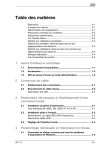
Lien public mis à jour
Le lien public vers votre chat a été mis à jour.